Page 1
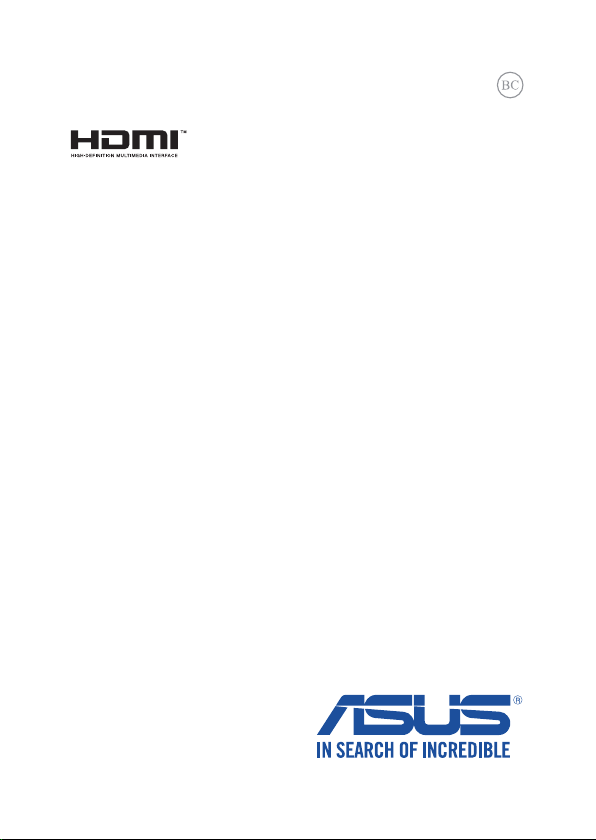
GK10549
Πρώτη Έκδοση
Ιούλιος 2015
Φορητού Υπολογιστή
Ηλεκτρονικό εγχειρίδιο
Page 2
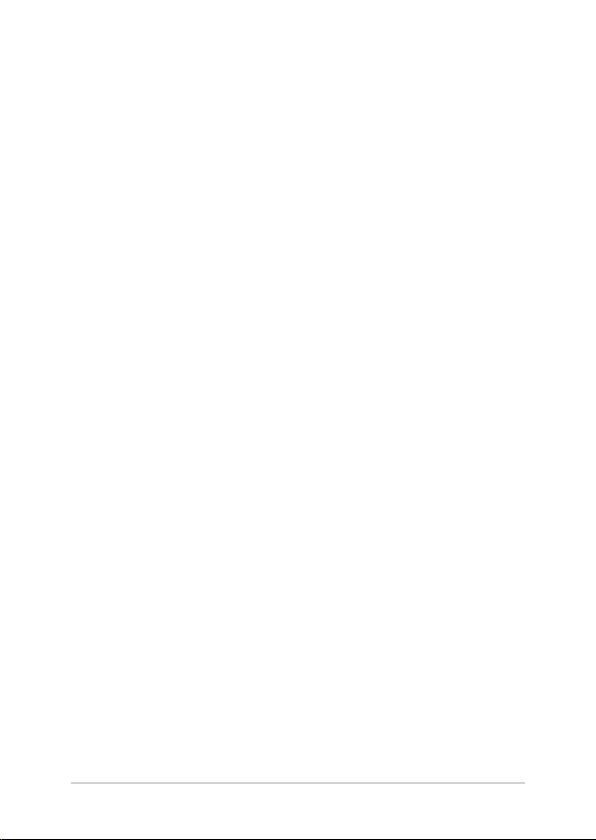
Σημείωση περί Δικαιωμάτων Πνευματικής Ιδιοκτησίας
Απαγορεύεται η αναπαραγωγή οποιουδήποτε τμήματος του παρόντος εγχειριδίου
συμπεριλαμβανομένων των προϊόντων και του λογισμικού που περιγράφονται σε αυτό, καθώς και
η μετάδοση, αντιγραφή, αποθήκευση σε σύστημα αποθήκευσης και ανάκτησης, ή μετάφραση σε
οποιαδήποτε γλώσσα υπο οποιαδήποτε μορφή και με οποιοδήποτε μέσο, εκτός από την τεκμηρίωση
που φυλάσσεται από τον κάτοχο για λόγους εφεδρικούς, χωρίς την έγγραφη άδεια της εταιρίας ASUSTeK
COMPUTER INC. (“ASUS”).
Η ASUS ΠΑΡΕΧΕΙ ΤΟ ΠΑΡΟΝ ΕΓΧΕΙΡΙΔΙΟ “ΩΣ ΕΧΕΙ” ΧΩΡΙΣ ΚΑΝΕΝΟΣ ΕΙΔΟΥΣ ΕΓΓΥΗΣΗ, ΡΗΤΗ Ή ΣΙΩΠΗΡΗ,
ΣΥΜΠΕΡΙΛΑΜΒΑΝΟΜΕΝΩΝ ΑΛΛΑ ΟΧΙ ΜΟΝΟ ΤΩΝ ΣΙΩΠΗΡΩΝ ΕΓΓΥΗΣΕΩΝ ΠΕΡΙ ΕΜΠΟΡΕΥΣΙΜΟΤΗΤΑΣ
Ή ΚΑΤΑΛΛΗΛΟΤΗΤΑΣ ΓΙΑ ΣΥΓΚΕΚΡΙΜΕΝΟ ΣΚΟΠΟ. ΣΕ ΚΑΜΙΑ ΠΕΡΙΠΤΩΣΗ ΔΕΝ ΕΙΝΑΙ ΥΠΕΥΘΥΝΗ Η
ASUS, ΟΙ ΔΙΕΥΘΥΝΤΕΣ ΤΗΣ, ΤΑ ΣΤΕΛΕΧΗ, ΟΙ ΥΠΑΛΛΗΛΟΙ Ή ΑΛΛΟΙ ΣΥΝΤΕΛΕΣΤΕΣ ΓΙΑ ΚΑΘΕ ΕΜΜΕΣΗ,
ΕΙΔΙΚΗ, ΤΥΧΑΙΑ Ή ΚΑΤ' ΕΞΑΚΟΛΟΥΘΗΣΗ ΖΗΜΙΑ (ΣΥΜΠΕΡΙΛΑΜΒΑΝΟΜΕΝΩΝ ΖΗΜΙΩΝ ΑΠΌ ΑΠΩΛΕΙΕΣ Ή
ΚΕΡΔΗ, ΕΠΙΧΕΙΡΗΜΑΤΙΚΕΣ ΖΗΜΙΕΣ, ΖΗΜΙΕΣ ΛΟΓΩ ΑΠΩΛΕΙΑΣ ΔΕΔΟΜΕΝΩΝ, ΔΙΑΚΟΠΗ ΕΠΙΧΕΙΡΗΣΙΑΚΗΣ
ΛΕΙΤΟΥΡΓΙΑΣ ΚΑΙ ΑΛΛΑ ΠΑΡΟΜΟΙΑ), ΑΚΟΜΗ ΚΙ ΑΝ Η ASUS ΕΧΕΙ ΕΝΗΜΕΡΩΘΕΙ ΓΙΑ ΤΗΝ ΠΙΘΑΝΟΤΗΤΑ
ΠΑΡΟΜΟΙΩΝ ΖΗΜΙΩΝ ΠΟΥ ΠΡΟΕΡΧΟΝΤΑΙ ΑΠΌ ΒΛΑΒΗ Ή ΛΑΘΟΣ ΤΟΥ ΠΑΡΟΝΤΟΣ ΕΓΧΕΙΡΙΔΙΟΥ Ή
ΠΡΟΪΟΝΤΟΣ.
Οι αναφορές που γίνονται στο παρόν εγχειρίδιο σε προϊόντα και εταιρικές ονομασίες και τα οποία
αποτελούν ή δεν αποτελούν κατοχυρωμένα σήματα ή πνευματικά δικαιώματα των αντίστοιχων εταιριών
χρησιμοποιούνται μόνο για αναγνώριση ή επεξήγηση για το όφελος του κατόχου, χωρίς πρόθεση
παραβίασης κανονισμών.
ΟΙ ΠΡΟΔΙΑΓΡΑΦΕΣ ΚΑΙ ΠΛΗΡΟΦΟΡΙΕΣ ΠΟΥ ΠΕΡΙΕΧΟΝΤΑΙ ΣΤΟ ΠΑΡΟΝ ΕΓΧΕΙΡΙΔΙΟ ΠΑΡΕΧΟΝΤΑΙ ΜΟΝΟ
ΓΙΑ ΕΝΗΜΕΡΩΤΙΚΟΥΣ ΣΚΟΠΟΥΣ, ΚΑΙ ΥΠΟΚΕΙΝΤΑΙ ΣΕ ΑΛΛΑΓΕΣ ΣΕ ΟΠΟΙΑΔΗΠΟΤΕ ΧΡΟΝΙΚΗ ΣΤΙΓΜΗ
ΧΩΡΙΣ ΠΡΟΗΓΟΥΜΕΝΗ ΕΙΔΟΠΟΙΗΣΗ ΚΑΙ ΔΕΝ ΠΡΕΠΕΙ ΝΑ ΕΚΛΗΦΘΟΥΝ ΩΣ ΔΕΣΜΕΥΤΙΚΕΣ ΑΠΟ ΤΗΝ
ΠΛΕΥΡΑ ΤΗΣ ASUS. Η ASUS ΔΕΝ ΦΕΡΕΙ ΕΥΘΥΝΗ Ή ΥΠΑΙΤΙΟΤΗΤΑ ΓΙΑ ΟΠΟΙΑΔΗΠΟΤΕ ΣΦΑΛΜΑΤΑ Ή
ΑΝΑΚΡΙΒΕΙΕΣ ΠΟΥ ΠΙΘΑΝΟΝ ΝΑ ΕΜΦΑΝΙΖΟΝΤΑΙ ΣΤΟ ΠΑΡΟΝ ΕΓΧΕΙΡΙΔΙΟ, ΣΥΜΠΕΡΙΛΑΜΒΑΝΟΜΕΝΩΝ
ΤΩΝ ΠΡΟΪΟΝΤΩΝ ΚΑΙ ΤΟΥ ΛΟΓΙΣΜΙΚΟΥ ΠΟΥ ΠΕΡΙΓΡΑΦΕΤΑΙ ΣΕ ΑΥΤΟ.
Copyright © 2015 ASUSTeK COMPUTER INC. Διατηρούνται όλα τα δικαιώματα μας.
Περιορισμός Ευθύνης
Ενδέχεται να προκύψουν περιστάσεις κατά τις οποίες λόγω ελαττώματος σε εξάρτημα της ASUS ή άλλη
ευθύνη θα δικαιούστε να λάβετε αποζημίωση από την ASUS. Σε κάθε τέτοια περίπτωση, ανεξάρτητα
από τη βάση επί της οποίας δικαιούστε να εγείρετε αξίωση αποζημίωσης εναντίον της ASUS, η ASUS δεν
φέρει ευθύνη παρά μόνο για σωματική βλάβη (συμπεριλαμβανομένου θανάτου) και φθορά ακίνητης
και κινητής περιουσίας, ή οποιαδήποτε άλλη θετική άμεση ζημία που εκπορεύεται από παράλειψη ή
αποτυχία να ασκηθούν νομικές υποχρεώσεις κάτω από την παρούσα Δήλωση Εγγύησης, έως το ποσό
των χρεώσεων που καταβάλατε για κάθε προϊόν.
Η ASUS θα είναι υπεύθυνη ή θα σας αποζημιώσει για απώλεια, ζημιές ή απαιτήσεις με βάση το
συμβόλαιο, αδίκημα ή καταστρατήγηση κάτω από την παρούσα Δήλωση Εγγύησης.
Το όριο αυτό ισχύει επίσης και για τους προμηθευτές και τον μεταπωλητή της ASUS. Είναι η μέγιστη
ευθύνη που φέρουν συλλογικά η ASUS oι προμηθευτές της, και ο μεταπωλητής σας.
ΣΕ ΚΑΜΙΑ ΠΕΡΙΠΤΩΣΗ ΔΕΝ ΦΕΡΕΙ ΕΥΘΥΝΗ Η ASUS ΓΙΑ ΟΤΙΔΗΠΟΤΕ ΑΠΟ ΤΑ ΑΚΟΛΟΥΘΑ: (1) ΑΞΙΩΣΕΙΣ
ΤΡΙΤΩΝ ΕΝΑΝΤΙΩΝ ΣΑΣ ΓΙΑ ΑΠΟΖΗΜΙΩΣΕΙΣ ΖΗΜΙΩΝ, (2) ΑΠΩΛΕΙΑ Ή ΠΡΟΚΛΗΣΗ ΖΗΜΙΑΣ ΣΕ ΑΡΧΕΙΑ
Ή ΔΕΔΟΜΕΝΑ ΣΑΣ, (3) ΕΙΔΙΚΕΣ, ΤΥΧΑΙΕΣ Ή ΕΜΜΕΣΕΣ ΖΗΜΙΕΣ, Ή ΟΠΟΙΕΣΔΗΠΟΤΕ ΟΙΚΟΝΟΜΙΚΕΣ
ΑΠΟΘΕΤΙΚΕΣ ΖΗΜΙΕΣ (ΣΥΜΠΕΡΙΛΑΜΒΑΝΟΝΤΑΙ ΔΙΑΦΥΓΟΝΤΑ ΚΕΡΔΗ Ή ΑΠΟΤΑΜΙΕΥΣΕΙΣ), ΑΚΟΜΑ ΚΙ ΑΝ
Η ASUS, ΟΙ ΠΡΟΜΗΘΕΥΤΕΣ Ή Ο ΜΕΤΑΠΩΛΗΤΗΣ ΣΑΣ ΕΧΟΥΝ ΕΝΗΜΕΡΩΘΕΙ ΓΙΑ ΤΗΝ ΠΙΘΑΝΟΤΗΤΑ ΤΟΥΣ
ΝΑ ΣΥΜΒΟΥΝ.
Σέρβις και Υποστήριξη
Επισκεφθείτε τον πολύγλωσσο ιστότοπο μας στη διεύθυνση http://support.asus.com
2
Ηλεκτρονικό εγχειρίδιο υπολογιστή σημειωματάριου
Page 3
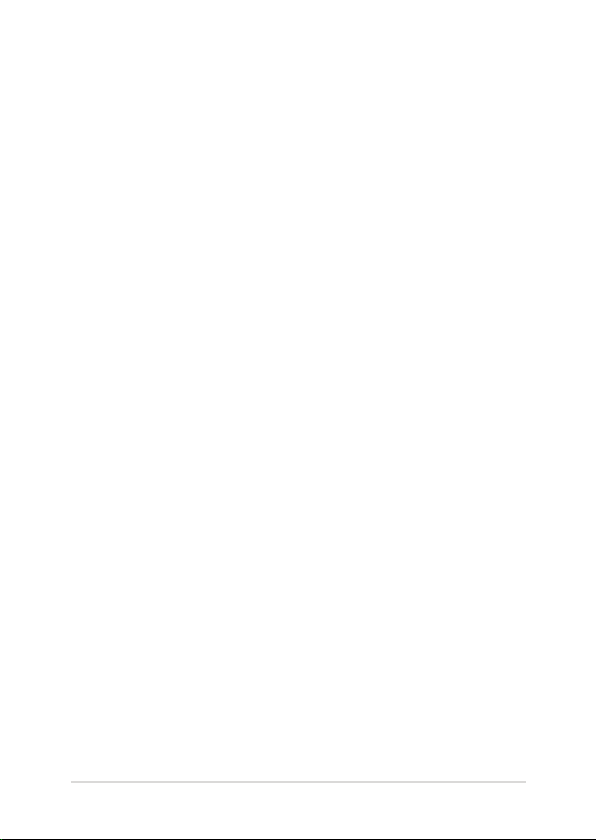
Πίνακας Περιεχομένων
Σχετικά με αυτό το εγχειρίδιο................................................................................7
Συμβάσεις που χρησιμοποιούνται στο παρόν εγχειρίδιο ................................9
Εικονίδια.............................................................................................................................9
Τυπογραφία ...................................................................................................................... 9
Προφυλάξεις ασφάλειας .........................................................................................10
Χρήση του Φορητού Η/Υ σας .................................................................................... 10
Φροντίδα του Φορητού Η/Υ σας...............................................................................11
Κατάλληλη απόρριψη ................................................................................................... 12
Κεφάλαιο 1: Εγκατάσταση υλικού
Γνωρίζοντας τον Φορητό Η/Υ σας .......................................................................14
Επάνω όψη ........................................................................................................................ 14
Κάτω .................................................................................................................................... 19
Δεξιά όψη .......................................................................................................................... 21
Αριστερή όψη .................................................................................................................. 23
Μπροστινή όψη............................................................................................................... 25
Κεφάλαιο 2: Χρήση του υπολογιστή σημειωματάριου PC
Εκκίνηση .......................................................................................................................28
Φορτίστε τον Φορητό Η/Υ σας. ................................................................................. 28
Ανασηκώστε για να ανοίξει η οθόνη προβολής. ................................................. 30
Πιέστε το πλήκτρο τροφοδοσίας. .............................................................................30
Χρήση της πινακίδας αφής.......................................................................................... 31
Χρήση του πληκτρολογίου.....................................................................................35
Πλήκτρα λειτουργιών ....................................................................................................35
Πλήκτρα Windows® 10 .................................................................................................. 36
Πλήκτρα ελέγχου πολυμέσων ...................................................................................37
Αριθμητικό πληκτρολόγιο ...........................................................................................38
Χρήση της οπτική μονάδας δίσκου ....................................................................39
Ηλεκτρονικό εγχειρίδιο υπολογιστή σημειωματάριου
3
Page 4
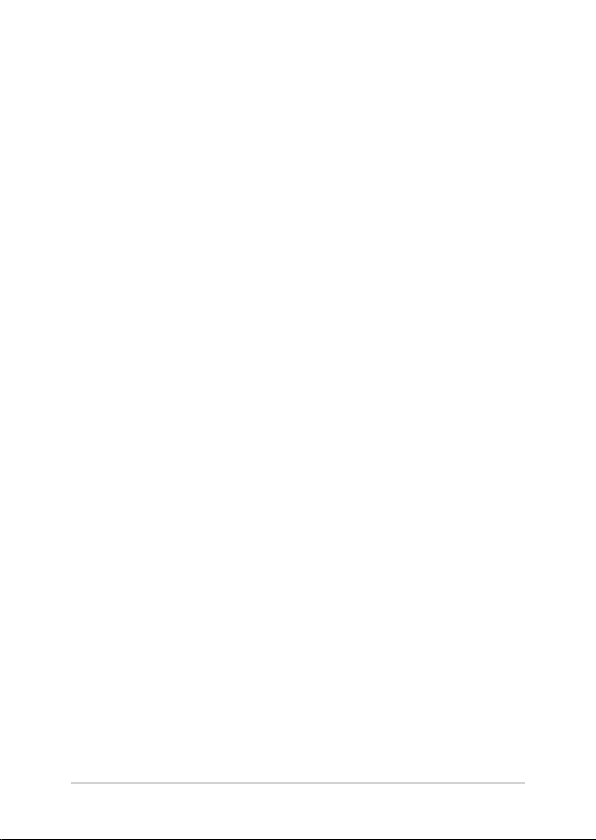
Κεφάλαιο 3: Εργασία με τα Windows® 10
Εκκίνηση για πρώτη φορά ......................................................................................44
Μενού έναρξης ...........................................................................................................45
Εκκίνηση Μενού έναρξης ............................................................................................ 46
Άνοιγμα προγραμμάτων από το Μενού έναρξης ...............................................46
Εφαρμογές Windows® ..............................................................................................47
Εργασία με εφαρμογές Windows® ............................................................................ 48
Προσαρμογή εφαρμογών Windows® ...................................................................... 48
Προβολή εργασιών ...................................................................................................51
Λειτουργία συγκράτησης ........................................................................................52
Συγκράτηση hotspot ..................................................................................................... 52
Κέντρο ενεργειών ......................................................................................................54
Άλλες συντομεύσεις πληκτρολογίου ..................................................................55
Σύνδεση σε ασύρματα δίκτυα...............................................................................57
Wi-Fi .....................................................................................................................................57
Bluetooth .......................................................................................................................... 58
Airplane mode (λειτουργία Αεροπλάνο) ................................................................59
Σύνδεση σε ενσύρματα δίκτυα .............................................................................60
Διαμόρφωση σύνδεσης δικτύου δυναμικής IP/PPPoE......................................60
Διαμόρφωση σύνδεσης δικτύου στατικής IP ....................................................... 61
Απενεργοποίηση του υπολογιστή σημειωματάριου ....................................62
Θέση του υπολογιστή Notebook σε αναστολή λειτουργίας ...........................63
Κεφάλαιο 4: Αυτοδιαγνωστικό πρόγραμμα εκκίνησης (POST)
Αυτοδιαγνωστικό πρόγραμμα εκκίνησης (POST) .......................................... 66
Χρήση του POST για την προσπέλαση στο BIOS και την αντιμετώπιση
προβλημάτων .................................................................................................................. 66
4
Ηλεκτρονικό εγχειρίδιο υπολογιστή σημειωματάριου
Page 5
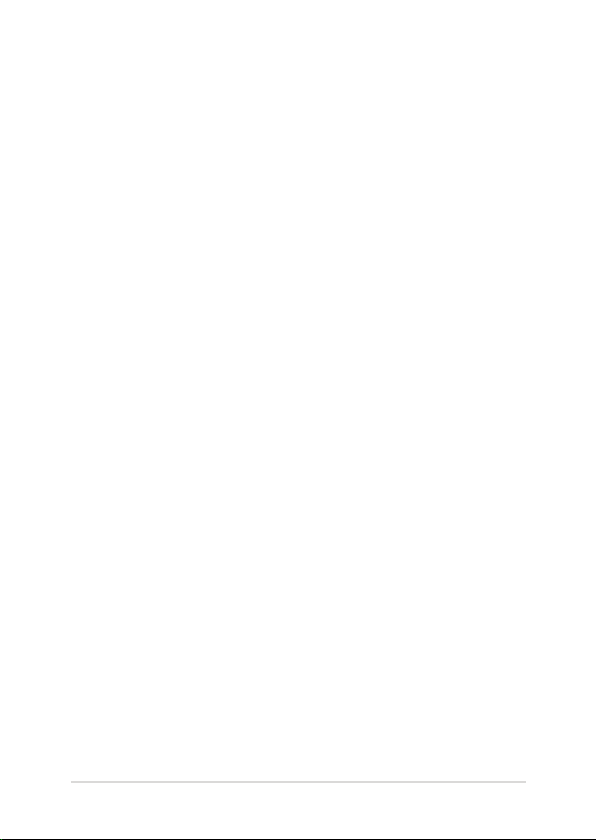
BIOS ................................................................................................................................66
Πρόσβαση στο BIOS ...................................................................................................... 66
Ρυθμίσεις BIOS ................................................................................................................. 67
Επαναφορά του συστήματός σας ........................................................................77
Εκτέλεση επιλογής ανάκτησης .................................................................................. 78
Κεφάλαιο 5: Αναβάθμιση του υπολογιστή σημειωματάριου
Εγκατάσταση της μονάδας σκληρού δίσκου ...................................................82
Εγκατάσταση μονάδας μνήμης τυχαίας προσπέλασης (RAM) ..................91
Συμβουλές και Σ.Ε.
Χρήσιμες συμβουλές για το Φορητό Η/Υ σας .................................................96
Σ.Ε. Υλικολογισμικού ................................................................................................97
Σ.Ε. Λογισμικού ...........................................................................................................100
Παραρτήματα
Πληροφορίες για τη μονάδα DVD-ROM ................................................................ 104
Πληροφορίες μονάδας Blu-ray ROM ......................................................................106
Συμβατότητα εσωτερικού μόντεμ ............................................................................106
Επισκόπηση ...................................................................................................................... 107
Δήλωση συμβατότητας δικτύου ............................................................................... 107
Μη φωνητικός εξοπλισμός ......................................................................................... 107
Επισήμανση της Ομοσπονδιακής Επιτροπής Επικοινωνιών (FCC) ................109
Επισήμανση Προφύλαξης από Έκθεση σε
Ραδιοσυχνότητες (RF) της FCC ................................................................................... 110
Δήλωση Συμμόρφωσης (Οδηγία R&TTE 1999/5/EC) ......................................... 111
Σήμανση CE ...................................................................................................................... 111
Κανάλια Ασύρματης Λειτουργίας σε Διαφορετικές Χώρες ..............................112
Ζώνες Ασύρματων Συχνοτήτων μόνο για τη Γαλλία .......................................... 112
Ηλεκτρονικό εγχειρίδιο υπολογιστή σημειωματάριου
5
Page 6
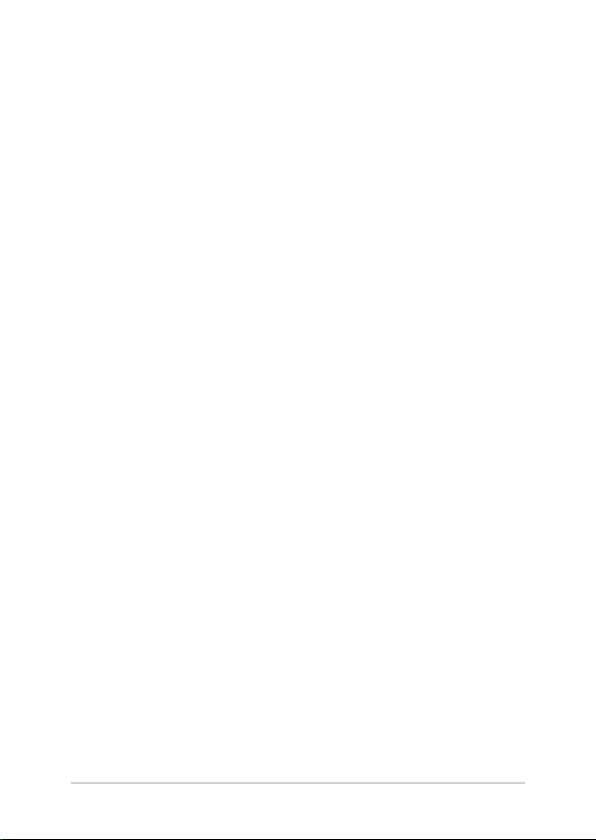
Υποδείξεις Ασφάλειας UL ............................................................................................ 114
Ειδοποιήσεις για την κάρτα τηλεόρασης ..............................................................115
Υπόδειξη Προϊόντος της Macrovision Corporation ..........................................115
Πρόληψη κατά της απώλειας ακοής ........................................................................115
Υποδείξεις που αφορούν μπαταρίες ιόντων λιθίου για τις
Βόρειες Χώρες..................................................................................................................116
Πληροφορίες Ασφάλειας Μονάδας Οπτικού Δίσκου ........................................ 117
Έγκριησ CTR 21 (για Φορητό Η/Υ με ενσωματωμένο μόντεμ) ....................... 118
Σύμμορφο προϊόν ENERGY STAR .............................................................................. 120
Συμμόρφωση στους Παγκόσμιους Περιβαλλοντικούς κανονισμούς και
Δήλωση ............................................................................................................................. 120
Ανακύκλωση της ASUS / Υπηρεσίες Ανάκλησης .................................................121
6
Ηλεκτρονικό εγχειρίδιο υπολογιστή σημειωματάριου
Page 7
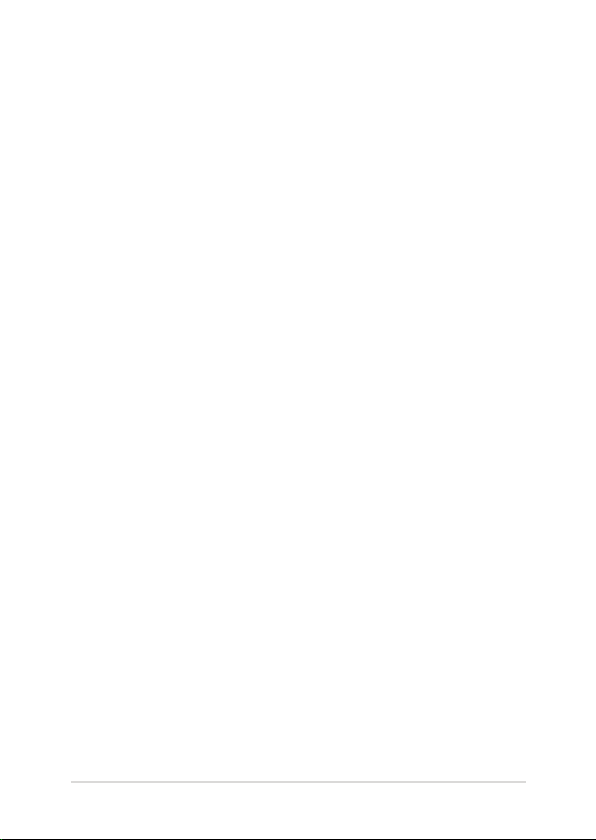
Σχετικά με αυτό το εγχειρίδιο
Αυτό το εγχειρίδιο παρέχει πληροφορίες για τις δυνατότητες υλικού
και λογισμικού του υπολογιστή σημειωματάριου, οργανωμένες στα
ακόλουθα κεφάλαια:
Κεφάλαιο 1: Εγκατάσταση υλικού
Αυτό το κεφάλαιο αναφέρεται με λεπτομέρεια στα στοιχεία
υλικού του υπολογιστή σημειωματάριου.
Κεφάλαιο 2: Χρήση του υπολογιστή σημειωματάριου
Αυτό το κεφάλαιο παρουσιάζει πώς μπορείτε να χρησιμοποιήσετε
τα διαφορετικά τμήματα του υπολογιστή σημειωματάριου.
Κεφάλαιο 3: Εργασία με τα Windows® 10
Αυτό το κεφάλαιο παρέχει μια επισκόπηση της χρήσης των
Windows® 10 στον υπολογιστή σημειωματάριο.
Κεφάλαιο 4: Αυτοδιαγνωστικό πρόγραμμα εκκίνησης (POST)
Αυτό το κεφάλαιο παρουσιάζει πώς μπορείτε να χρησιμοποιήσετε
το POST για να αλλάξετε τις ρυθμίσεις του υπολογιστή
σημειωματάριου.
Ηλεκτρονικό εγχειρίδιο υπολογιστή σημειωματάριου
7
Page 8
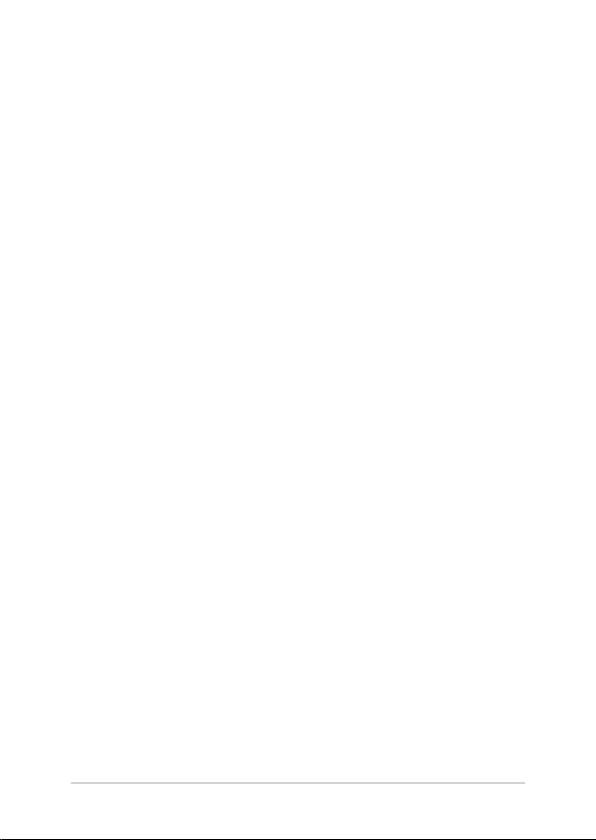
Κεφάλαιο 5: Αναβάθμιση του υπολογιστή σημειωματάριου
Αυτό το κεφάλαιο σας καθοδηγεί στη διαδικασία αντικατάστασης
και αναβάθμισης μερών του υπολογιστή σημειωματάριου.
Συμβουλές και Σ.Ε.
Το κεφάλαιο αυτό παρουσιάζει κάποιες προτεινόμενες
συμβουλές, Σ.Ε. υλικολογισμικού και Σ.Ε. λογισμικού, στις οποίες
μπορείτε να ανατρέξετε για να συντηρείτε και να επιδιορθώνετε
κοινά προβλήματα του Φορητού Η/Υ σας.
Παραρτήματα
Αυτή η ενότητα περιλαμβάνει γνωστοποιήσεις και δηλώσεις
ασφαλείας για τον υπολογιστή σημειωματάριο.
8
Ηλεκτρονικό εγχειρίδιο υπολογιστή σημειωματάριου
Page 9
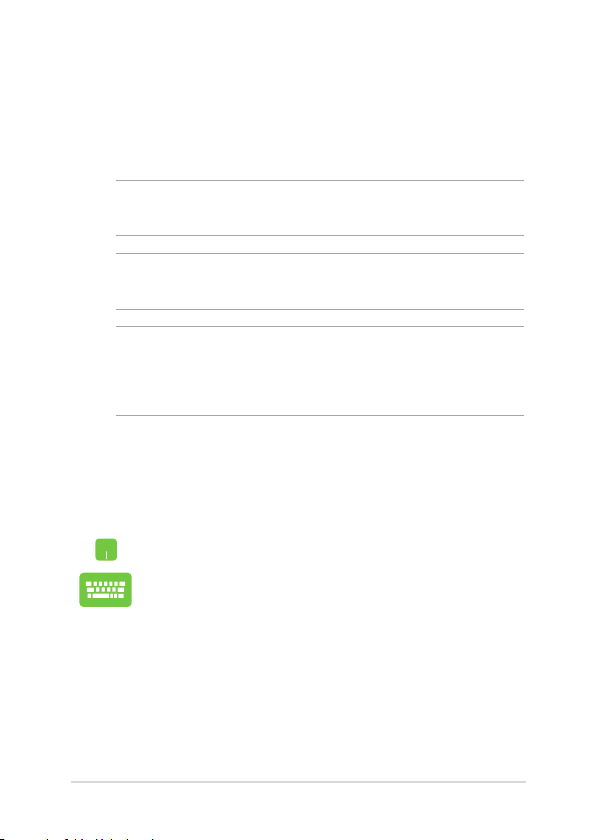
Συμβάσεις που χρησιμοποιούνται στο παρόν εγχειρίδιο
Για να τονιστούν βασικές πληροφορίες σε αυτό το εγχειρίδιο, τα
μηνύματα παρουσιάζονται ως εξής:
ΣΗΜΑΝΤΙΚΟ! Αυτό το μήνυμα περιέχει ζωτικές πληροφορίες που πρέπει
να ακολουθήσετε για να ολοκληρώσετε μια εργασία.
ΣΗΜΕΙΩΣΗ: Αυτό το μήνυμα περιέχει πρόσθετες πληροφορίες και
συμβουλές που μπορεί να σας βοηθήσουν για να ολοκληρώσετε μια εργασία.
ΠΡΟΕΙΔΟΠΟΙΗΣΗ! Αυτό το μήνυμα περιέχει σημαντικές πληροφορίες που
πρέπει να τηρηθούν για να παραμείνετε ασφαλής ενώ πραγματοποιείτε
ορισμένες εργασίες και αποτρέπουν βλάβη στα δεδομένα και τα στοιχεία
του Φορητού Η/Υ σας.
Εικονίδια
Τα παρακάτω εικονίδια υποδεικνύουν ποια συσκευή μπορεί να
χρησιμοποιηθεί για την ολοκλήρωση μίας σειράς εργασιών ή
διαδικασιών στον Φορητό Η/Υ σας.
= Χρήση της επιφάνειας αφής.
= Χρήση του πληκτρολογίου.
Τυπογραφία
Έντονα
Πλάγια = Αυτό υποδεικνύει ενότητες στις οποίες μπορείτε να
= Αυτό υποδεικνύει ένα μενού ή ένα στοιχείο που πρέπει να
επιλεγεί.
ανατρέξετε σε αυτό το εγχειρίδιο.
Ηλεκτρονικό εγχειρίδιο υπολογιστή σημειωματάριου
9
Page 10
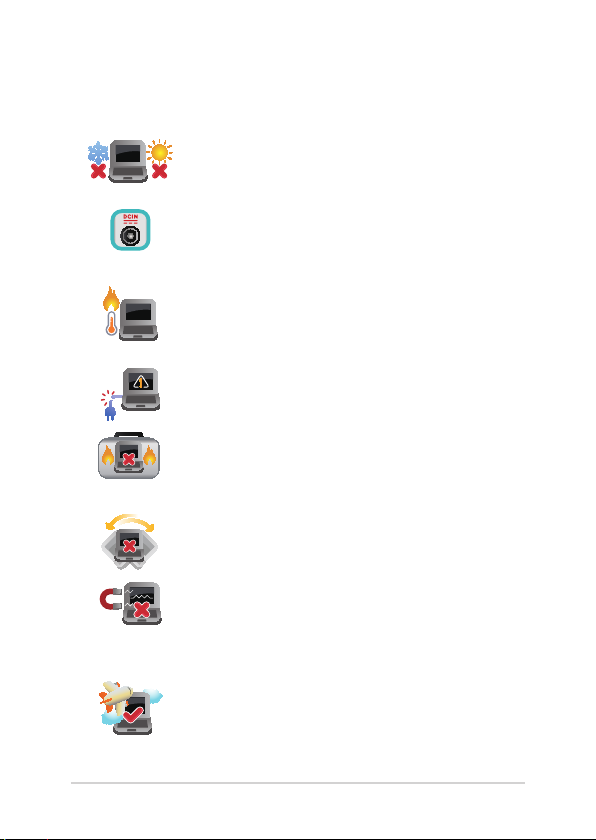
Προφυλάξεις ασφάλειας
Χρήση του Φορητού Η/Υ σας
Το παρόν Notebook PC πρέπει να χρησιμοποιείται
μόνο σε περιβάλλοντα με θερμοκρασίες μεταξύ 5°C
(41°F) και 35°C (95°F).
Ανατρέξτε στην ετικέτα που βρίσκεται στο κάτω
μέρος του Notebook PC και σιγουρευτείτε ότι ο
προσαρμογέας ρεύματος που χρησιμοποιείτε
συμμορφώνεται με το ρυθμό παροχής ενέργειας.
Μην αφήνετε τον Φορητό Η/Υ σας στο πόδι σας ή
κοντά σε κάποιο μέρος του σώματός σας για να μην
νοιώσετε ενόχληση ή τραυματισμό από την έκθεση
στη θερμότητα.
Μη χρησιμοποιείτε καλώδια τροφοδοσίας,
εξαρτήματα και άλλα περιφερειακά που έχουν
υποστεί ζημία, με το φορητό υπολογιστή σας.
Ενώ είναι ενεργοποιημένο, βεβαιωθείτε ότι δεν
μεταφέρετε ούτε καλύπτετε τον Φορητό Η/Υ
σας με τυχόν υλικά που μπορεί να μειώσουν την
κυκλοφορία του αέρα.
Μην τοποθετείτε τον Φορητό Η/Υ σας σε ανώμαλες
ή ασταθείς επιφάνειες εργασίας.
Μπορείτε να περάσετε τον Φορητό Η/Υ σας
μέσω μηχανημάτων ακτινών Χ αεροδρομίων
(που χρησιμοποιούνται για αντικείμενα που
τοποθετούνται σε κυλιόμενους ιμάντες), μην τον
εκθέτετε σε μαγνητικούς ανιχνευτές και ράβδους.
Επικοινωνήστε με την αεροπορική σας εταιρεία
για τις σχετικές υπηρεσίες κατά τη διάρκεια της
πτήσης που μπορεί να χρησιμοποιούνται και τους
περιορισμούς που πρέπει να τηρούνται όταν
χρησιμοποιείτε τον Φορητό Η/Υ σας στην πτήση.
10
Ηλεκτρονικό εγχειρίδιο υπολογιστή σημειωματάριου
Page 11
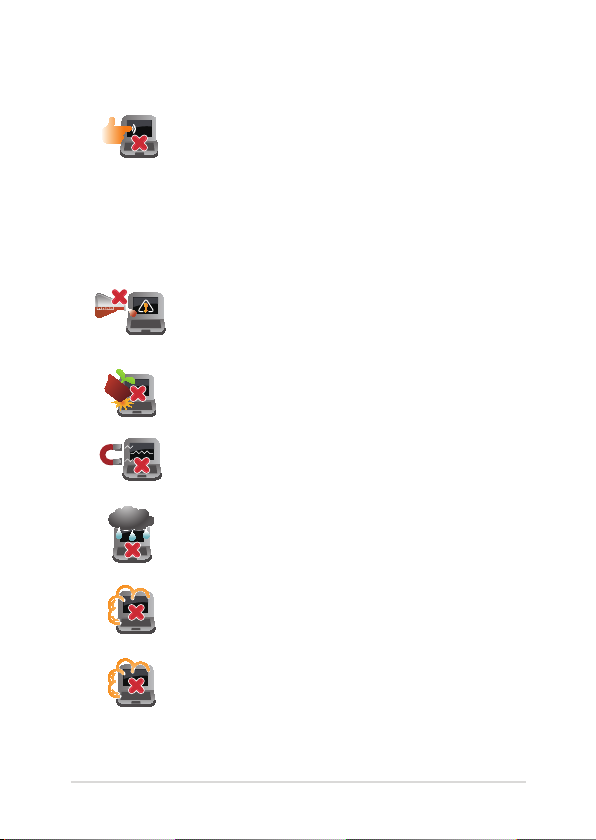
Φροντίδα του Φορητού Η/Υ σας
Αποσυνδέστε το καλώδιο τροφοδοσίας ρεύματος
AC και βγάλτε τη μπαταρία (αν υπάρχει) πριν το
καθάρισμα του Φορητού Η/Υ σας. Χρησιμοποιείτε
ένα καθαρό σφουγγάρι κυτταρίνης ή δέρμα
σαμουά βρεγμένο με ένα διάλυμα μη αποξεστικού
απορρυπαντικού και λίγες σταγόνες ζεστού νερού.
Αφαιρέστε τυχόν επιπλέον υγρασία από τον Φορητό
Η/Υ σας χρησιμοποιώντας ένα στεγνό πανί.
Μην χρησιμοποιείτε ισχυρά διαλυτικά όπως
αραιωτικά, βενζίνη ή άλλα χημικά επάνω ή κοντά
στον Φορητό Η/Υ σας.
Μην τοποθετείτε αντικείμενα επάνω στον Φορητό
Η/Υ σας.
Μην εκθέτετε τον Φορητό Η/Υ σας σε ισχυρά
μαγνητικά ή ηλεκτρικά πεδία.
Μην χρησιμοποιείτε ούτε να εκθέτετε τον Φορητό
Η/Υ σας κοντά σε υγρά, βροχή ή υγρασία.
Μην εκθέτετε τον Φορητό Η/Υ σας σε σκονισμένο
περιβάλλον.
Μην χρησιμοποιείτε τον Φορητό Η/Υ σας κοντά σε
διαρροές αερίου.
Ηλεκτρονικό εγχειρίδιο υπολογιστή σημειωματάριου
11
Page 12
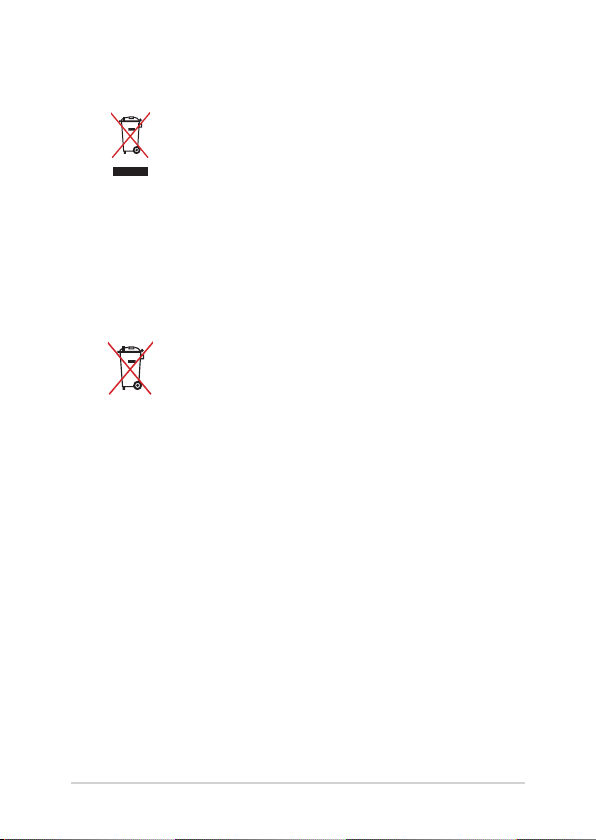
Κατάλληλη απόρριψη
ΜΗΝ αποθέτετε το Notebook PC στα απορρίμματα
του δήμου της περιοχής σας. Αυτή η συσκευή
έχει σχεδιαστεί για να επιτρέπει τη σωστή
επαναχρησιμοποίηση των τμημάτων και την
ανακύκλωση. Το σύμβολο του διαγραμμένου
σκουπιδοτενεκέ δηλώνει πως το προϊόν (ηλεκτρική,
ηλεκτρονική συσκευή και κυψέλη μπαταρίας που
περιέχει μόλυβδο) δε θα πρέπει να διατίθενται
μαζί με τα δημοτικά απορρίμματα. Ελέγξτε τους
τοπικούς κανονισμούς απόθεσης απορριμμάτων
ηλεκτρονικών προϊόντων.
ΜΗΝ απορρίψετε τη μπαταρία με τα δημοτικά
απόβλητα. Το σύμβολο του διαγραμμένου
σκουπιδοτενεκέ δηλώνει πως η μπαταρία δε
θα πρέπει να διατίθενται μαζί με τα δημοτικά
απορρίμματα.
12
Ηλεκτρονικό εγχειρίδιο υπολογιστή σημειωματάριου
Page 13
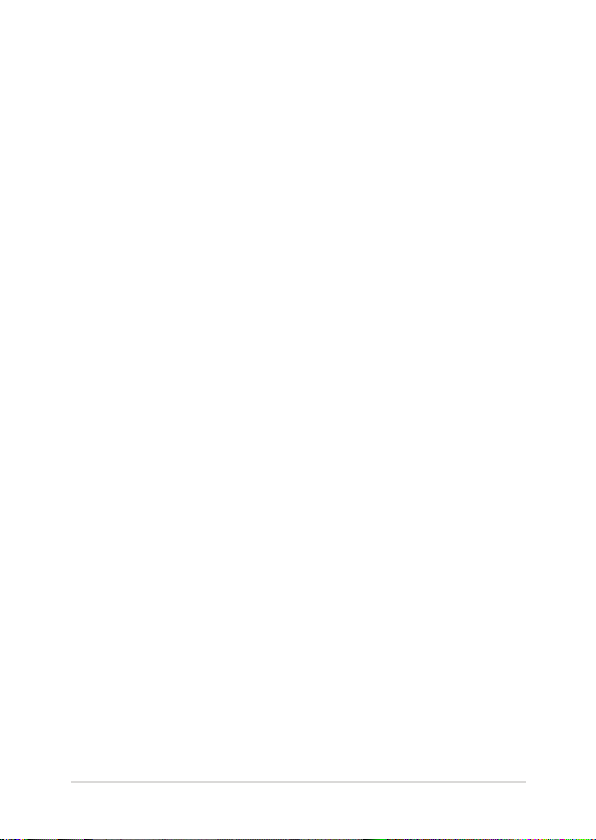
Κεφάλαιο 1:
Εγκατάσταση υλικού
Ηλεκτρονικό εγχειρίδιο υπολογιστή σημειωματάριου
13
Page 14
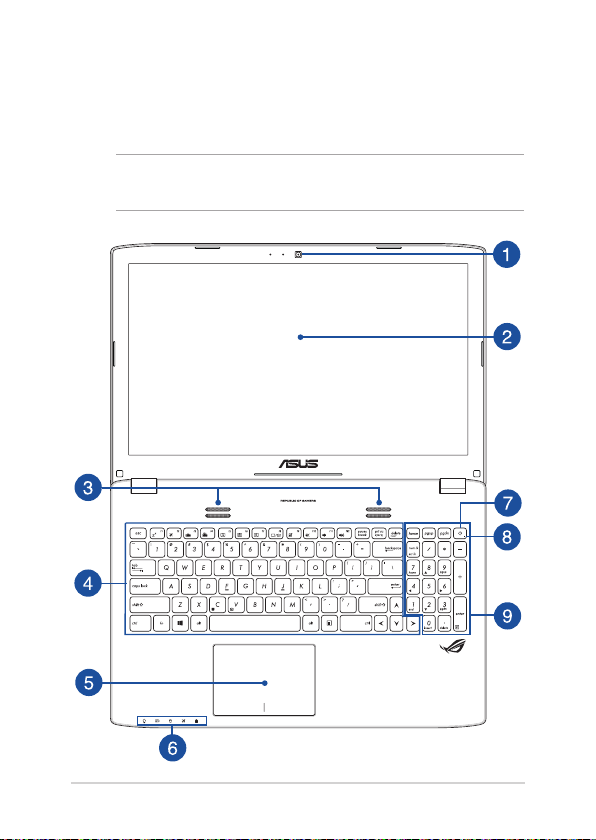
Γνωρίζοντας τον Φορητό Η/Υ σας
Επάνω όψη
ΣΗΜΕΙΩΣΗ: Η διάταξη του πληκτρολογίου μπορεί να διαφέρει ανά
περιοχή ή χώρα.
14
Ηλεκτρονικό εγχειρίδιο υπολογιστή σημειωματάριου
Page 15
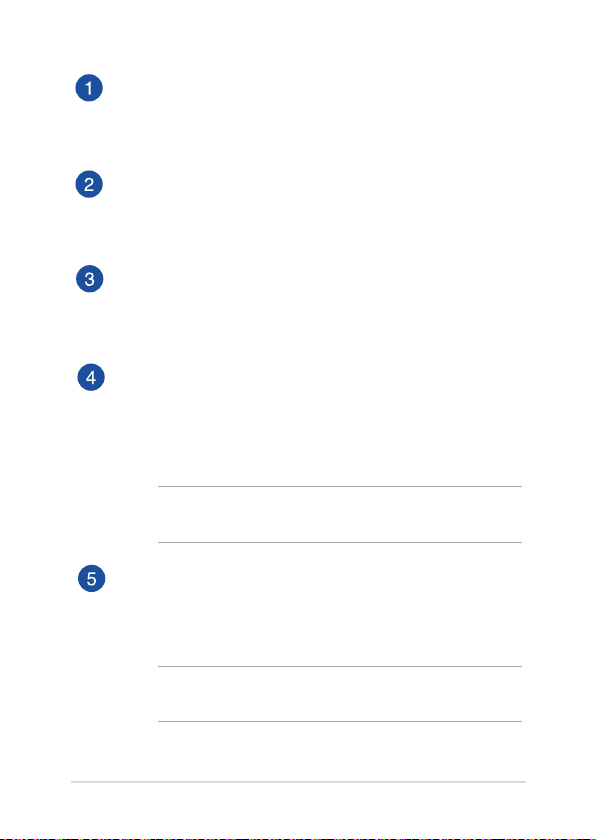
Κάμερα
Η ενσωματωμένη φωτογραφική μηχανή σας δίνει τη δυνατότητα
να βγάλετε φωτογραφίες ή να γράψετε βίντεο χρησιμοποιώντας
τον Φορητό Η/Υ σας.
Οθόνη
Η οθόνη παρέχει εξαιρετικές ιδιότητες προβολής για
φωτογραφίες, βίντεο και άλλα αρχεία πολυμέσων στο φορητό
υπολογιστή σας.
Ηχεία ήχου
Τα ενσωματωμένα ηχεία σας επιτρέπουν να ακούτε ήχο
απευθείας από τον Φορητό Η/Υ. Οι ιδιότητες ήχου ελέγχονται με
λογισμικό.
Πληκτρολόγιο
Το πληκτρολόγιο προσφέρει πλήκτρα QWERTY πλήρους
μεγέθους με άνετο βάθος μετακίνησης για πληκτρολόγηση. Σας
δίνει επίσης τη δυνατότητα να χρησιμοποιήσετε τα πλήκτρα
λειτουργίας, επιτρέπει την ταχεία πρόσβαση στα Windows® και
ελέγχει άλλες λειτουργίες πολυμέσων.
ΣΗΜΕIΩΣΗ: Η διάταξη του πληκτρολογίου διαφέρει βάσει
μοντέλου ή επικράτειας.
Επιφάνεια αφής
Η επιφάνεια αφής επιτρέπει τη χρήση πολλαπλών κινήσεων
για την πλοήγηση επί της οθόνης παρέχοντας μία διαισθητική
εμπειρία χρήστη. Επίσης προσομοιώνει τις λειτουργίες ενός
κανονικού ποντικιού.
ΣΗΜΕΙΩΣΗ: Για περισσότερες λεπτομέρειες, ανατρέξτε στην ενότητα
Χρήση της πινακίδας αφής σε αυτό το εγχειρίδιο.
Ηλεκτρονικό εγχειρίδιο υπολογιστή σημειωματάριου
15
Page 16
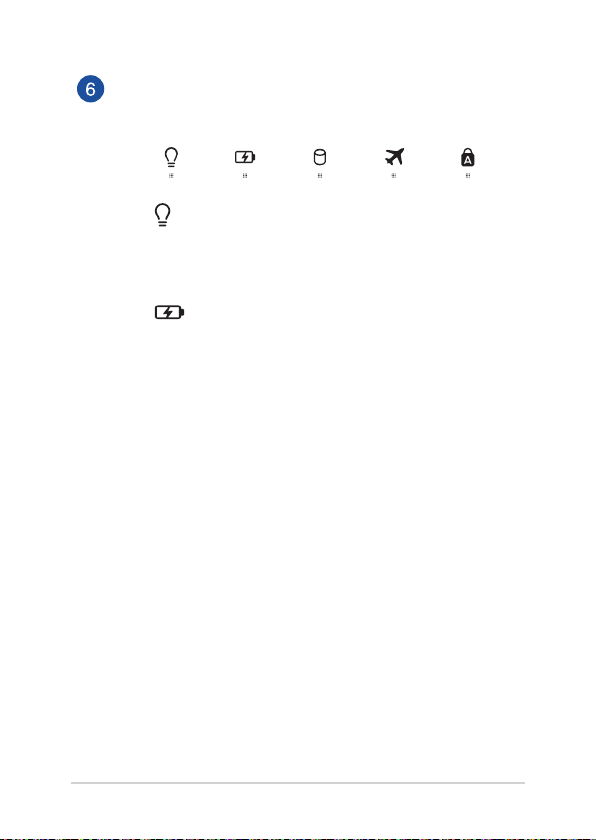
Ενδείξεις κατάστασης
Οι ενδείξεις κατάστασης συμβάλλουν στον προσδιορισμό της
τρέχουσας κατάστασης υλικού του Φορητού Η/Υ σας.
Ένδειξη Ισχύος
Η ένδειξη ρεύματος φωτίζεται όταν ο Φορητός Η/
Υ έχει ενεργοποιηθεί και αναβοσβήνει αργά όταν ο
Φορητός Η/Υ βρίσκεται σε λειτουργία αναμονής.
Ένδειξη φόρτισης μπαταρίας δύο χρωμάτων
Η λυχνία LED δυο χρωμάτων παρέχει οπτική
ένδειξη για την κατάσταση φόρτισης της μπαταρίας.
Ανατρέξτε στον ακόλουθο πίνακα για λεπτομέρειες:
16
Ηλεκτρονικό εγχειρίδιο υπολογιστή σημειωματάριου
Page 17
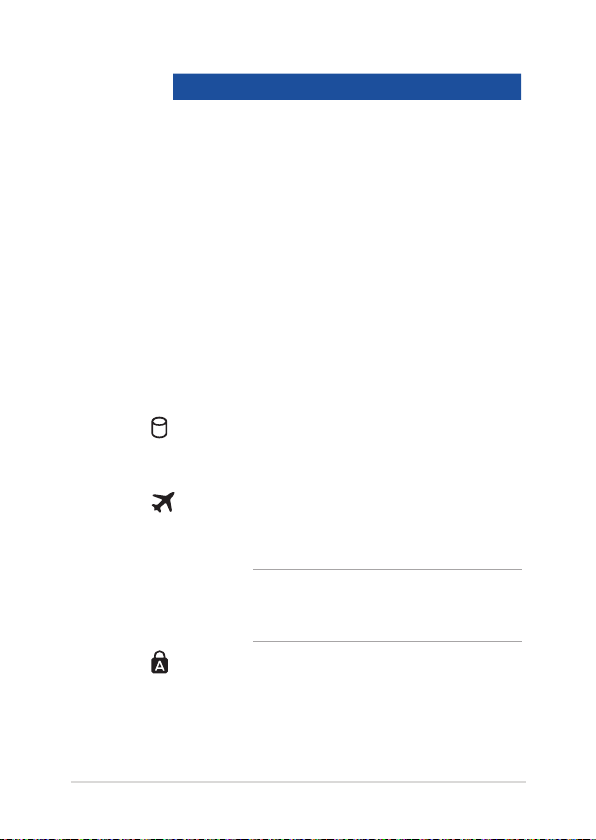
χρώμα Κατάσταση
Σταθερό πράσινο To υπολογιστή σημειωματάριου
συνδέεται σε πηγή ρεύματος
και η ισχύς της μπαταρίας είναι
μεταξύ 95% και 100%.
Σταθερό πορτοκαλί To υπολογιστή σημειωματάριου
λειτουργεί με μπαταρία και
η ισχύς της μπαταρίας είναι
μικρότερη από 95%.
Πορτοκαλί που
αναβοσβήνει
Ο Φορητός Η/Υ λειτουργεί με
μπαταρία και η ισχύς της μπαταρίας
είναι μικρότερη από 10%.
Σβηστά φώτα Ο Φορητός Η/Υ λειτουργεί
με μπαταρία και η ισχύς της
μπαταρίας είναι μεταξύ 10% έως
100%.
Ένδειξη δραστηριότητας οδηγού
Ο δείκτης αυτός ανάβει όταν ο φορητός υπολογιστής
σας έχει πρόσβαση στους οδηγούς εσωτερικής μνήμης
Ένδειξη λειτουργίας πτήσης
Η ένδειξη αυτή ανάβει όταν είναι ενεργοποιημένη η
λειτουργία πτήσης στον Φορητό Η/Υ σας.
ΣΗΜΕΙΩΣΗ: Όταν είναι ενεργοποιημένη, η
Airplane mode (Λειτουργία αεροπλάνου)
απενεργοποιεί όλες τις ασύρματες συνδέσεις.
Ένδειξη κεφαλαίων γραμμάτων
Η ένδειξη φωτίζεται, όταν ενεργοποιηθεί η λειτουργία
lock function. Η χρήση του Capital lock (Κλείδωμα
των κεφαλαίων) σας δίνει τη δυνατότητα να
πληκτρολογήσετε κεφαλαία γράμματα (π.χ. Α, Β, Γ)
χρησιμοποιώντας το πληκτρολόγιο του Φορητού Η/Υ.
Ηλεκτρονικό εγχειρίδιο υπολογιστή σημειωματάριου
.
17
Page 18
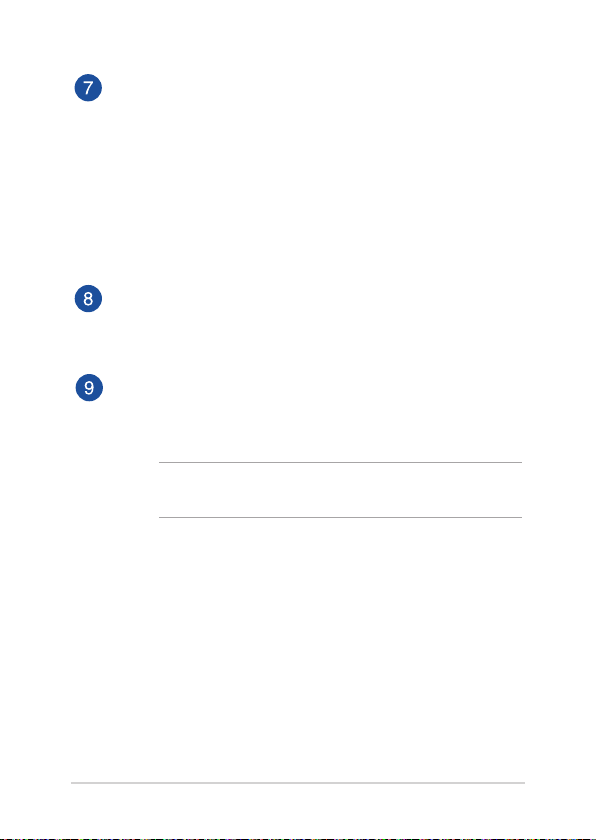
Κουμπί τροφοδοσίας
Πατήστε το κουμπί τροφοδοσίας για να ενεργοποιήσετε ή να
απενεργοποιήσετε το φορητό υπολογιστή σας. Μπορείτε επίσης
να χρησιμοποιήσετε το πλήκτρο τροφοδοσίας για να θέσετε το
φορητό υπολογιστή σας σε λειτουργία αναμονής ή νάρκης και
να τον επαναφέρετε από τη λειτουργία αναμονής ή νάρκης.
Σε περίπτωση που ο Φορητός Η/Υ σας δεν αποκρίνεται, πατήστε
παρατεταμένα το πλήκτρο ισχύος για τουλάχιστον τέσσερα (4)
δευτερόλεπτα, μέχρι να τερματιστεί η λειτουργία του Φορητού
Η/Υ σας.
Ένδειξη Ισχύος
Η ένδειξη ρεύματος φωτίζεται όταν ο Φορητός Η/Υ έχει
ενεργοποιηθεί και αναβοσβήνει αργά όταν ο Φορητός Η/Υ
βρίσκεται σε λειτουργία αναμονής.
Αριθμητικό πληκτρολόγιο
Το αριθμητικό πληκτρολόγιο εναλλάσσεται μεταξύ των δυο
αυτών λειτουργιών: για πληκτρολόγηση αριθμών και ως πλήκτρα
κατεύθυνσης δείκτη.
ΣΗΜΕΙΩΣΗ: Για περισσότερες λεπτομέρειες, ανατρέξτε στην
ενότητα Χρήση του πληκτρολογίου σε αυτό το εγχειρίδιο.
18
Ηλεκτρονικό εγχειρίδιο υπολογιστή σημειωματάριου
Page 19
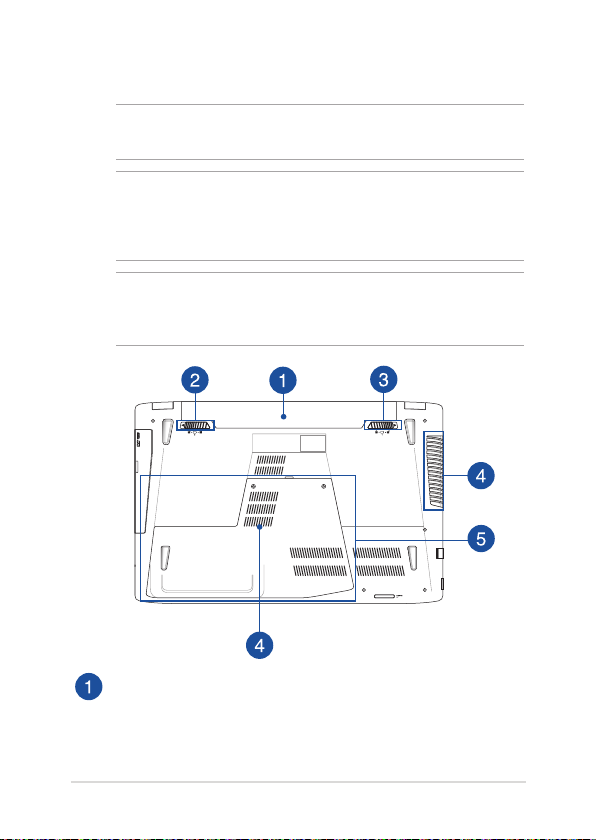
Κάτω
ΣΗΜΕΙΩΣΗ: Η κάτω όψη μπορεί να διαφέρει στην εμφάνιση ανάλογα με
το μοντέλο.
ΠΡΟΕΙΔΟΠΟΙΗΣΗ! Το κάτω μέρος του φορητού υπολογιστή ενδέχεται να
θερμανθεί έως και υπερβολικά όταν χρησιμοποιείται ή όταν φορτίζεται η
μπαταρία. Όταν εργάζεστε με τον Φορητό Η/Υ σας, μην τον τοποθετείτε
επάνω σε επιφάνεις που μπορεί να φράξουν τις οπές εξαερισμού.
ΣΗΜΑΝΤΙΚΟ! Ο χρόνος της μπαταρίας διαφέρει ανάλογα με τη χρήση και
τις προδιαγραφές για αυτό τον Φορητό Η/Υ. Η μπαταρία δεν μπορεί να
αποσυναρμολογηθεί.
Συστοιχία μπαταρίας
Η συστοιχία μπαταρίας φορτίζεται αυτόματα όταν ο υπολογιστής
σημειωματάριο έχει συνδεθεί σε μια πηγή ενέργειας. Όταν είναι
φορτισμένη, η συστοιχία μπαταρίας παρέχει τροφοδοσία στον
υπολογιστή σημειωματάριο.
Ηλεκτρονικό εγχειρίδιο υπολογιστή σημειωματάριου
19
Page 20
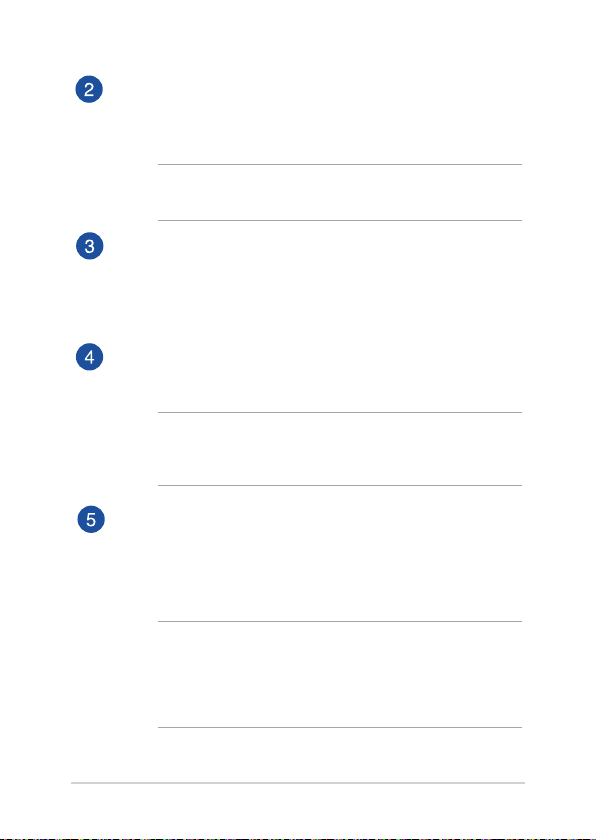
Ελατηριωτό κλείστρο μπαταρίας
Το ελατηριωτό κλείστρο μπαταρίας κλειδώνει αυτόματα τη
συστοιχία μπαταρίας στη θέση της μόλις αυτή τοποθετηθεί στην
υποδοχή μπαταρίας.
ΣΗΜΑΝΤΙΚΟ! Αυτό το κλείστρο θα πρέπει να κρατείτε σε
ξεκλείδωτη θέση κατά την αφαίρεση της συστοιχίας μπαταρίας.
Χειροκίνητο κλείδωμα μπαταρίας
Το χειροκίνητο κλείδωμα της μπαταρίας χρησιμοποιείται για να
κρατήσει την μπαταρία ασφαλισμένη. Αυτό το κλείδωμα πρέπει
να κινηθεί με το χέρι στην κλειδωμένη ή ξεκλείδωτη θέση για την
τοποθέτηση ή αφαίρεση της μπαταρίας.
Ανεμιστήρες
Οι εξαεριστήρες επιτρέπουν την είσοδο στον ψυχρό αέρα και
την έξοδο στον θερμό αέρα από τον Φορητό Η/Υ σας.
ΣΗΜΑΝΤΙΚΟ! Βεβαιωθείτε ότι χαρτιά, βιβλία, ρουχισμός, καλώδια
ή άλλα αντικείμενα δεν φράσουν κάποιον από τους εξαεριστήρες
για να αποτραπεί υπερθέρμανση.
Κάλυμμα διαμερίσματος
Αυτό το κάλυμμα προστατεύει τους δεσμευμένους χώρους
του Φορητού Η/Υ σας για τις αφαιρούμενες μονάδες σκληρού
δίσκου (HDD), SDD (M.2 2280) και τις μονάδες μνήμης τυχαίας
προσπέλασης (RAM).
ΣΗΜΕΙΩΣΗ: Για περισσότερες πληροφορίες σχετικά με τον τρόπο
αντικατάστασης ή εγκατάστασης μονάδων HDD και RAM στον
Φορητό Η/Υ σας, ανατρέξτε στο Κεφάλαιο 5: Ενότητα Αναβάθμιση
του υπολογιστή σημειωματάριου του παρόντος ηλεκτρονικού
εγχειριδίου.
20
Ηλεκτρονικό εγχειρίδιο υπολογιστή σημειωματάριου
Page 21

Δεξιά όψη
Υποδοχή κεφαλοφώνου/ακουστικών
Η θύρα αυτή σας δίνει τη δυνατότητα να συνδέσετε ενισχυμένα
ηχεία ή ακουστικά. Μπορείτε επίσης να χρησιμοποιήσετε αυτή
τη θύρα για να συνδέσετε τα ακουστικά σας.
ΣΗΜΕΙΩΣΗ: Η θύρα αυτή δεν υποστηρίζει μικρόφωνα 3,5 mm
τριών αγωγών.
Θύρα καλωδίου εισόδου μικροφώνου
Η θύρα καλωδίου εισόδου μικροφώνου χρησιμοποιείται για να
συνδέει το φορητό υπολογιστή σας σε εξωτερικό μικρόφωνο.
Θύρα USB 2.0
Η θύρα USB (Universal Serial Bus) είναι συμβατή με συσκευές
USB 2.0 ή USB 1.1 όπως πληκτρολόγια, συσκευές κατάδειξης,
οδηγούς δίσκου ash, εξωτερικούς HDD, ηχεία, κάμερες και
εκτυπωτές.
Οπτικός Οδηγός (σε επιλεγμένα μοντέλα)
Η μονάδα οπτικού δίσκου του Φορητού Η/Υ σας μπορεί να
υποστηρίξει αρκετές μορφές δίσκων, όπως CD, DVD ή/καιBluray (BD), οι οποίοι ενδεχομένως διαθέτουν δυνατότητες
εγγραφής ή επανεγγραφής.
Ηλεκτρονικό εγχειρίδιο υπολογιστή σημειωματάριου
21
Page 22
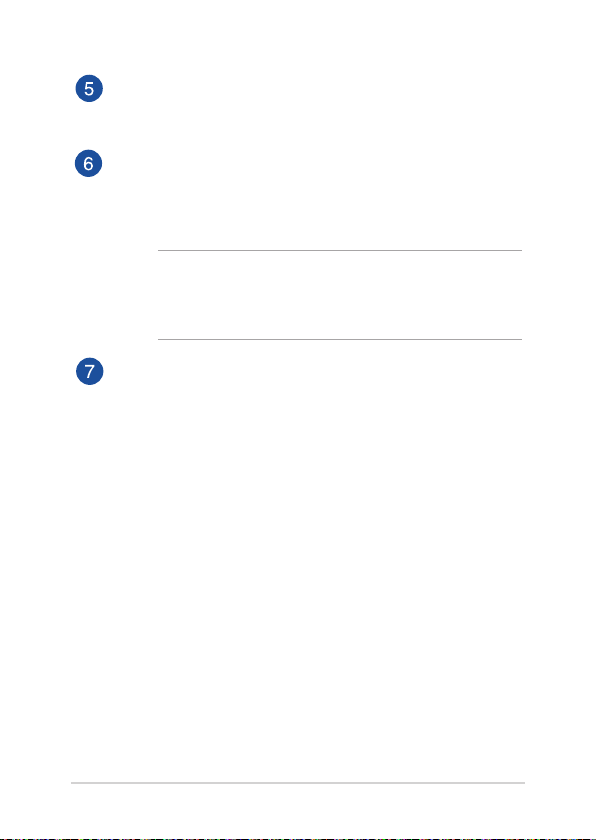
Πλήκτρο εξαγωγής οδηγού οπτικού δίσκου
Πατήστε αυτό το πλήκτρο για να εξάγετε το δίσκο του οπτικού
οδηγού.
Οπή χειροκίνητης εξώθησης δίσκου οπτικού οδηγού
Η οπή χειροκίνητης εξαγωγής χρησιμοποιείται για την εξαγωγή
του δίσκου οδηγού σε περίπτωση που το πλήκτρο ηλεκτρονικής
εξαγωγής δεν λειτουργεί.
ΠΡΟΕΙΔΟΠΟΙΗΣΗ! Χρησιμοποιήστε την οπή χειροκίνητης
εξαγωγής μόνο όταν δεν λειτουργεί το πλήκτρο ηλεκτρονικής
εξαγωγής. Για περισσότερες λεπτομέρειες, ανατρέξτε στην
ενότητα Χρήση του δίσκου οπτικού οδηγού σε αυτό το εγχειρίδιο.
Υποδοχή ασφαλείας Kensington®
Η θύρα ασφαλείας Kensington® σας επιτρέπει την ασφάλιση του
φορητού υπολογιστή σας μέσω προϊόντων ασφαλείας τύπου
Kensington® συμβατά με φορητούς υπολογιστές.
22
Ηλεκτρονικό εγχειρίδιο υπολογιστή σημειωματάριου
Page 23
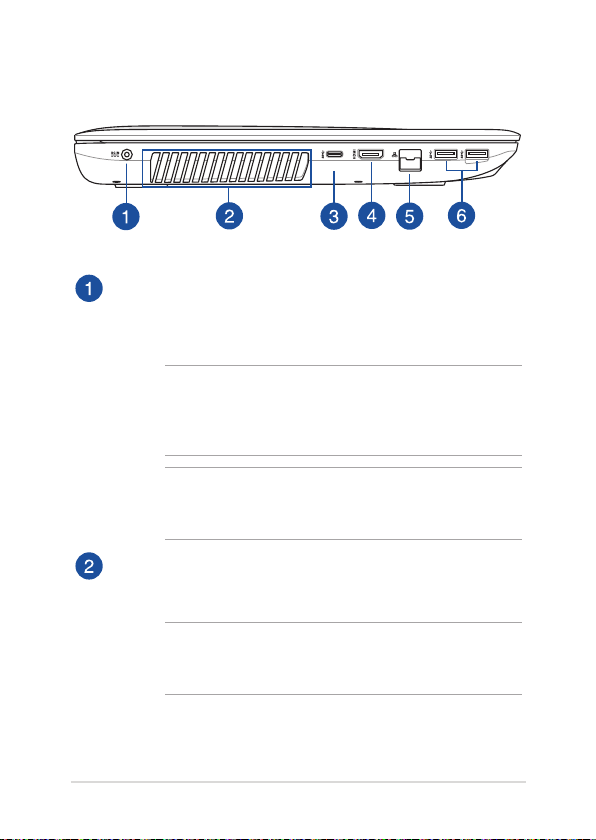
Αριστερή όψη
Είσοδος Τροφοδοσίας Ρεύματος
Εισάγετε το τροφοδοτικό που περιλαμβάνεται στη συσκευασία
στη θύρα αυτή για να φορτίσετε τη μπαταρία και παρέχετε
ρεύμα στον Φορητό Η/Υ σας.
WARNING! Ο μετασχηματιστής μπορεί να θερμανθεί πολύ ή να
καίει ενώ χρησιμοποιείται. Μην καλύπτετε το μετασχηματιστή
και διατηρείτε το σε απόσταση από το σώμα σας ενώ συνδέεται
με πηγή ισχύος.
ΣΗΜΑΝΤΙΚΟ! Χρησιμοποιείτε μόνον το τροφοδοτικό που
περιλαμβάνεται στη συσκευασία για να φορτίσετε τη μπαταρία
και παρέχετε ρεύμα στον Φορητό Η/Υ σας.
Ανεμιστήρες
Οι εξαεριστήρες επιτρέπουν την είσοδο στον ψυχρό αέρα και
την έξοδο στον θερμό αέρα από τον Φορητό Η/Υ σας.
ΣΗΜΑΝΤΙΚΟ! Βεβαιωθείτε ότι χαρτιά, βιβλία, ρουχισμός,
καλώδια ή άλλα αντικείμενα δεν φράσουν κάποιον από τους
εξαεριστήρες για να αποτραπεί υπερθέρμανση.
Ηλεκτρονικό εγχειρίδιο υπολογιστή σημειωματάριου
23
Page 24
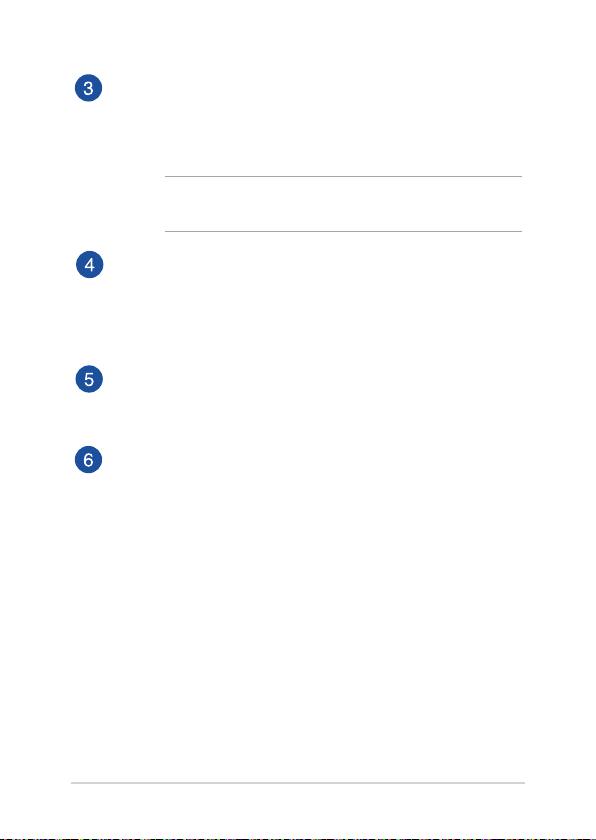
Θύρα USB Τύπου C
Η θύρα USB (Ενιαίος Σειριακός Δίαυλος) τύπου C προσφέρει
ρυθμό μεταφοράς έως 5 Gbit/s και είναι συμβατή με το USB 2.0
της προηγούμενης γενιάς.
ΣΗΜΕΙΩΣΗ:
διαφέρει ανάλογα με το μοντέλο.
Ο ρυθμός μεταφοράς αυτής της θύρας μπορεί να
Θύρα HDMI
Αυτή η θύρα προορίζεται για συνδετήρα High-Denition
Multimedia Interface (HDMI) και είναι συμβατή με την
αναπαραγωγή HDCP για HD DVD, Blu-ray και άλλου
προστατευμένου περιεχομένου.
Θύρα LAN
Εισάγετε το καλώδιο δικτύου σε αυτή τη θύρα για να συνδεθείτε
με ένα τοπικό δίκτυο (LAN).
Θύρα USB 3.0
Η συγκεκριμένη θύρα Universal Serial Bus 3.0 (USB 3.0)
προσφέρει ρυθμό μεταφοράς έως και 5 Gbit/s και είναι οπίσθια
συμβατή με USB 2.0.
24
Ηλεκτρονικό εγχειρίδιο υπολογιστή σημειωματάριου
Page 25
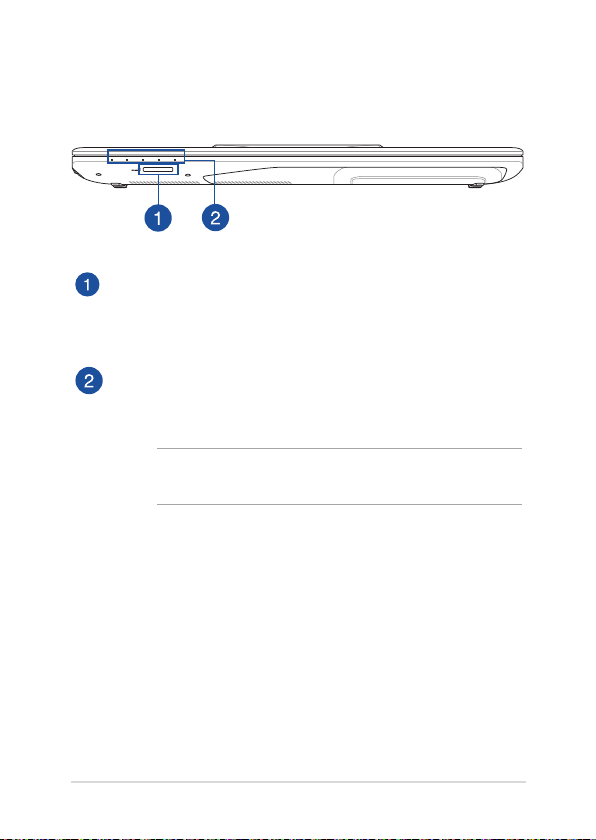
Μπροστινή όψη
Αναγνώστης Μνήμης Flash
Ο παρών Φορητός Η/Υ διαθέτει μία μονή υποδοχή
ενσωματωμένου αναγνώστη καρτών που υποστηρίζει μορφές
κάρτας SD και SDHC.
Ενδείξεις κατάστασης
Οι ενδείξεις κατάστασης συμβάλλουν στον προσδιορισμό της
τρέχουσας κατάστασης υλικού του Φορητού Η/Υ σας.
ΣΗΜΕΙΩΣΗ: Για περισσότερες λεπτομέρειες, ανατρέξτε στην
ενότητα Επάνω όψη σε αυτό το εγχειρίδιο.
Ηλεκτρονικό εγχειρίδιο υπολογιστή σημειωματάριου
25
Page 26
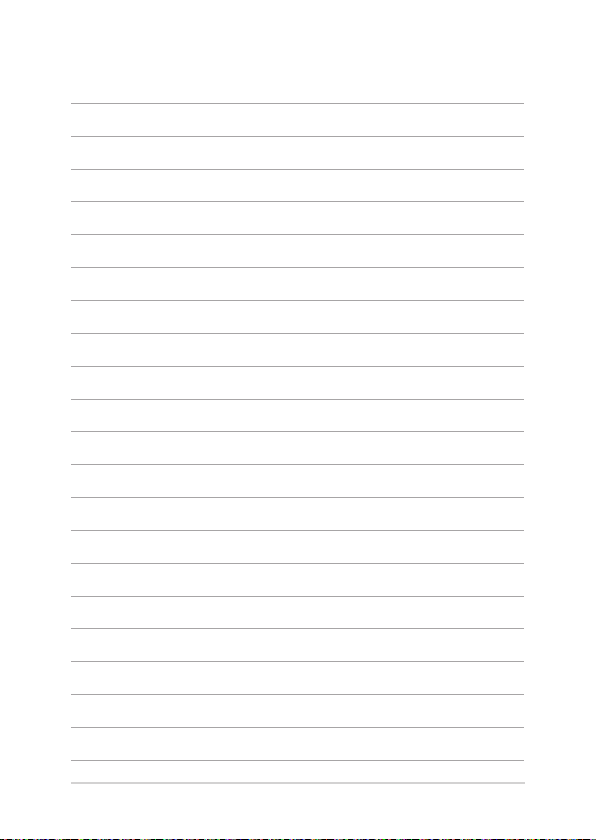
26
Ηλεκτρονικό εγχειρίδιο υπολογιστή σημειωματάριου
Page 27
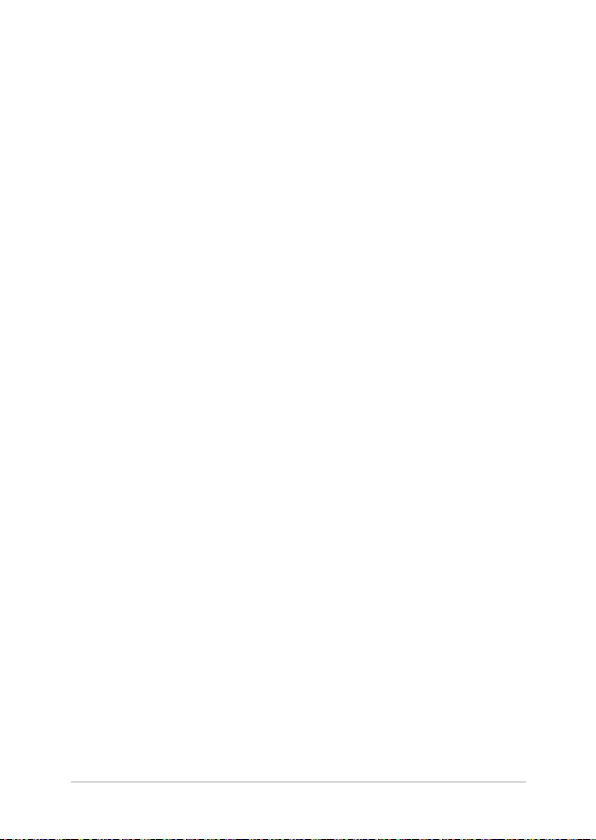
Κεφάλαιο 2:
Χρήση του υπολογιστή
σημειωματάριου PC
Ηλεκτρονικό εγχειρίδιο υπολογιστή σημειωματάριου
27
Page 28
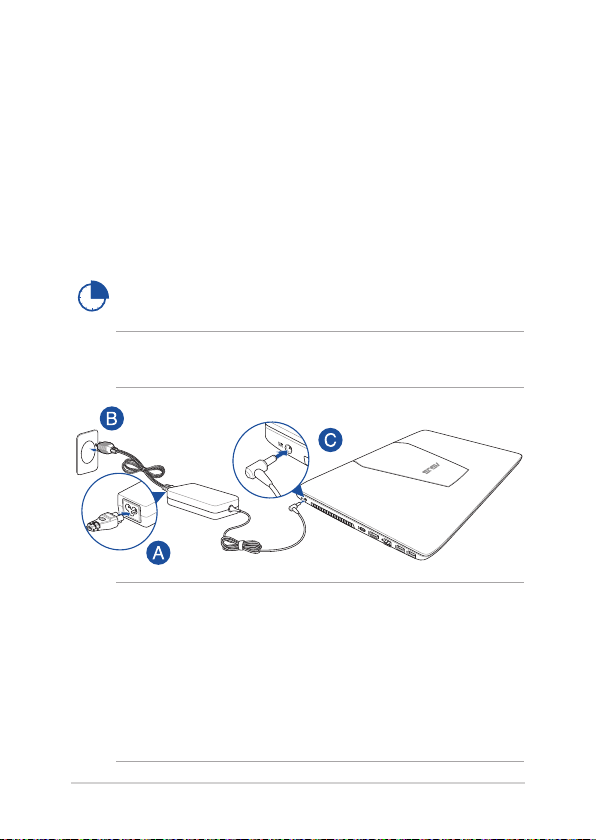
Εκκίνηση
Φορτίστε τον Φορητό Η/Υ σας.
A.
Συνδέστε το καλώδιο τροφοδοσίας AC στον μετατροπέα AC-DC.
B.
Συνδέστε το τροφοδοτικό AC σε μια πρίζα ρεύματος 100V~240V.
C. Εισάγετε τον συνδετήρα ρεύματος DC στην είσοδο ρεύματος (DC)
του Φορητού Η/Υ σας.
Φορτίστε τον Φορητό Η/Υ σας για 3 ώρες πριν τον
χρησιμοποιήσετε για πρώτη φορά.
ΣΗΜΕΙΩΣΗ: Ο προσαρμογέας ισχύος ενδέχεται να διαφέρει σε εμφάνιση,
ανάλογα με τα μοντέλα και την περιοχή σας.
ΣΗΜΕΙΩΣΗ!
Πληροφορίες προσαρμογέα ρεύματος:
• Τάσηεισόδου:100-240Vac
• Συχνότηταεισόδου:50-60Hz
•
Βαθμονόμηση ρεύματος εξόδου:
• Βαθμονόμησητάσηςεξόδου:19Vdc
6.32A (120W)
28
Ηλεκτρονικό εγχειρίδιο υπολογιστή σημειωματάριου
Page 29
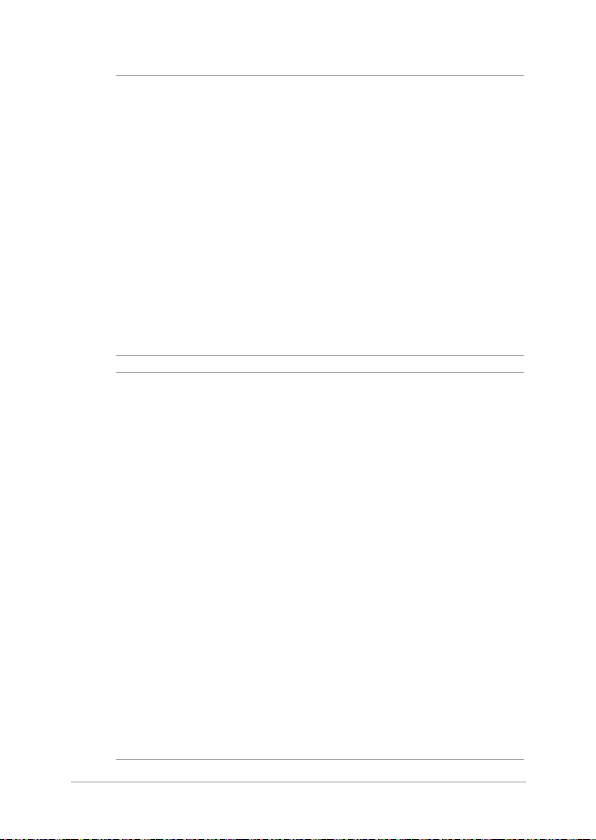
ΣΗΜΑΝΤΙΚΟ!
• Εντοπίστε την ετικέτα βαθμονόμησης εισόδου/εξόδου στον Φορητό
Η/Υ και βεβαιωθείτε ότι αντιστοιχεί στις πληροφορίες βαθμονόμησης
εισόδου/εξόδου στο τροφοδοτικό ρεύματος. Ορισμένα μοντέλα
Φορητού Η/Υ ίσως έχουν πολλαπλά ρεύματα εξόδου βαθμονόμησης
με βάση τη διαθέσιμη.
•
Βεβαιωθείτε ότι ο φορητός υπολογιστής σας είναι συνδεδεμένος
σε μετασχηματιστή προτού τον ενεργοποιήσετε για πρώτη φορά.
Συνιστούμε ιδιατέρως να χρησιμοποιείτε μία γειωμένη επιτοίχια πρίζα
ενώ χρησιμοποιείτε το Notebook PC σας σε λειτουργία τροφοδοτικού.
• Ηπρίζαυποδοχήςπρέπειναείναιεύκολαπροσβάσιμηκαικοντάστο
Notebook PC σας.
•
Για να αποσυνδέσετε το Notebook PC σας από την κύρια παροχή
ρεύματός του, βγάλτε το Notebook PC από την πρίζα ισχύος.
ΠΡΟΕΙΔΟΠΟΙΗΣΗ!
Διαβάστε τα ακόλουθα προληπτικά μέτρα για τη μπαταρία του Φορητού
Η/Υ σας.
• Ημπαταρίαπουχρησιμοποιείταισεαυτήτησυσκευήενδέχεται
να παρουσιάσει κίνδυνο πυρκαγιάς ή χημικού εγκαύματος εάν
αφαιρεθεί ή αποσυναρμολογηθεί.
• Ακολουθήστετιςπροειδοποιητικέςταμπέλεςγιατηνπροσωπική
ασφάλειά σας.
• Υπάρχεικίνδυνοςέκρηξηςανημπαταρίααντικατασταθείαπό
λανθασμένο τύπο.
• Ναμηναπορρίπτεταισεφωτιά.
• Μηνεπιχειρήσετεποτέναβραχυκυκλώσετετημπαταρίατου
Φορητού Η/Υ σας.
• Μηνεπιχειρήσετενααποσυναρμολογήσετεκαινασυναρμολογήσετε
εκ νέου τη μπαταρία.
• Διακόψτετηχρήσηεάνανακαλυφθείδιαρροή.
• Ημπαταρίακαιταεξαρτήματάτηςπρέπειναανακυκλώνεταιήνα
απορρίπτονται καταλλήλως.
• Φυλάξτετημπαταρίακαιταάλλαμικράεξαρτήματαμακριάαπόπαιδιά.
Ηλεκτρονικό εγχειρίδιο υπολογιστή σημειωματάριου
29
Page 30
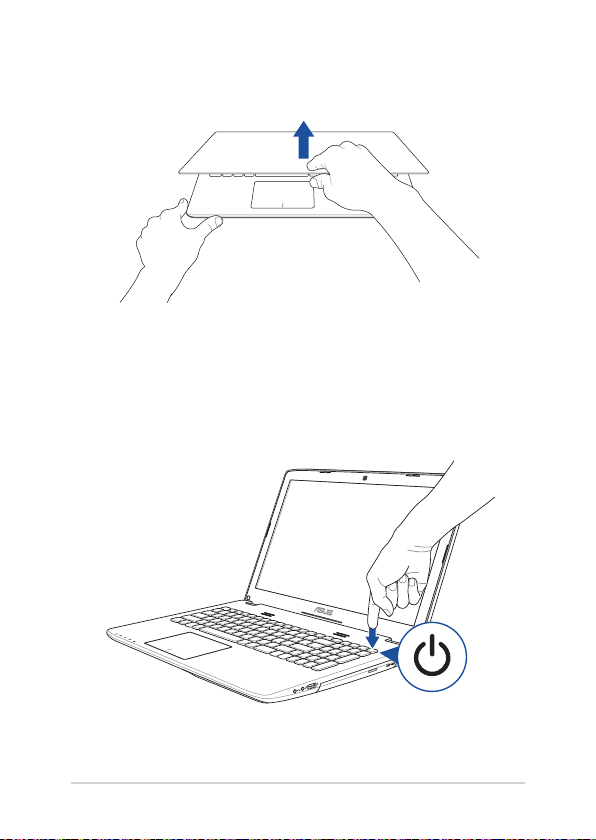
Ανασηκώστε για να ανοίξει η οθόνη προβολής.
Πιέστε το πλήκτρο τροφοδοσίας.
30
Ηλεκτρονικό εγχειρίδιο υπολογιστή σημειωματάριου
Page 31

Χρήση της πινακίδας αφής
Μετακίνηση του δείκτη
Μπορείτε να πατήσετε ή να κάνετε κλικ σε οποιοδήποτε σημείο στο
touchpad για να ενεργοποιηθεί ο δείκτης, κατόπιν κυλήστε το δάκτυλό
σας στο touchpad για να μετακινήσετε τον δείκτη επί της οθόνης.
Κύλιση οριζοντίως
Κύλιση καθέτως
Κύλιση διαγωνίως
Ηλεκτρονικό εγχειρίδιο υπολογιστή σημειωματάριου
31
Page 32

Χειρονομίες ενός δακτύλου
Πάτημα/ Διπλό πάτημα
• Πατήστε σε μια εφαρμογή για να την επιλέξτε.
• Πατήστεδύοφορέςσεμιαεφαρμογήγιαναξεκινήσει.
Μεταφορά και απόθεση
Πατήστε δυο φορές ένα στοιχείο, κατόπιν σύρετε το ίδιο δάκτυλο
χωρίς να το σηκώσετε από την πινακίδα αφής. Για να αποθέσετε το
στοιχείο στη νέα θέση του, σηκώστε το δάκτυλό σας από την πινακίδα
αφής.
32
Ηλεκτρονικό εγχειρίδιο υπολογιστή σημειωματάριου
Page 33

Αριστερό κλικ Δεξιό κλικ
• Κάντε κλικ σε μια εφαρμογή
για να την επιλέξετε.
Κάντε κλικ στο κουμπί αυτό για να
ανοίξει το μενού δεξιού κλικ.
• Κάντεδιπλόκλικσεμια
εφαρμογή για να ξεκινήσει.
ΣΗΜΕΙΩΣΗ: Οι περιοχές μέσα στη διάστικτη γραμμή αντιπροσωπεύουν
τις θέσεις του αριστερού πλήκτρου του ποντικιού και του δεξιού
κουμπιού του ποντικιού στο touchpad.
Χειρονομίες με δύο δάκτυλα
Κύλιση με δυο δάκτυλα
(πάνω/ κάτω)
Κύλιση δυο δακτύλων για κύλιση
πάνω ή κάτω.
Ηλεκτρονικό εγχειρίδιο υπολογιστή σημειωματάριου
Κύλιση με δυο δάκτυλα
(αριστερά/ δεξιά)
Κύλιση δυο δακτύλων για κύλιση
αριστερά ή δεξιά.
33
Page 34

Σμίκρυνση Μεγέθυνση
Φέρετε μαζί τα δυο δάκτυλά σας
στην πινακίδα αφής.
Απομακρύνετε μεταξύ τους τα δυο
δάκτυλά σας στην πινακίδα αφής.
Μεταφορά και απόθεση
Επιλέξτε ένα στοιχείο και κατόπιν πατήστε και κρατήστε πατημένο το
αριστερό πλήκτρο. Χρησιμοποιώντας το άλλο δάκτυλό σας, κυλήστε
επάνω στην πινακίδα αφής για να σύρετε το στοιχείο, ανασηκώστε το
δάκτυλό σας από το κουμπί για να αποθέσετε το στοιχείο.
34
Ηλεκτρονικό εγχειρίδιο υπολογιστή σημειωματάριου
Page 35
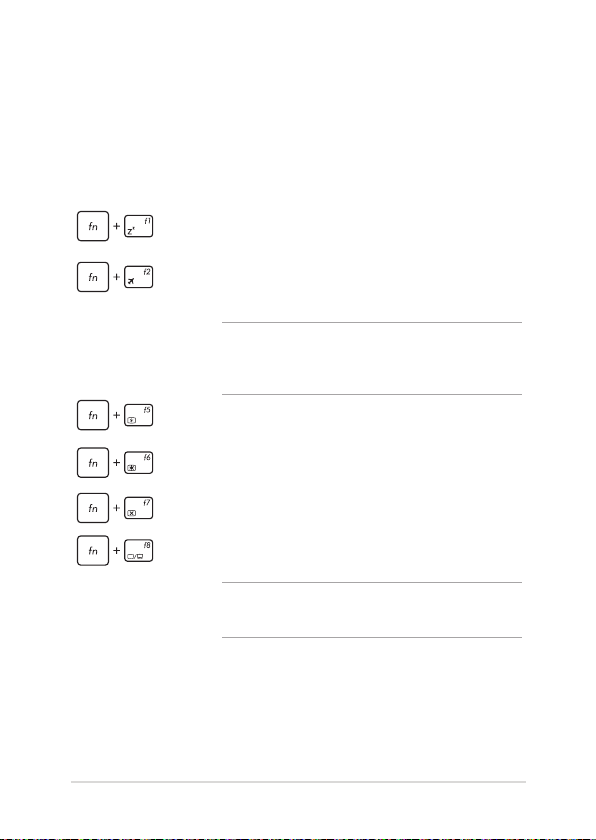
Χρήση του πληκτρολογίου
Πλήκτρα λειτουργιών
Τα πλήκτρα λειτουργιών στο πληκτρολόγιο του υπολογιστή
σημειωματάριου μπορούν να ενεργοποιήσουν τις ακόλουθες εντολές:
θέτει τον Φορητό Η/Υ σε Sleep mode (Λειτουργία
αναμονής)
ενεργοποιεί ή απενεργοποιεί τη Airplane mode
(Λειτουργία αεροπλάνου).
ΣΗΜΕΙΩΣΗ: Όταν είναι ενεργοποιημένη, η Airplane
mode (Λειτουργία αεροπλάνου) απενεργοποιεί όλες
τις ασύρματες συνδέσεις.
μειώνει τη φωτεινότητα της οθόνης
αυξάνει τη φωτεινότητα της οθόνης
απενεργοποιεί την οθόνη
Εναλλάσσει τη λειτουργία προβολής
ΣΗΜΕΙΩΣΗ: Βεβαιωθείτε ότι η δεύτερη οθόνη σας
έχει συνδεθεί με τον Φορητό Η/Υ σας.
Ηλεκτρονικό εγχειρίδιο υπολογιστή σημειωματάριου
35
Page 36
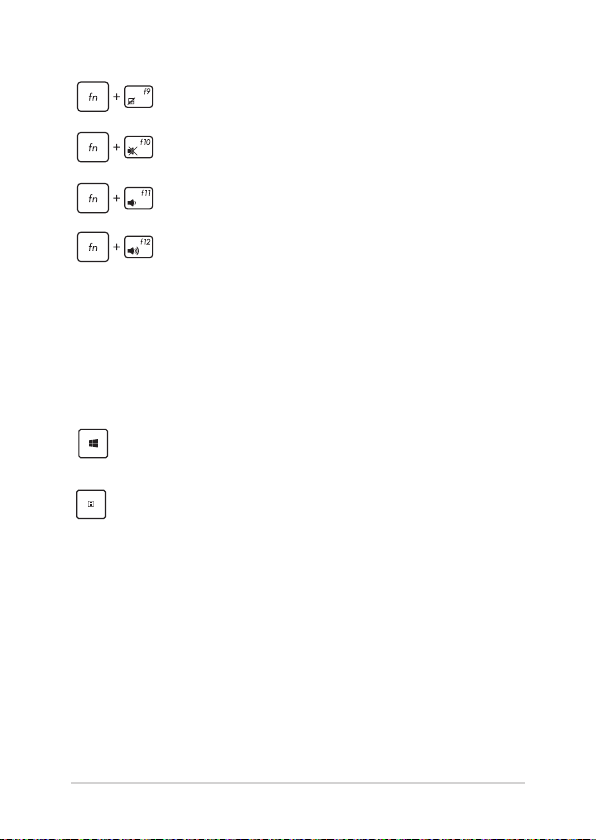
Ενεργοποιεί ή απενεργοποιεί την πινακίδα αφής.
Ενεργοποιεί ή απενεργοποιεί το ηχείο.
Χαμηλώνει την ένταση ηχείου.
Ανεβάζει την ένταση ηχείου.
Πλήκτρα Windows® 10
Υπάρχουν δύο ειδικά πλήκτρα Windows® στο πληκτρολόγιο του
υπολογιστή σημειωματάριου, που χρησιμοποιούνται όπως παρακάτω:
Πιέστε αυτό το πλήκτρο για να εκκινήσετε το Μενού
έναρξης.
Πιέστε αυτό το πλήκτρο για να προσομοιώσετε τις
λειτουργίες δεξιού κλικ.
36
Ηλεκτρονικό εγχειρίδιο υπολογιστή σημειωματάριου
Page 37

Πλήκτρα ελέγχου πολυμέσων
Τα πλήκτρα ελέγχου πολυμέσων σας δίνουν τη δυνατότητα να ελέγχετε
αρχεία πολυμέσων, όπως αρχεία ήχου και βίντεο, όταν αναπαράγονται
στον υπολογιστή σημειωματάριο.
Πιέστε σε συνδυασμό με τα πλήκτρα βέλους στον υπολογιστή
σημειωματάριο, όπως παρουσιάζεται παρακάτω.
Διακοπή
Μετάβαση στο
προηγούμενο
κομμάτι ή
επαναφορά
Ηλεκτρονικό εγχειρίδιο υπολογιστή σημειωματάριου
Αναπαραγωγή
ή παύση
Μετάβαση στο
επόμενο κομμάτι
ή γρήγορη
προώθηση
37
Page 38
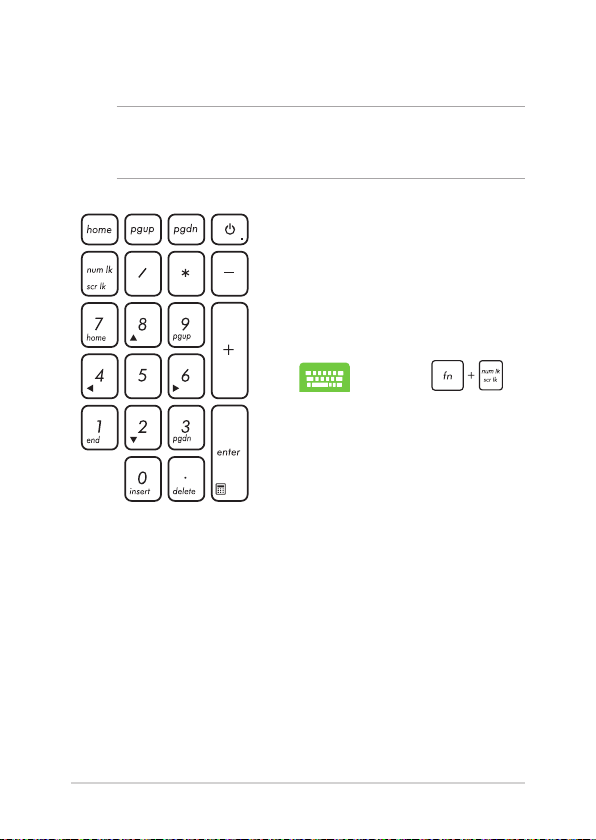
Αριθμητικό πληκτρολόγιο
ΣΗΜΕIΩΣΗ: Η διάταξη του αριθμητικού πληκτρολογίου ενδέχεται
να διαφέρει ανά μοντέλο ή επικράτεια αλλά οι διαδικασίες χρήσης
παραμένουν οι ίδιες.
Σε επιλεγμένα μοντέλα υπολογιστή
σημειωματάριου υπάρχει ένα
αριθμητικό πληκτρολόγιο. Μπορείτε
να χρησιμοποιήσετε αυτό το
πληκτρολόγιο για την εισαγωγή
αριθμών ή ως πλήκτρα κατεύθυνσης
δείκτη.
Πιέστε
για εναλλαγή
μεταξύ χρήσης του
πληκτρολογίου ως
αριθμητικά πλήκτρα
ή ως πλήκτρα
κατεύθυνσης δείκτη.
38
Ηλεκτρονικό εγχειρίδιο υπολογιστή σημειωματάριου
Page 39

Χρήση της οπτική μονάδας δίσκου
ΣΗΜΕΙΩΣΗ:
• Η πραγματική θέση του κουμπιού ηλεκτρονικής εξαγωγής μπορεί να
ποικίλει ανάλογα με το μοντέλο του υπολογιστή σημειωματάριου.
• Η πραγματική όψη της μονάδας οπτικού δίσκου του Φορητού Η/Υ
μπορεί επίσης να διαφέρει σε εμφάνιση ανάλογα με το μοντέλο, αλλά
οι διαδικασίες χρήσης παραμένουν ίδιες.
Τοποθέτηση οπτικού δίσκου
1. Ενώ ο υπολογιστής σημειωματάριο είναι ενεργοποιημένος,
πατήστε το κουμπί ηλεκτρονικής εξαγωγής για να εξάγετε
μερικώς τη θήκη μονάδας οπτικού δίσκου.
Ηλεκτρονικό εγχειρίδιο υπολογιστή σημειωματάριου
39
Page 40

2. Τραβήξτε μαλακά προς τα έξω τη θήκη της μονάδας.
ΣΗΜΑΝΤΙΚΟ! Επιδείξτε προσοχή να μην αγγίξετε το φακό της οπτικής
μονάδας δίσκου. Βεβαιωθείτε ότι δεν υπάρχει κανένα αντικείμενο που να
μπορεί να εμπλακεί κάτω από τη θήκη της μονάδας.
3. Κρατήστε τη δισκέτα από το άκρο, με την τυπωμένη πλευρά
επάνω και στη συνέχεια τοποθετήστε την μαλακά μέσα στο
διανομέα.
4. Σπρώξτε προς τα κάτω τον πλαστικό διανομέα του δίσκου έως
ότου εφαρμόσει επάνω στο διανομέα οπτικής μονάδας δίσκου.
40
Ηλεκτρονικό εγχειρίδιο υπολογιστή σημειωματάριου
Page 41

5. Σπρώξτε μαλακά τη θήκη της μονάδας δίσκου για να κλείσετε την
οπτική μονάδα δίσκου.
ΣΗΜΕΙΩΣΗ: Ενώ διαβάζονται τα δεδομένα, είναι φυσιολογικό να
ακούγεται κάποια περιστροφή και δόνηση στην οπτική μονάδα δίσκου.
Οπή χειροκίνητης εξαγωγής
Η οπή χειροκίνητης εξαγωγής βρίσκεται στην θύρα της οπτικής
μονάδας δίσκου και χρησιμοποιείται για την εξαγωγή της θήκης της
μονάδας οπτικού δίσκου σε περίπτωση που δεν λειτουργεί το κουμπί
ηλεκτρονικής εξαγωγής.
Για να εξάγετε χειροκίνητα τη θήκη μονάδας οπτικού δίσκου,
τοποθετήστε ένα ισιωμένο κλιπ εγγράφου στην οπή χειροκίνητης
εξαγωγής έως ότου ανοίξει η θήκη της μονάδας.
ΠΡΟΕΙΔΟΠΟΙΗΣΗ! Χρησιμοποιείτε την οπή χειροκίνητης εξαγωγής μόνο
όταν δεν λειτουργεί το κουμπί ηλεκτρονικής εξαγωγής.
Ηλεκτρονικό εγχειρίδιο υπολογιστή σημειωματάριου
41
Page 42
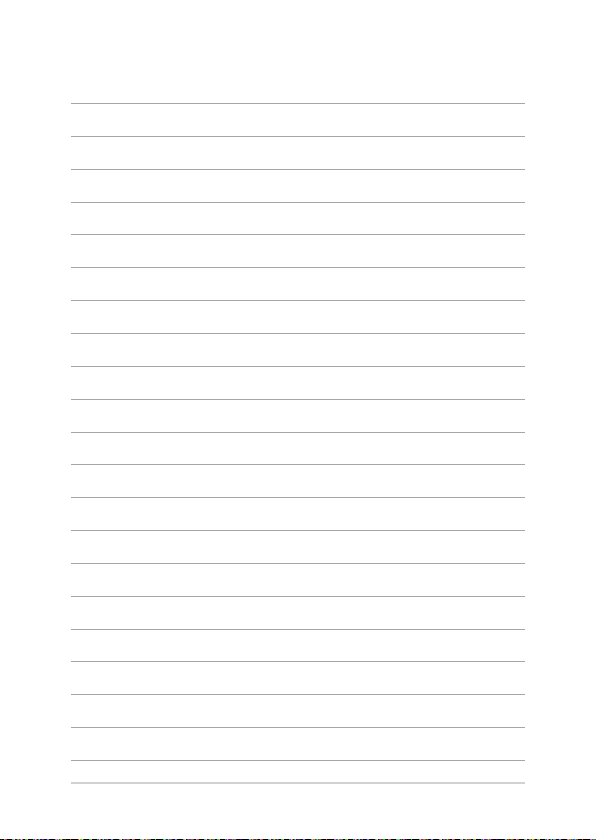
42
Ηλεκτρονικό εγχειρίδιο υπολογιστή σημειωματάριου
Page 43

Κεφάλαιο 3:
Εργασία με τα Windows® 10
Ηλεκτρονικό εγχειρίδιο υπολογιστή σημειωματάριου
43
Page 44

Εκκίνηση για πρώτη φορά
Όταν εκκινείτε τον υπολογιστή για πρώτη φορά, εμφανίζεται μια
σειρά οθονών για να σας καθοδηγήσει στη διαμόρφωση των βασικών
ρυθμίσεων του λειτουργικού συστήματος Windows® 10.
Για να εκκινήσετε τον υπολογιστή σημειωματάριο για πρώτη φορά:
1. Πιέστε το κουμπί λειτουργίας στον υπολογιστή σημειωματάριο.
Περιμένετε μερικά λεπτά έως ότου εμφανιστεί η οθόνη
εγκατάστασης.
2. Από την οθόνη εγκατάστασης, επιλέξτε την περιοχή σας και τη
γλώσσα που θα χρησιμοποιήσετε στον υπολογιστή Notebook
σας.
3. Διαβάστε προσεκτικά τους Όρους της Άδειας Χρήσης. Επιλέξτε I
Accept (Αποδέχομαι).
4. Ακολουθήστε τις οδηγίες που εμφανίζονται στην οθόνη για να
ρυθμίσετε τα ακόλουθα βασικά στοιχεία:
• Εξατομίκευση
• Συνδεθείτε
• Ρυθμίσεις
• Ο λογαριασμός σας
5. Μετά τη διαμόρφωση των βασικών στοιχείων, τα
Windows® 10 περνούν στην εγκατάσταση των εφαρμογών και
των προτιμώμενων ρυθμίσεών σας. Βεβαιωθείτε ότι ο Φορητός
Η/Υ σας παραμένει ενεργοποιημένος κατά τη διαδικασία
εγκατάστασης.
6. Όταν ολοκληρωθεί η διαδικασία εγκατάστασης, εμφανίζεται η
Επιφάνεια εργασίας.
ΣΗΜΕIΩΣΗ: Τα στιγμιότυπα οθόνης σε αυτό το κεφάλαιο εξυπηρετούν
μόνο λόγους αναφοράς.
44
Ηλεκτρονικό εγχειρίδιο υπολογιστή σημειωματάριου
Page 45
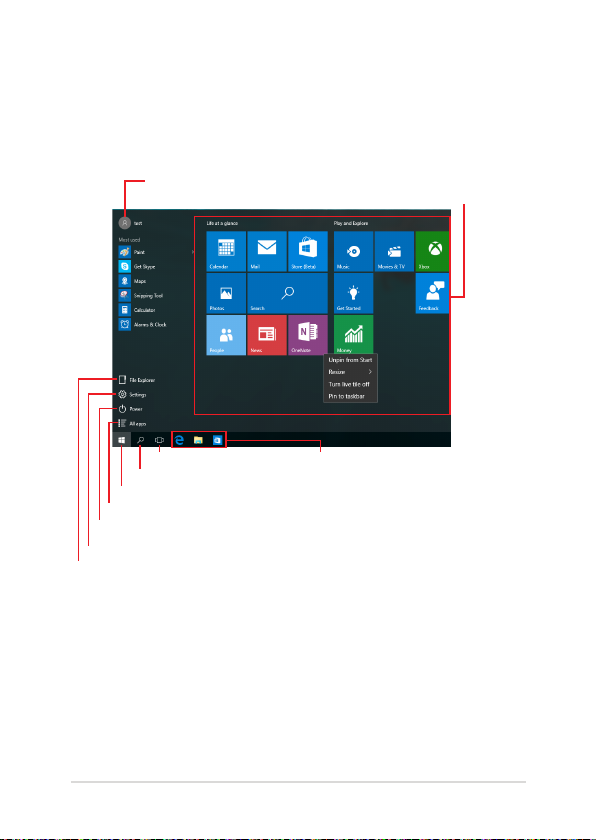
Μενού έναρξης
Το Μενού έναρξης είναι η κύρια πύλη για τα πρόγραμματα του
υπολογιστή Notebook σας, τις εφαρμογές Windows® , φακέλους και
ρυθμίσεις.
Αλλάξτε τις ρυθμίσεις λογαριασμού, κλειδώστε ή αποσυνδεθείτε από το
λογαριασμό σας
Εκκινήστε την Προβολή εργασιών Εκκινήστε μια εφαρμογή από τη γραμμή εργασιών
Εκκίνηση αναζήτησης
Εκκινήστε το Μενού έναρξης
Εκκινήστε το στοιχείο Όλες οι εφαρμογές
Κάντε τερματισμό λειτουργίας, επανεκκίνηση ή θέστε τον υπολογιστή Notebook σας σε
αναστολή λειτουργίας
Εκκινήστε τις Ρυθμίσεις
Εκκινήστε την Εξερεύνηση αρχείων
Μπορείτε να χρησιμοποιήσετε το Μενού έναρξης για να
πραγματοποιήσετε αυτές τις συνηθισμένες δραστηριότητες:
• ΕκκίνησηπρογραμμάτωνήεφαρμογώνWindows®
• ΆνοιγμαπρογραμμάτωνήεφαρμογώνWindows®που
χρησιμοποιούνται συχνά
• ΡύθμισητωνρυθμίσεωντουυπολογιστήNotebookσας
• ΛήψηβοήθειαςγιατολειτουργικόσύστημαWindows
• ΑπενεργοποίησητουυπολογιστήNotebookσας
• ΑποσύνδεσηαπόταWindowsήεναλλαγήσεδιαφορετικό
λογαριασμό χρήστη
Ηλεκτρονικό εγχειρίδιο υπολογιστή σημειωματάριου
Εκκινήστε μια εφαρμογή από την οθόνη Έναρξη
45
Page 46

Εκκίνηση Μενού έναρξης
Τοποθετήστε το δείκτη του ποντικιού σας πάνω από το
κουμπί Start (Έναρξη) στην κάτω αριστερή γωνία
της επιφάνειας εργασίας σας και στη συνέχεια κάντε
κλικ σε αυτό.
Πιέστε το πλήκτρο με το λογότυπο των Windows
στον πληκτρολόγιό σας
Άνοιγμα προγραμμάτων από το Μενού έναρξης
Μία από τις πιο κοινές χρήσεις του Μενού έναρξης είναι το άνοιγμα
προγραμμάτων που είναι εγκατεστημένα στον υπολογιστή Notebook
σας.
Τοποθετήστε τον δείκτη του ποντικιού σας πάνω από το
πρόγραμμα κατόπιν κάντε κλικ για να ξεκινήσει.
Χρησιμοποιήστε τα πλήκτρα βέλους για να περιηγηθείτε
ανάμεσα στα προγράμματα. Πιέστε για να το
εκκινήσετε.
ΣΗΜΕΙΩΣΗ: Επιλέξτε All apps (Όλες οι εφαρμογές) στο κάτω μέρος του
αριστερού πίνακα για να εμφανιστεί μια πλήρης λίστα προγραμμάτων και
φακέλων στον υπολογιστή Notebook σας σε αλφαβητική σειρά.
46
Ηλεκτρονικό εγχειρίδιο υπολογιστή σημειωματάριου
Page 47
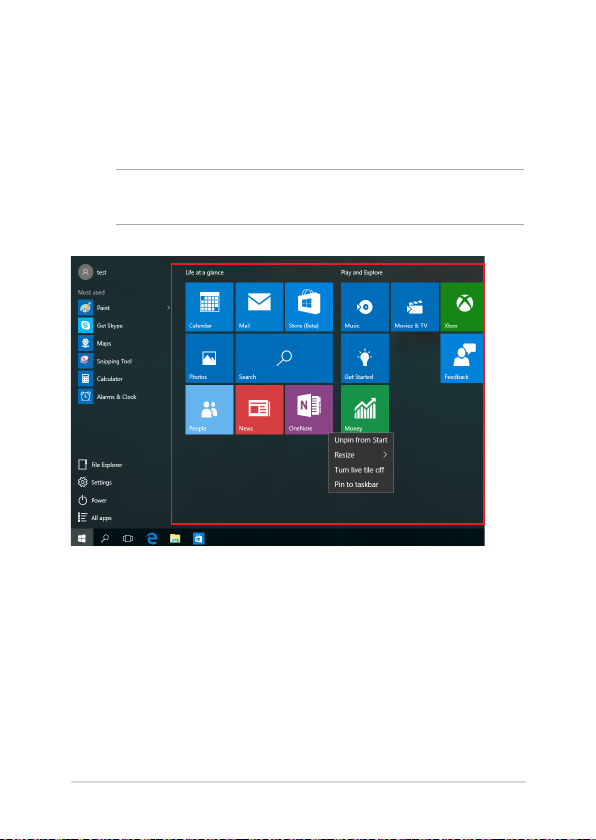
Εφαρμογές Windows®
Αυτές είναι εφαρμογές που καρφιτσώνονται στο Μενού έναρξης και που
εμφανίζονται σε μορφή παράθεσης για εύκολη πρόσβαση.
ΣΗΜΕΙΩΣΗ: Για ορισμένες εφαρμογές Windows® απαιτείται σύνδεση στον
λογαριασμό Microsoft σας πριν γίνει η πλήρης εκκίνησή τους.
Ηλεκτρονικό εγχειρίδιο υπολογιστή σημειωματάριου
47
Page 48

Εργασία με εφαρμογές Windows®
Χρησιμοποιείτε την οθόνη αφής, την επιφάνεια αφής ή το πληκτρολόγιο
του υπολογιστή Notebook σας για να εκκινήσετε, να προσαρμόσετε και
να κλείσετε εφαρμογές.
Εκκίνηση εφαρμογών Windows® από το Μενού έναρξης
Τοποθετήστε τον δείκτη του ποντικιού σας πάνω από
την εφαρμογή και στη συνέχεια κάντε κλικ σε αυτή για
να ξεκινήσει.
Χρησιμοποιήστε τα πλήκτρα βέλους για να περιηγηθείτε
στις εφαρμογές. Πιέστε
εφαρμογή.
για να εκκινήσετε μια
Προσαρμογή εφαρμογών Windows®
Μπορείτε να μετακινείτε, να αλλάζετε το μέγεθος ή να καρφιτσώνετε
εφαρμογές από το Μενού έναρξης κάνοντας τα βήματα που
ακολουθούν:
Μετακίνηση εφαρμογών
Τοποθετήστε το δείκτη του ποντικιού πάνω από την
εφαρμογή, στη συνέχεια σύρετε και αποθέστε την
εφαρμογή σε νέα τοποθεσία.
48
Ηλεκτρονικό εγχειρίδιο υπολογιστή σημειωματάριου
Page 49
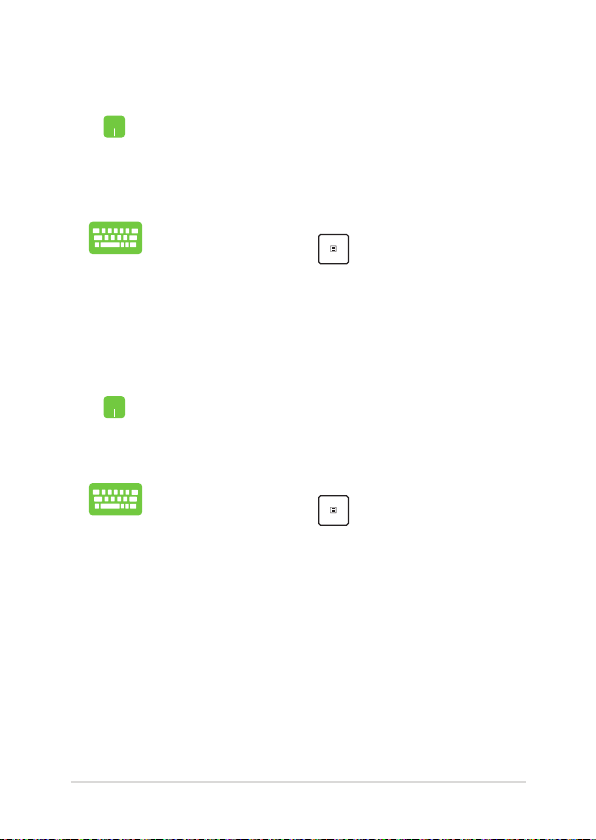
Αλλαγή μεγέθους εφαρμογών
Τοποθετήστε το δείκτη του ποντικιού σας πάνω από
την εφαρμογή και κάντε δεξί κλικ σε αυτή, στη συνέχεια
κάντε κλικ στην επιλογή Resize (Αλλαγή μεγέθους) και
επιλέξτε ένα μέγεθος για την παράθεση της εφαρμογής.
Χρησιμοποιήστε τα πλήκτρα βέλους για να πλοηγηθείτε
στην εφαρμογή. Πιέστε , στη συνέχεια επιλέξτε
Resize (Αλλαγή μεγέθους) και επιλέξτε ένα μέγεθος για
την παράθεση της εφαρμογής.
Ξεκαρφίτσωμα εφαρμογών
Τοποθετήστε το δείκτη του ποντικιού σας πάνω από την
εφαρμογή, στη συνέχεια κάντε κλικ στην επιλογή Unpin
from Start (Ξεκαρφίτσωμα από την Έναρξη).
Χρησιμοποιήστε τα πλήκτρα βέλους για να πλοηγηθείτε
στην εφαρμογή. Πιέστε , στη συνέχεια επιλέξτε
Unpin from Start (Ξεκαρφίτσωμα από την Έναρξη).
Ηλεκτρονικό εγχειρίδιο υπολογιστή σημειωματάριου
49
Page 50

Καρφίτσωμα εφαρμογών στη γραμμή εργασιών
Τοποθετήστε το δείκτη του ποντικιού σας πάνω στην
εφαρμογή και κάντε δεξί κλικ σε αυτή, στη συνέχεια
κάντε κλικ στην επιλογή Pin to taskbar (Καρφίτσωμα
στη γραμμή εργασιών).
Χρησιμοποιήστε τα πλήκτρα βέλους για να πλοηγηθείτε
στην εφαρμογή. Πιέστε , κατόπιν επιλέξτε Pin to
taskbar (Καρφίτσωμα στη γραμμή εργασιών).
Καρφίτσωμα περισσότερων εφαρμογών στο Μενού έναρξης
Από την οθόνη All apps (Όλες οι εφαρμογές),
τοποθετήστε το δείκτη του ποντικιού σας πάνω από
την εφαρμογή που θέλετε να προσθέσετε στο Μενού
έναρξης και κάντε δεξί κλικ σε αυτό, στη συνέχεια κάντε
κλικ στην επιλογή Pin to Start (Καρφίτσωμα στην
Έναρξη).
Από την οθόνη All apps (Όλες οι εφαρμογές) πιέστε
στην εφαρμογή που θέλετε να προσθέσετε στο
Μενού έναρξης, στη συνέχεια επιλέξτε Pin to Start
(Καρφίτσωμα στην Έναρξη).
50
Ηλεκτρονικό εγχειρίδιο υπολογιστή σημειωματάριου
Page 51
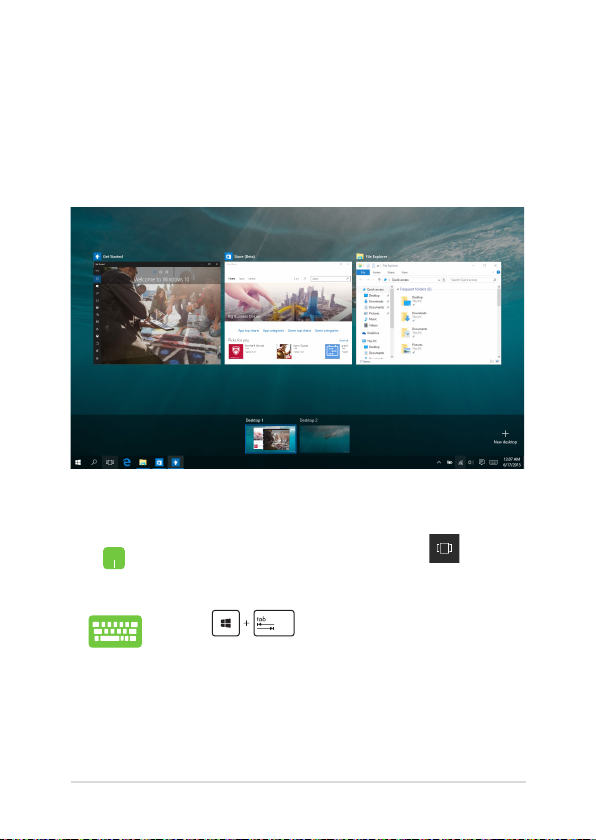
Προβολή εργασιών
Κάντε γρήγορη εναλλαγή μεταξύ των ανοικτών εφαρμογών και
προγραμμάτων χρησιμοποιώντας τη λειτουργία προβολής εργασιών,
μπορείτε επίσης να χρησιμοποιήσετε την προβολή εργασιών και για
μετάβαση από την μία επιφάνεια εργασίας στην άλλη.
Εκκίνηση προβολής εργασιών
Τοποθετήστε το δείκτη του ποντικιού σας στη
γραμμή εργασιών και κάντε κλικ επάνω του.
Πιέστε στο πληκτρολόγιό σας.
Ηλεκτρονικό εγχειρίδιο υπολογιστή σημειωματάριου
51
Page 52
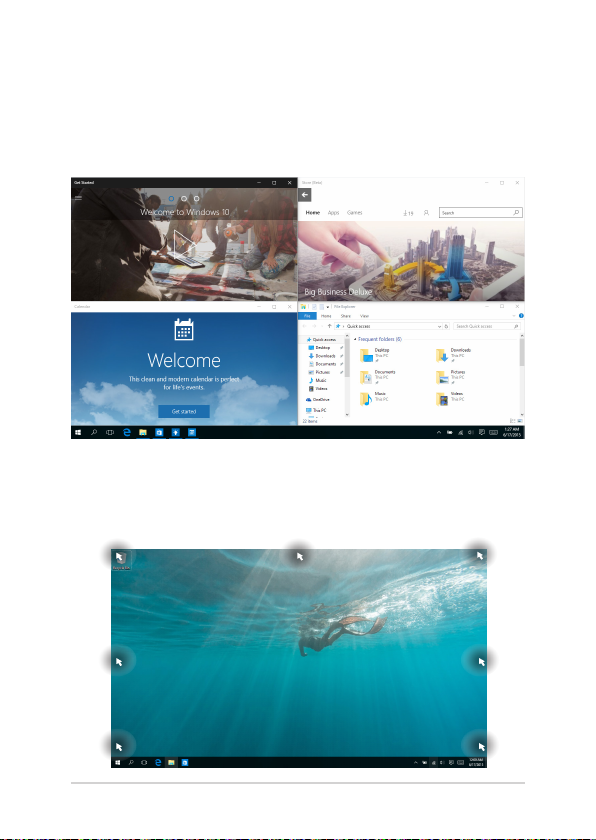
Λειτουργία συγκράτησης
Η Λειτουργία συγκράτησης εμφανίζει δύο εφαρμογές σε παράθεση,
επιτρέποντάς σας να εργαστείτε ή να κάνετε εναλλαγή μεταξύ των
εφαρμογών.
Συγκράτηση hotspot
Μπορείτε να σύρετε και να αποθέσετε εφαρμογές σε αυτά τα hotspot
για να τα συγκρατείτε στη θέση τους.
52
Ηλεκτρονικό εγχειρίδιο υπολογιστή σημειωματάριου
Page 53

Χρήση της Λειτουργίας συγκράτησης
1. Εκκινήστε την εφαρμογή που θέλετε να
συγκρατήσετε.
2. Σύρετε τη γραμμή τίτλου της εφαρμογής και
αποθέστε την εφαρμογή στην άκρη της οθόνης
για να τη συγκρατήσετε.
3. Εκκινήστε μια άλλη εφαρμογή και επαναλάβετε τα
παραπάνω βήματα για να συγκρατήσετε μια άλλη
εφαρμογή.
1. Εκκινήστε την εφαρμογή που θέλετε να
συγκρατήσετε.
2. Πατήστε και κρατήστε πατημένο το πλήκτρο
, στη συνέχεια χρησιμοποιήστε τα πλήκτρα
βέλους για να συγκρατήσετε την εφαρμογή.
3. Εκκινήστε μια άλλη εφαρμογή και επαναλάβετε τα
παραπάνω βήματα για να συγκρατήσετε μια άλλη
εφαρμογή.
Ηλεκτρονικό εγχειρίδιο υπολογιστή σημειωματάριου
53
Page 54
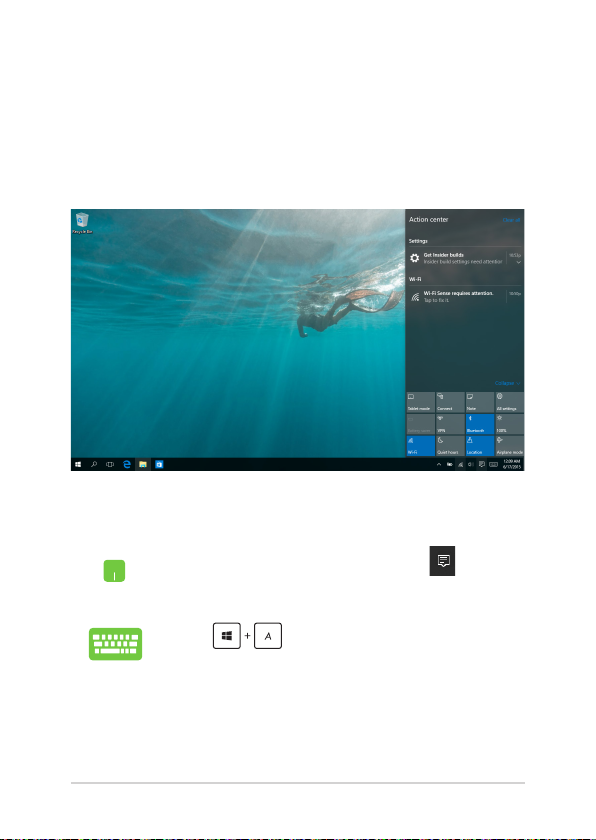
Κέντρο ενεργειών
Το Κέντρο ενεργειών συνενώνει ειδοποιήσεις από εφαρμογές και
αποτελεί ένα μοναδικό μέρος όπου είναι δυνατή η αλληλεπίδρασή σας
με αυτές. Επίσης, διαθέτει ένα πραγματικά χρήσιμο τμήμα Γρήγορων
ενεργειών στο κάτω μέρος.
Εκκίνηση κέντρου ενεργειών
Τοποθετήστε το δείκτη του ποντικιού σας στη
γραμμή εργασιών και κάντε κλικ επάνω του.
Πιέστε στο πληκτρολόγιό σας.
54
Ηλεκτρονικό εγχειρίδιο υπολογιστή σημειωματάριου
Page 55

Άλλες συντομεύσεις πληκτρολογίου
Χρησιμοποιώντας το πληκτρολόγιο, μπορείτε επίσης να
χρησιμοποιήσετε τις ακόλουθες συντομεύσεις για να μπορέσετε να
ξεκινήσετε εφαρμογές και να περιηγηθείτε στο Windows® 10.
\
Γίνεται εκκίνηση του Start menu (Μενού
έναρξης)
Γίνεται εκκίνηση του στοιχείου Action Center
(Κέντρο ενεργειών)
Ξεκινά την επιφάνεια εργασίας
Γίνεται εκκίνηση του στοιχείου File Explorer
(Εξερεύνηση αρχείων)
Ανοίγει τον πίνακα Share (Κοινή χρήση)
Γίνεται εκκίνηση του στοιχείου Settings
(Ρυθμίσεις)
Γίνεται εκκίνηση του πίνακα Connect (Σύνδεση)
Ενεργοποιεί την οθόνη Κλείδωμα
Ελαχιστοποιεί το τρέχον ενεργό παράθυρο
Ηλεκτρονικό εγχειρίδιο υπολογιστή σημειωματάριου
55
Page 56
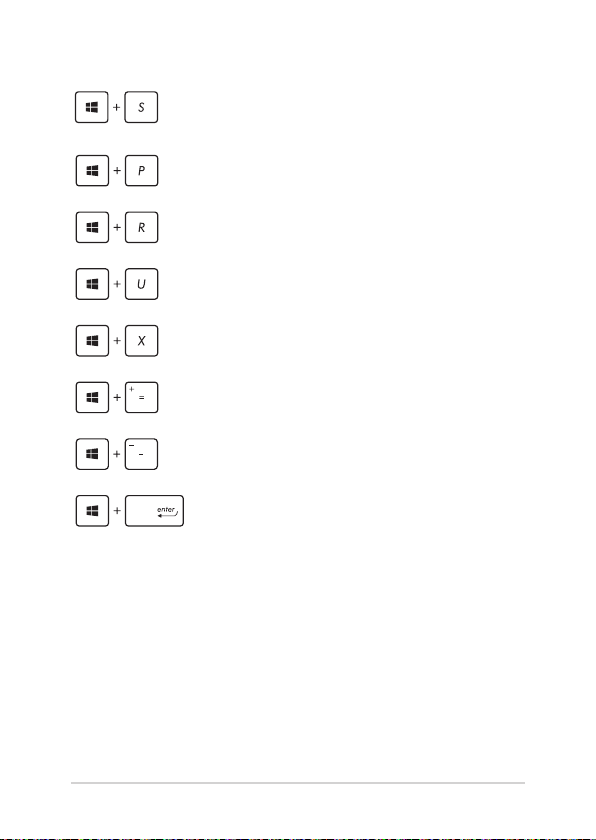
Γίνεται εκκίνηση του στοιχείου Search
(Αναζήτηση)
Γίνεται εκκίνηση του πίνακα Project ('Εργο)
Ανοίγει το παράθυρο Εκτέλεση
Ανοίγει το Κέντρο Εύκολης Πρόσβασης
Ανοίγει το μενού περιβάλλοντος του
κουμπιού Έναρξη
Ξεκινά το εικονίδιο μεγεθυντικού φακού και
κάνει ζουμ στην οθόνη σας
Μικραίνει την οθόνη σας
Ανοίγει τις Ρυθμίσεις αφηγητή
56
Ηλεκτρονικό εγχειρίδιο υπολογιστή σημειωματάριου
Page 57
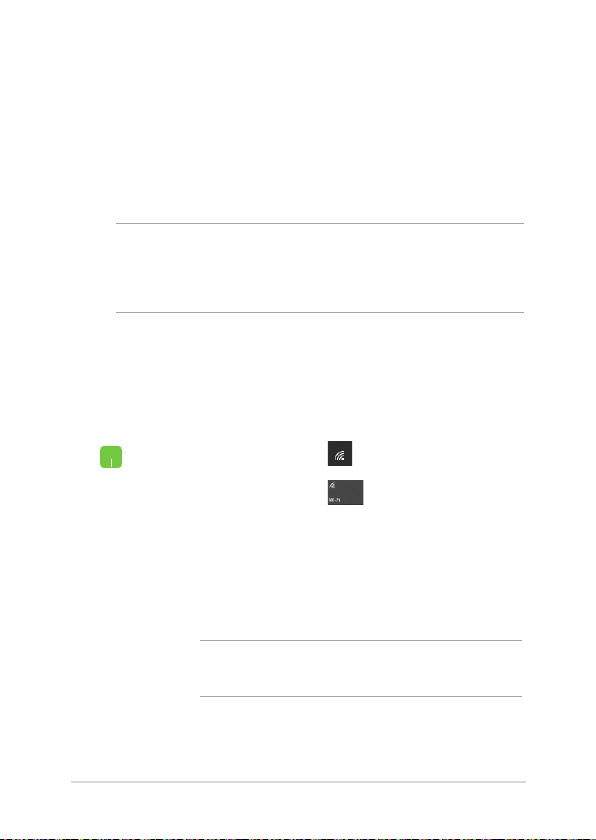
Σύνδεση σε ασύρματα δίκτυα
Wi-Fi
Μπείτε στα email, πλοηγηθείτε στο Internet και μοιραστείτε εφαρμογές
μέσω ιστοτόπων κοινωνικής δικτύωσης χρησιμοποιώντας τη σύνδεση
Wi-Fi του Φορητού Η/Υ σας.
ΣΗΜΑΝΤΙΚΟ! Βεβαιωθείτε ότι είναι απενεργοποιημένη η Airplane mode
(Λειτουργία αεροπλάνου) για να ενεργοποιήσετε τη λειτουργία Wi-Fi του
υπολογιστή σημειωματάριου. Για περισσότερες λεπτομέρειες, ανατρέξτε
στην ενότητα Λειτουργία αεροπλάνου σε αυτό το εγχειρίδιο.
Σύνδεση Wi-Fi
Συνδέστε τον υπολογιστή Notebook σας σε ένα δίκτυο Wi-Fi
ακολουθώντας τα παρακάτω βήματα:
Ηλεκτρονικό εγχειρίδιο υπολογιστή σημειωματάριου
1. Επιλέξτε το εικονίδιο από τη γραμμή εργασιών.
2. Επιλέξτε το εικονίδιο για να ενεργοποιήσετε
το Wi-Fi.
3. Επιλέξτε ένα σημείο πρόσβασης από τη λίστα
διαθέσιμων συνδέσεων Wi-Fi.
4. Επιλέξτε Connect (Σύνδεση) για να ξεκινήστε τη
σύνδεση δικτύου.
ΣΗΜΕΙΩΣΗ: Μπορεί να σας ζητηθεί να εισάγετε έναν
κωδικό ασφαλείας για να ενεργοποιήσετε τη σύνδεση Wi-Fi.
57
Page 58
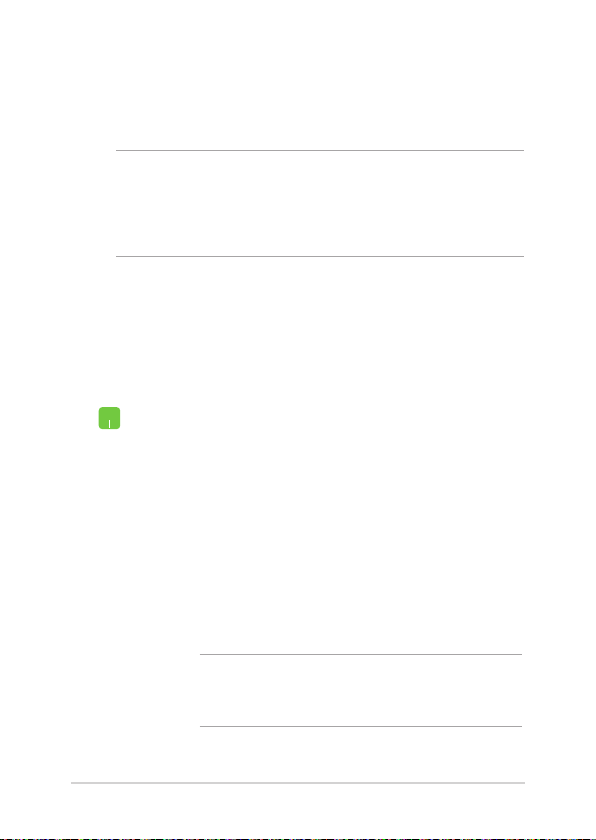
Bluetooth
Χρησιμοποιήστε το Bluetooth για να διευκολύνετε τις ασύρματες
μεταφορές δεδομένων με άλλες συσκευές με δυνατότητα Bluetooth.
ΣΗΜΑΝΤΙΚΟ! Βεβαιωθείτε ότι είναι απενεργοποιημένη η Airplane
mode (Λειτουργία αεροπλάνου) για να ενεργοποιήσετε τη λειτουργία
Bluetooth του υπολογιστή σημειωματάριου. Για περισσότερες
λεπτομέρειες, ανατρέξτε στην ενότητα Λειτουργία αεροπλάνου σε αυτό το
εγχειρίδιο.
Ζεύξη με άλλες συσκευές με δυνατότητα Bluetooth
Για να είναι δυνατές οι μεταφορές δεδομένων, χρειάζεται να κάνετε
ζεύξη του υπολογιστή σημειωματάριού σας με άλλες συσκευές με
δυνατότητα Bluetooth. Συνδέστε τις συσκευές σας ακολουθώντας τα
παρακάτω βήματα:
1. Εκκινήστε το στοιχείο Settings (Ρυθμίσεις) από το
μενού Έναρξη.
2. Επιλέξτε Devices (Συσκευές), στη συνέχεια επιλέξτε
Bluetooth για να κάνετε αναζήτηση για συσκευές
με δυνατότητα Bluetooth.
3. Επιλέξετε μια συσκευή από τη λίστα. Συγκρίνετε
τον κωδικό πρόσβασης στον υπολογιστή
σημειωματάριο με τον κωδικό πρόσβασης που
εστάλη στην επιλεγμένη συσκευή. Εάν είναι ίδιες,
επιλέξτε Yes (Ναι) για μια επιτυχημένη ζεύξη του
υπολογιστή Notebook σας με τη συσκευή.
ΣΗΜΕΙΩΣΗ: Σε ορισμένες συσκευές με δυνατότητα
Bluetooth, μπορεί να σας ζητηθεί να πληκτρολογήστε τον
κωδικό πρόσβασης του υπολογιστή σημειωματάριου.
58
Ηλεκτρονικό εγχειρίδιο υπολογιστή σημειωματάριου
Page 59

Airplane mode (λειτουργία Αεροπλάνο)
Η Airplane mode (Λειτουργία αεροπλάνου) απενεργοποιεί την
ασύρματη επικοινωνία, επιτρέποντάς σας να χρησιμοποιήσετε τον
υπολογιστή σημειωματάριο ακίνδυνα κατά τη διάρκεια της πτήσης.
ΣΗΜΕΙΩΣΗ: Επικοινωνήστε με την αεροπορική σας εταιρεία για να μάθετε
για τις σχετικές υπηρεσίες που μπορούν να χρησιμοποιούνται κατά τη
διάρκεια της πτήσης και τους περιορισμούς που πρέπει να τηρούνται όταν
χρησιμοποιείτε τον υπολογιστή σημειωματάριο στην πτήση.
Ενεργοποίηση Λειτουργίας αεροπλάνου
1. Εκκινήστε το στοιχείο Action Center (Κέντρο
ενεργειών) από τη γραμμή εργασιών.
2. Επιλέξτε το εικονίδιο για να ενεργοποιήσετε
τη Airplane mode (Λειτουργία αεροπλάνου).
Πατήστε .
Απενεργοποίηση Λειτουργίας αεροπλάνου
1. Εκκινήστε το στοιχείο Action Center (Κέντρο
ενεργειών) από τη γραμμή εργασιών.
2. Επιλέξτε το εικονίδιο για να
απενεργοποιήσετε το στοιχείο Airplane mode
(Λειτουργία αεροπλάνου).
Πατήστε .
Ηλεκτρονικό εγχειρίδιο υπολογιστή σημειωματάριου
59
Page 60
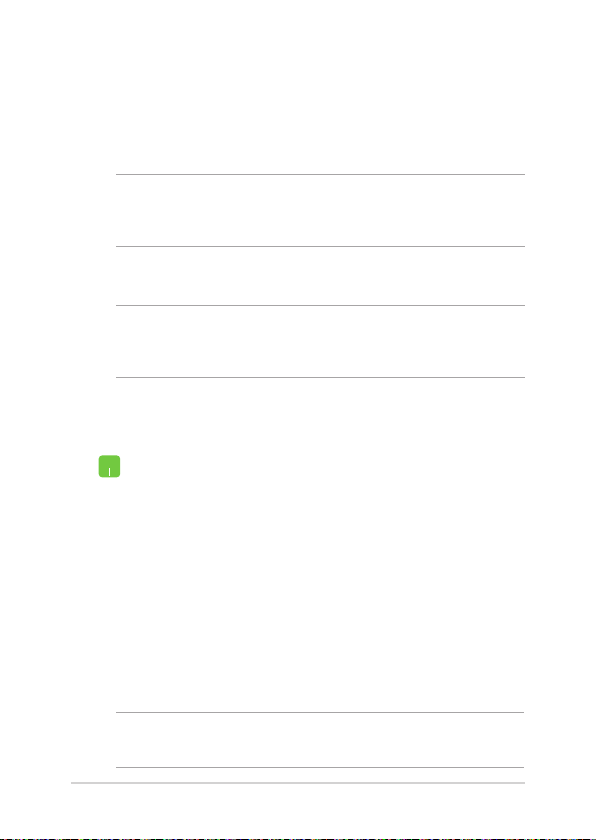
Σύνδεση σε ενσύρματα δίκτυα
Μπορείτε επίσης να συνδεθείτε σε ενσύρματα δίκτυα, όπως τοπικά
δίκτυα και σύνδεση Internet ευρείας ζώνης, χρησιμοποιώντας τη θύρα
LAN του υπολογιστή σημειωματάριου.
ΣΗΜΕΙΩΣΗ: Επικοινωνήστε με την Υπηρεσία παροχής Internet (ISP) για
λεπτομέρειες ή το διαχειριστή δικτύου σας για βοήθεια σχετικά με τη
ρύθμιση της σύνδεσης στο Internet.
Για να διαμορφώσετε τις ρυθμίσεις σας, ανατρέξτε στις ακόλουθες
διαδικασίες.
ΣΗΜΑΝΤΙΚΟ! Βεβαιωθείτε ότι έχει συνδεθεί ένα καλώδιο δικτύου
μεταξύ της θύρας LAN του υπολογιστή σημειωματάριου και ενός τοπικού
δικτύου, πριν εκτελέσετε τις ακόλουθες ενέργειες.
Διαμόρφωση σύνδεσης δικτύου δυναμικής IP/ PPPoE
1. Εκκινήστε το στοιχείο Settings (Ρυθμίσεις).
2. Επιλέξτε Network & Internet (Δίκτυο & Internet).
3. Επιλέξτε Ethernet > Network and Sharing Center
(Ethernet > Κέντρο δικτύου και κοινής χρήσης).
4. Επιλέξτε το δίκτυο LAN σας, στη συνέχεια επιλέξτε
Properties (Ιδιότητες).
5. Επιλέξτε Internet Protocol Version 4(TCP/
IPv4) [Πρωτόκολλο Internet Protocol Έκδοση
4(TCP/IPv4)] στη συνέχεια επιλέξτε Properties
(Ιδιότητες).
6. Επιλέξτε Obtain an IP address automatically
(Απόκτηση διεύθυνσης IP αυτόματα) κατόπιν
επιλέξτε OK.
ΣΗΜΕΙΩΣΗ: Προχωρήστε στα επόμενα βήματα εάν χρησιμοποιείτε το
πρωτόκολλο PPPoE.
60
Ηλεκτρονικό εγχειρίδιο υπολογιστή σημειωματάριου
Page 61
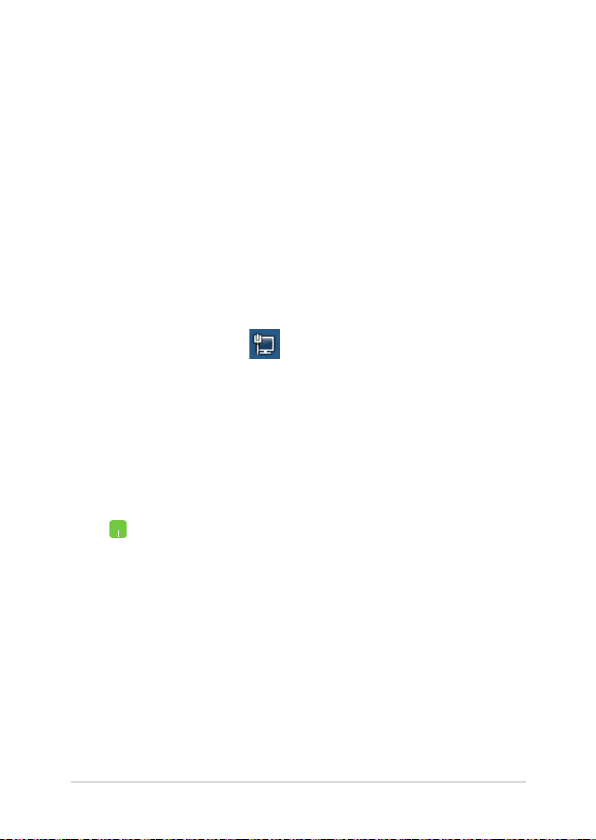
7. Επιστρέψτε στο παράθυρο Network and Sharing
Center (Κέντρο δικτύου και κοινής χρήσης)
κατόπιν επιλέξτε Set up a new connection or
network (Ρύθμιση νέας σύνδεση ή δικτύου).
8. Επιλέξτε Connect to the Internet (Σύνδεση στο
Internet) στη συνέχεια επιλέξτε Next (Επόμενο).
9. Επιλέξτε Broadband (Ευρεία ζώνη) (PPPoE).
10. Πληκτρολογήστε Όνομα χρήστη, Κωδικό
πρόσβασης, και Όνομα σύνδεσης και μετά επιλέξτε
Connect (Σύνδεση).
11. Επιλέξτε Close (Κλείσιμο) για να ολοκληρώσετε τη
διαμόρφωση.
12. Επιλέξτε στη γραμμή εργασιών στη συνέχεια
επιλέξτε τη σύνδεση που μόλις δημιουργήσατε.
13. Πληκτρολογήστε το όνομα χρήστη και τον κωδικό
πρόσβασής σας κατόπιν επιλέξτε Connect
(Σύνδεση) για να ξεκινήσετε να συνδέεστε στο
Internet.
Διαμόρφωση σύνδεσης δικτύου στατικής IP
1. Επαναλάβετε τα βήματα 1 έως 5 της υποενότητας
Διαμόρφωση σύνδεσης δικτύου δυναμικής IP/PPPoE.
2 Επιλέξτε Use the following IP address (Χρήση
της ακόλουθης διεύθυνσης ΙΡ).
3. Πληκτρολογήστε τη διεύθυνση IP, τη μάσκα
υποδικτύου και την προεπιλεγμένη πύλη από την
υπηρεσία παροχής σας.
4. Εάν χρειάζεται, μπορείτε επίσης να
πληκτρολογήσετε την προτιμώμενη διεύθυνση
διακομιστή DNS και την εναλλακτική διεύθυνση
διακομιστή DNS και μετά να επιλέξετε OK.
Ηλεκτρονικό εγχειρίδιο υπολογιστή σημειωματάριου
61
Page 62
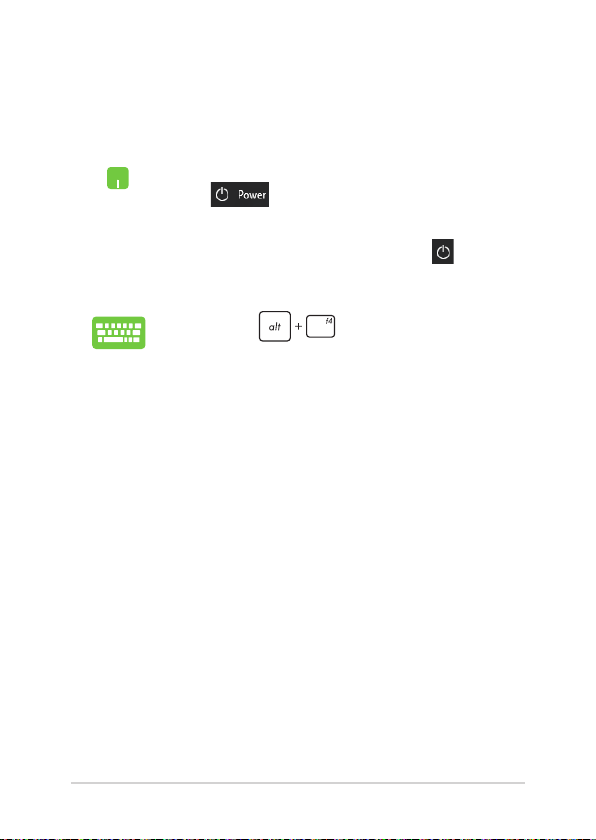
Απενεργοποίηση του υπολογιστή σημειωματάριου
Μπορείτε απενεργοποιήσετε τον υπολογιστή σημειωματάριο με κάποια
από τις ακόλουθες διαδικασίες:
• ΕκκινήστετοΜενούέναρξη,κατόπινεπιλέξτε
> Shut down (Τερματισμός
λειτουργίας) για κανονικό τερματισμό.
• Απότηνοθόνησύνδεσης,επιλέξτε > Shut
down (Τερματισμός λειτουργίας).
• Πιέστε για να εκκινήσετε τον
Τερματισμό λειτουργίας των Windows. Επιλέξτε
Shut Down (Τερματισμός λειτουργίας) από την
αναπτυσσόμενη λίστα και στη συνέχεια επιλέξτε
OK.
• Εάν ο υπολογιστής σημειωματάριο δεν
αποκρίνεται, πιέστε και κρατήστε πατημένο το
κουμπί λειτουργίας για τουλάχιστον τεσσάρων
(4) δευτερολέπτων μέχρι ο υπολογιστής
σημειωματάριο να απενεργοποιηθεί.
62
Ηλεκτρονικό εγχειρίδιο υπολογιστή σημειωματάριου
Page 63
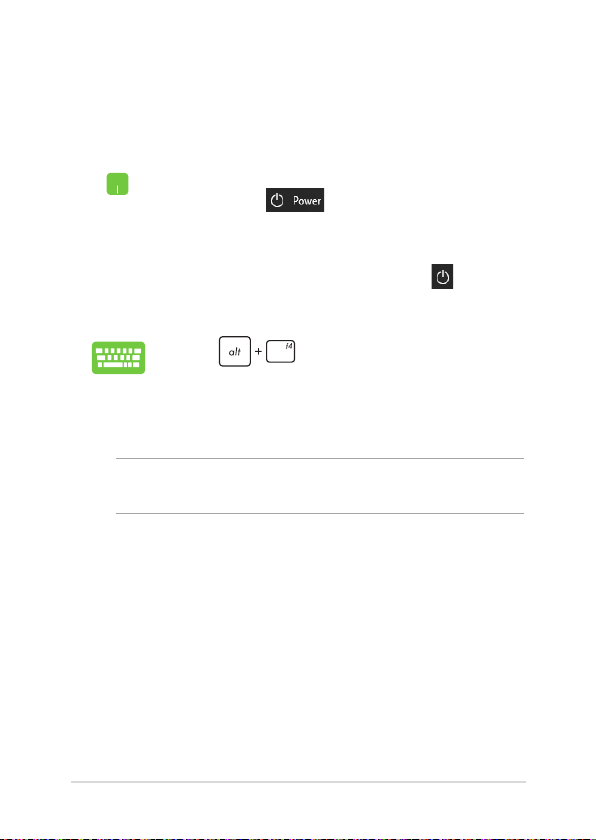
Θέση του υπολογιστή Notebook σε αναστολή λειτουργίας
Για να θέσετε τον υπολογιστή Notebook σας σε αναστολή λειτουργίας:
• ΕκκινήστετοΜενούέναρξης,στησυνέχεια
επιλέξτε > Sleep (Αναστολή
λειτουργίας) για να θέσετε τον υπολογιστή
Notebook PC σας σε αναστολή λειτουργίας.
• Απότηνοθόνησύνδεσης,επιλέξτε > Sleep
(Αναστολή λειτουργίας).
Πιέστε για να εκκινήσετε τον Τερματισμό
λειτουργίας των Windows. Επιλέξτε Sleep (Αναστολή
λειτουργία) από την αναπτυσσόμενη λίστα και στη
συνέχεια επιλέξτε OK.
ΣΗΜΕΙΩΣΗ: Επίσης, μπορείτε να θέσετε τον υπολογιστή Notebook σας σε
Αναστολή λειτουργίας πιέζοντας το κουμπί τροφοδοσίας μια φορά.
Ηλεκτρονικό εγχειρίδιο υπολογιστή σημειωματάριου
63
Page 64

64
Ηλεκτρονικό εγχειρίδιο υπολογιστή σημειωματάριου
Page 65
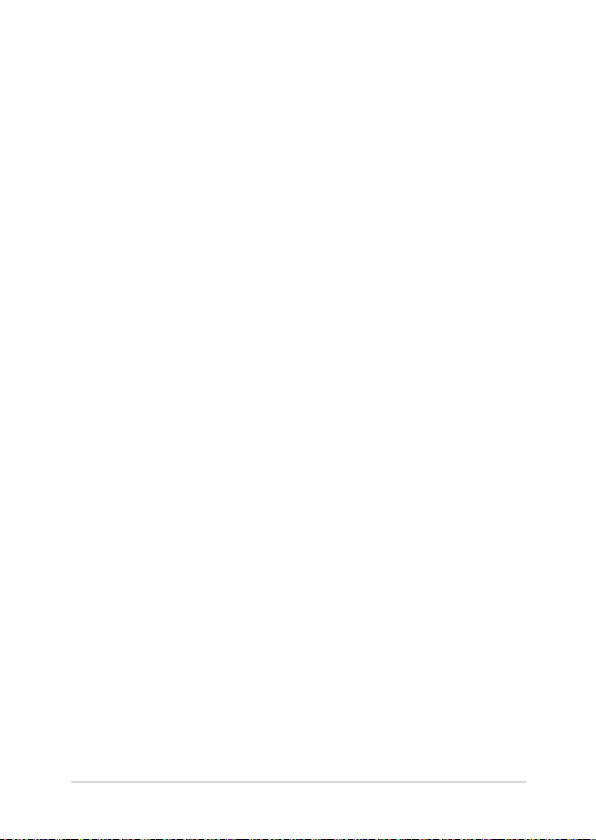
Κεφάλαιο 4:
Αυτοδιαγνωστικό πρόγραμμα
εκκίνησης (POST)
Ηλεκτρονικό εγχειρίδιο υπολογιστή σημειωματάριου
65
Page 66

Αυτοδιαγνωστικό πρόγραμμα εκκίνησης (POST)
Το αυτοδιαγνωστικό πρόγραμμα εκκίνησης (POST) είναι μια σειρά
ελεγχόμενων από λογισμικό διαγνωστικών δοκιμών που εκτελούνται
όταν ενεργοποιείτε ή επανεκκινείτε τον υπολογιστή σημειωματάριο.
Το λογισμικό που ελέγχει το POST εγκαθιστάτε ως μόνιμο τμήμα της
αρχιτεκτονικής του υπολογιστή σημειωματάριου.
Χρήση του POST για την προσπέλαση στο BIOS και την αντιμετώπιση προβλημάτων
Κατά τη διάρκεια του POST, μπορείτε να προσπελάσετε τις ρυθμίσεις
του BIOS ή να εκτελέσετε επιλογές αντιμετώπισης προβλημάτων
χρησιμοποιώντας τα πλήκτρα λειτουργιών του υπολογιστή
σημειωματάριου. Μπορείτε να ανατρέξτε στις ακόλουθες πληροφορίες
για περισσότερες λεπτομέρειες.
BIOS
Το Βασικό Σύστημα Εισόδου και Εξόδου (BIOS) αποθηκεύει τις
ρυθμίσεις υλικού του συστήματος που χρειάζονται για την εκκίνηση του
συστήματος στον υπολογιστή σημειωματάριο.
Οι προεπιλεγμένες ρυθμίσεις του BIOS ισχύουν για τις περισσότερες
συνθήκες του υπολογιστή σημειωματάριου. Μην αλλάζετε τις
προεπιλεγμένες ρυθμίσεις του BIOS εκτός από τις ακόλουθες περιστάσεις:
• Έναμήνυμασφάλματοςεμφανίζεταιστονοθόνηκατάτηδιάρκεια
της εκκίνησης του συστήματος και σας ζητά να εκτελέσετε τη
διαμόρφωση του BIOS.
• Έχετεεγκαταστήσειένανέοστοιχείοσυστήματοςπουαπαιτεί
περαιτέρω ρυθμίσεις του BIOS ή ενημερώσεις.
ΠΡΟΕΙΔΟΠΟΙΗΣΗ: Η χρήση ακατάλληλων ρυθμίσεων του BIOS μπορεί
να οδηγήσει σε αστάθεια του συστήματος ή σε αποτυχία εκκίνησης.
Συνιστάται έντονα να αλλάζετε τις ρυθμίσεις του BIOS μόνο με τη βοήθεια
ενός εκπαιδευμένου τεχνικού.
Πρόσβαση στο BIOS
Επανεκκινήστε τον υπολογιστή σημειωματάριο, πιέστε
κατόπιν κατά τη διάρκεια του POST.
66
Ηλεκτρονικό εγχειρίδιο υπολογιστή σημειωματάριου
Page 67

Ρυθμίσεις BIOS
ΣΗΜΕΙΩΣΗ: Οι οθόνες BIOS σε αυτή την ενότητα προορίζονται μόνο για
αναφορά. Οι πραγματικές οθόνες ενδέχεται να διαφέρουν ανά μοντέλα
και εδάφη.
Εκκίνηση
Αυτό το μενού σας δίνει τη δυνατότητα να ορίσετε τις προτεραιότητες
επιλογής εκκίνησης. Μπορείτε να ανατρέξτε στις ακόλουθες διαδικασίες
κατά τον ορισμό της προτεραιότητας εκκίνησης.
1. Στην οθόνη Εκκίνησης, επιλέξτε Επιλογές εκκίνησης #1.
Aptio Setup Utility - Copyright (C) 2012 American Megatrends, Inc.
Main Advanced Boot Security Save & Exit
Boot Conguration
Fast Boot [Enabled]
Launch CSM [Disabled]
Driver Option Priorities
Sets the system
boot order
Boot Option Priorities
Boot Option #1 [Windows Boot Manager]
Add New Boot Option
Delete Boot Option
Version 2.15.1226. Copyright (C) 2012 American Megatrends, Inc.
Ηλεκτρονικό εγχειρίδιο υπολογιστή σημειωματάριου
: Select Screen
→←
: Select Item
↑↓
Enter: Select
+/— : Change Opt.
F1 : General Help
F9 : Optimized Defaults
F10 : Save & Exit
ESC : Exit
67
Page 68
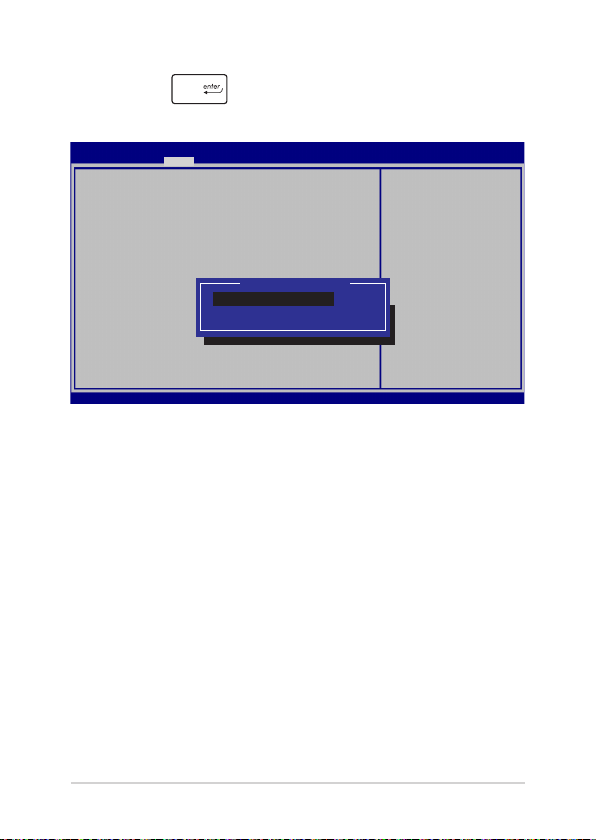
2. Πατήστε και επιλέξτε μία συσκευή ως Επιλογή
εκκίνησης #1.
Aptio Setup Utility - Copyright (C) 2012 American Megatrends, Inc.
Main Advanced Boot Security Save & Exit
Boot Conguration
Fast Boot [Enabled]
Launch CSM [Disabled]
Driver Option Priorities
Sets the system
boot order
Boot Option Priorities
Boot Option #1 [Windows Boot Manager]
Add New Boot Option
Delete Boot Option
Version 2.15.1226. Copyright (C) 2012 American Megatrends, Inc.
68
Boot Option #1
Windows Boot Manager
Disabled
Ηλεκτρονικό εγχειρίδιο υπολογιστή σημειωματάριου
: Select Screen
→←
: Select Item
↑↓
Enter: Select
+/— : Change Opt.
F1 : General Help
F9 : Optimized Defaults
F10 : Save & Exit
ESC : Exit
Page 69

Ασφάλεια
Αυτό το μενού σας δίνει τη δυνατότητα να ρυθμίσετε τον διαχειριστή
και τον κωδικό πρόσβασης χρήστη του υπολογιστή σημειωματάριου.
Σας δίνει επίσης τη δυνατότητα να ελέγχετε την πρόσβαση στη μονάδα
σκληρού δίσκου του υπολογιστή σημειωματάριου, τη διασύνδεση
εισόδου/εξόδου (I/O), και τη διασύνδεση USB.
ΣΗΜΕΙΩΣΗ:
• ΕάνεγκαταστήσετεένανUser Password (Κωδικό πρόσβασης
χρήστη), θα σας ζητείται να τον εισάγετε πριν εισέλθετε στο
λειτουργικό σύστημα του υπολογιστή σημειωματάριου.
• ΕάνεγκαταστήσετεένανAdministrator Password (Κωδικό
πρόσβασης διαχειριστή), θα σας ζητείται να τον εισάγετε πριν
εισέλθετε στο BIOS.
Aptio Setup Utility - Copyright (C) 2012 American Megatrends, Inc.
Main Advanced Boot Security Save & Exit
Password Description
If ONLY the Administrator’s password is set,
then this only limits access to Setup and is
only asked for when entering Setup. If ONLY
the user’s password is set, then this is a
power on password and must be entered to boot
or enter Setup. In Setup, the User will have
Administrator rights.
Administrator Password Status NOT INSTALLED
User Password Status NOT INSTALLED
Administrator Password
User Password
HDD Password Status : NOT INSTALLED
Set Master Password
Set User Password
I/O Interface Security
System Mode state User
Secure Boot state Enabled
Secure Boot Control [Enabled]
Key Management
Set Administrator
Password. The
password length
must be in the
following range:
Minimum length 3
Maximum length 20
: Select Screen
→←
: Select Item
↑↓
Enter: Select
+/— : Change Opt.
F1 : General Help
F9 : Optimized Defaults
F10 : Save & Exit
ESC : Exit
Version 2.15.1226. Copyright (C) 2012 American Megatrends, Inc.
Ηλεκτρονικό εγχειρίδιο υπολογιστή σημειωματάριου
69
Page 70

Για να ρυθμίσετε τον κωδικό πρόσβασης:
1. Στην οθόνη Ασφάλειας, επιλέξτε Ρύθμιση κωδικού διαχειριστή
ή Κωδικός χρήστη.
2. Πληκτρολογήστε έναν κωδικό πρόσβασης και πατήστε το
.
3. Πληκτρολογήστε ξανά τον κωδικό πρόσβασης και πατήστε το
.
Για καθαρισμό του κωδικού πρόσβασης:
1. Στην οθόνη Ασφάλειας, επιλέξτε Ρύθμιση κωδικού διαχειριστή
ή Κωδικός χρήστη.
2.
Εισάγετε τον τρέχοντα κωδικό πρόσβασης και πατήστε
.
3. Αφήστε κενό το πεδίο Δημιουργία νέου κωδικού και πατήστε
.
4. Επιλέξτε Yes (Ναι) στο πλαίσιο επιβεβαίωσης, πιέστε κατόπιν
.
70
Ηλεκτρονικό εγχειρίδιο υπολογιστή σημειωματάριου
Page 71
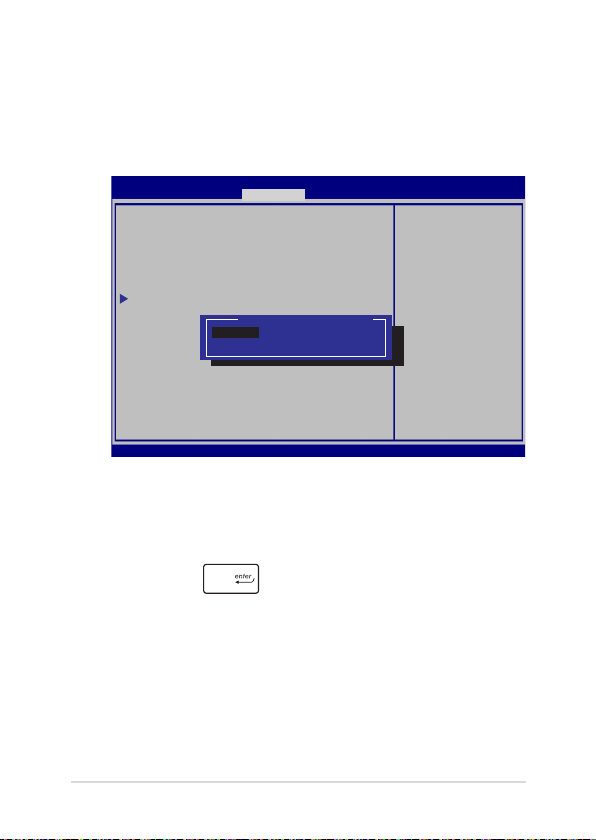
Ασφάλεια διασύνδεσης I/O
Στο μενού Ασφάλεια, μπορείτε να προσπελάσετε την Ασφάλεια
διασύνδεσης I/O προκειμένου να κλειδώσετε ή να ξεκλειδώσετε
ορισμένες λειτουργίες διασύνδεσης του υπολογιστή
σημειωματάριου.
Aptio Setup Utility - Copyright (C) 2012 American Megatrends, Inc.
I/O Interface Security
LAN Network Interface [UnLock]
Wireless Network Interface [UnLock]
HD AUDIO Interface [UnLock]
USB Interface Security
Version 2.15.1226. Copyright (C) 2012 American Megatrends, Inc.
Security
LAN Network Interface
Lock
UnLock
If Locked, LAN
controller will
be disabled.
: Select Screen
→←
: Select Item
↑↓
Enter: Select
+/— : Change Opt.
F1 : General Help
F9 : Optimized
Defaults
F10 : Save & Exit
ESC : Exit
Για να κλειδώσετε τη διεπαφή Ι/Ο:
1. Στην οθόνη Ασφάλεια, επιλέξτε Ασφάλεια Διεπαφής I/O.
2. Επιλέξτε μία διεπαφή που θέλετε να κλειδώσετε και κάντε
κλικ στο .
3. Επιλέξτε Lock (Κλείδωμα).
Ηλεκτρονικό εγχειρίδιο υπολογιστή σημειωματάριου
71
Page 72
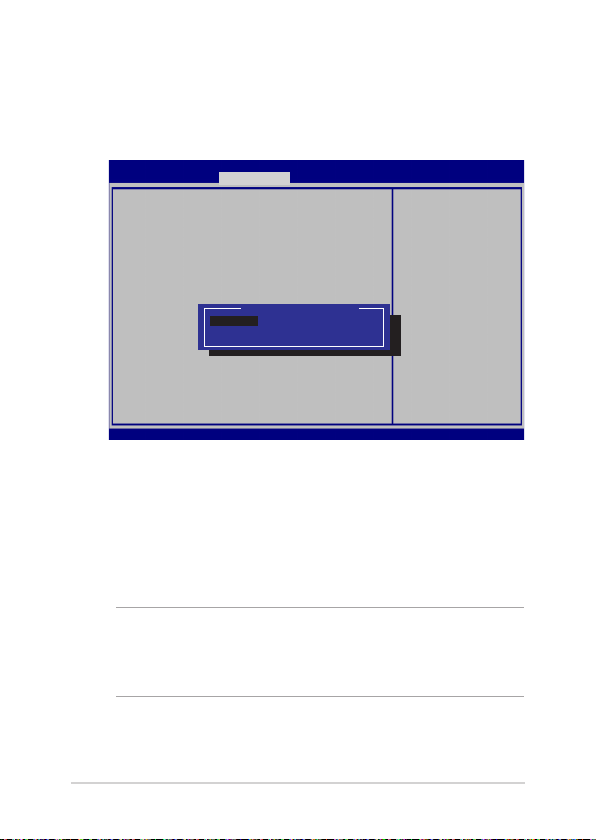
Ασφάλεια Διεπαφής USB
Μέσω του μενού Ασφάλεια διασύνδεσης I/O, μπορείτε επίσης να
προσπελάσετε την Ασφάλεια διασύνδεσης USB προκειμένου να
κλειδώσετε ή να ξεκλειδώσετε θύρες και συσκευές.
Aptio Setup Utility - Copyright (C) 2012 American Megatrends, Inc.
USB Interface Security
USB Interface [UnLock]
External Ports [UnLock]
CMOS Camera [UnLock]
Card Reader [UnLock]
Version 2.15.1226. Copyright (C) 2012 American Megatrends, Inc.
Security
Lock
UnLock
USB Interface
If Locked, all
USB device will
be disabled
: Select Screen
→←
: Select Item
↑↓
Enter: Select
+/— : Change Opt.
F1 : General Help
F9 : Optimized
Defaults
F10 : Save & Exit
ESC : Exit
Για να ξεκλειδώσετε τη διεπαφή USB:
1. Στην οθόνη Ασφάλεια, επιλέξτε Ασφάλεια Διεπαφής I/O >
Ασφάλεια Διεπαφής USB.
2. Επιλέξτε μία διεπαφή που θέλετε να κλειδώσετε και κάντε
κλικ στο Κλείδωμα.
ΣΗΜΕΙΩΣΗ: Θέτοντας τη USB Interface (Διασύνδεση USB) στο
Lock (Κλείδωμα) κλειδώνει επίσης και αποκρύπτει τις External Ports
(Εξωτερικές θύρες) και τις υπόλοιπες συσκευές που περιλαμβάνονται
στην USB Interface Security (Ασφάλεια διασύνδεσης USB).
72
Ηλεκτρονικό εγχειρίδιο υπολογιστή σημειωματάριου
Page 73
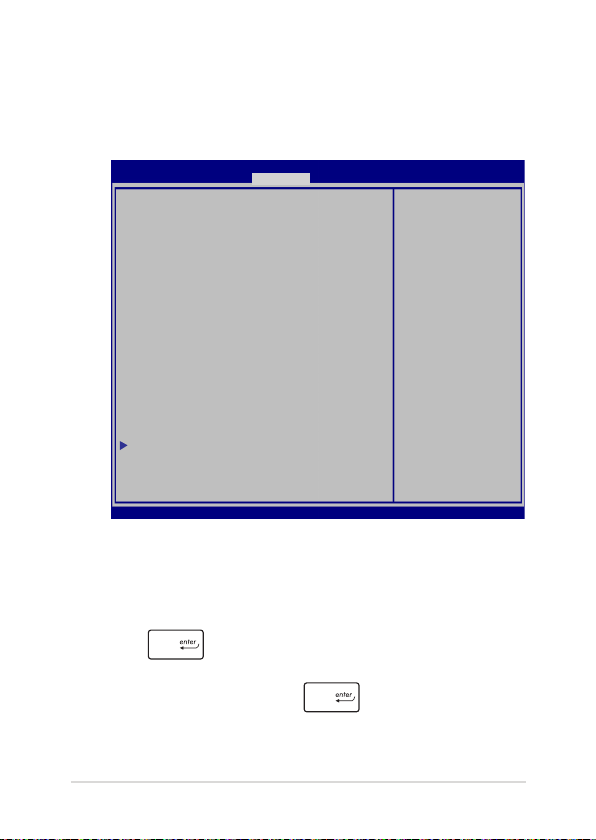
Ορισμός κύριου κωδικού πρόσβασης
Στο μενού Ασφάλεια, μπορείτε να χρησιμοποιήσετε την επιλογή
Set Master Password (Ορισμός κύριου κωδικού πρόσβασης)
για να ρυθμίσετε την πρόσβαση στη μονάδα του σκληρού σας
δίσκου μέσω κωδικού πρόσβασης.
Aptio Setup Utility - Copyright (C) 2012 American Megatrends, Inc.
Main Advanced Boot Security Save & Exit
Aptio Setup Utility - Copyright (C) 2011 American Megatrends, Inc.
Password Description
If ONLY the Administrator’s password is
set,then this only limits access to Setup
and is only asked for when entering Setup.
If ONLY the user’s password is set, then
this is a power on password and must be
entered to boot or enter Setup. In Setup,
the User will have Administrator rights.
Administrator Password Status NOT INSTALLED
User Password Status NOT INSTALLED
Administrator Password
User Password
HDD Password Status : NOT INSTALLED
Set Master Password
Set User Password
I/O Interface Security
Version 2.15.1226. Copyright (C) 2012 American Megatrends, Inc.
Set HDD Master
Password.
***Advisable to
Power Cycle System
after Setting Hard
Disk Passwords***
→←
: Select Item
↑↓
Enter: Select
+/— : Change Opt.
F1 : General Help
F9 : Optimized
Defaults
F10 : Save & Exit
ESC : Exit
Για να ρυθμίσετε τον κωδικό πρόσβασης HDD:
1. Στην οθόην Ασφάλεια, κάντε κλικ στο Ορισμός βασικού
κωδικού πρόσβασης.
2. Πληκτρολογήστε έναν κωδικό πρόσβασης και πατήστε
.
3. Πληκτρολογήστε ξανά για να επιβεβαιώσετε τον κωδικό
πρόσβασης και πατήστε .
4. Κάντε κλικ στο Ορισμός κωδικού πρόσβασης και
επαναλάβετε τα προηγούμενα βήματα για να ρυθμίσετε τον
κωδικό πρόσβασης.
Ηλεκτρονικό εγχειρίδιο υπολογιστή σημειωματάριου
: Select Screen
73
Page 74
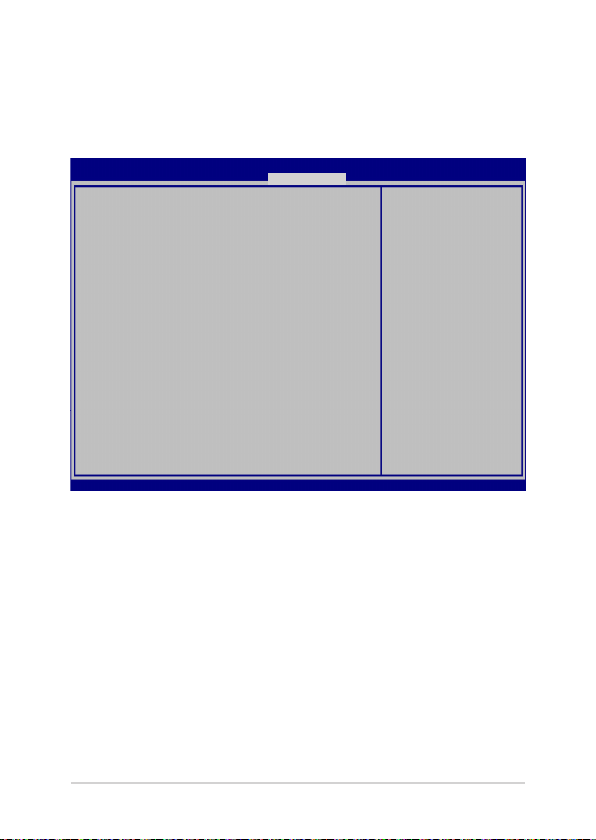
Αποθήκευση & Έξοδος
Για να διατηρήσετε τις ρυθμίσεις διαμόρφωσης, επιλέξτε Save Changes
and Exit (Αποθήκευση αλλαγών και Έξοδος) πριν βγείτε από το BIOS.
Aptio Setup Utility - Copyright (C) 2012 American Megatrends, Inc.
Main Advanced Boot Security Save & Exit
Save Changes and Exit
Discard Changes and Exit
Save Options
Save Changes
Discard Changes
Restore Defaults
Boot Override
Windows Boot Manager
Launch EFI Shell from lesystem device
Version 2.15.1226. Copyright (C) 2012 American Megatrends, Inc.
Exit system setup
after saving the
changes.
: Select Screen
→←
: Select Item
↑↓
Enter: Select
+/— : Change Opt.
F1 : General Help
F9 : Optimized Defaults
F10 : Save & Exit
ESC : Exit
74
Ηλεκτρονικό εγχειρίδιο υπολογιστή σημειωματάριου
Page 75
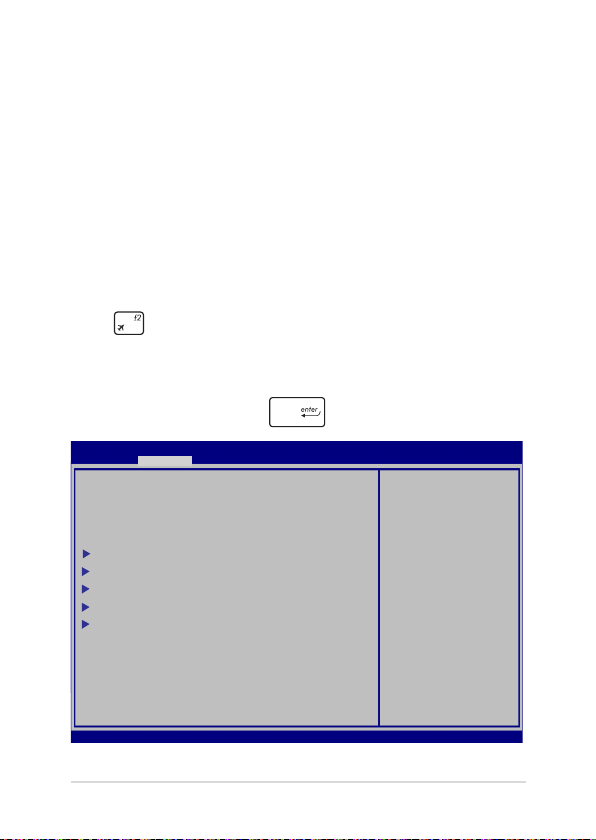
Ενημέρωση του BIOS:
1. Ελέγξτε το ακριβές μοντέλο υπολογιστή σημειωματάριου,
κατόπιν κάντε λήψη του πιο πρόσφατου αρχείου BIOS για το
μοντέλο σας από την τοποθεσία web της ASUS.
2. Αποθηκεύστε αντίγραφο του αρχείου BIOS που κάνατε λήψη σε
μια μονάδα δίσκου ash.
3. Συνδέστε τη μονάδα δίσκου ash στον υπολογιστή
σημειωματάριο.
4. Επανεκκινήστε τον υπολογιστή σημειωματάριο, πιέστε κατόπιν
κατά τη διάρκεια του POST.
5. Από το πρόγραμμα Εγκατάστασης BIOS, κάντε κλικ στο Advanced
(Για προχωρημένους) > Start Easy Flash (Έναρξη του Easy
Flash), κατόπιν πατήστε .
Aptio Setup Utility - Copyright (C) 2012 American Megatrends, Inc.
Aptio Setup Utility - Copyright (C) 2011 American Megatrends, Inc.
Main Advanced Boot Security Save & Exit
Start Easy Flash
Internal Pointing Device [Enabled]
Wake on Lid Open [Enabled]
Power Off Energy Saving [Enabled]
SATA Conguration
Graphics Conguration
Intel (R) Anti-Theft Technology Corporation
USB Conguration
Network Stack
Version 2.15.1226. Copyright (C) 2012 American Megatrends, Inc.
Press Enter to run
the utility to
select and update
BIOS.
: Select Screen
→←
: Select Item
↑↓
Enter: Select
+/— : Change Opt.
F1 : General Help
F9 : Optimized Defaults
F10 : Save & Exit
ESC : Exit
Ηλεκτρονικό εγχειρίδιο υπολογιστή σημειωματάριου
75
Page 76

6. Βρείτε το αρχείο BIOS που κάνατε λήψη στη μονάδα δίσκου ash,
πιέστε κατόπιν .
ASUSTek Easy Flash Utility
FLASH TYPE: Generic Flash Type
Current BIOS
Platform: GL552VW
Version: 101
Build Date: Apr 26 2015
Build Time: 11:51:05
FSO
FS1
FS2
FS3
FS4
[←→]: Switch [↑↓]: Choose [q]: Exit [Enter]: Enter/Execute
0 EFI
<DIR>
Platform: Unknown
Version: Unknown
Build Date: Unknown
Build Time: Unknown
New BIOS
7. Μετά από τη διεργασία ενημέρωσης BIOS, κάντε κλικ στο Exit
(Έξοδος) > Restore Defaults (Επαναφορά προεπιλογών) για να
επανέλθει το σύστημα στις προεπιλεγμένες ρυθμίσεις του.
76
Ηλεκτρονικό εγχειρίδιο υπολογιστή σημειωματάριου
Page 77

Επαναφορά του συστήματός σας
Η χρήση των επιλογών αποκατάστασης του Φορητού Η/Υ σας σάς δίνει
τη δυνατότητα να επαναφέρετε το σύστημα στην αρχική του κατάσταση
ή απλά να ανανεώσετε τις ρυθμίσεις του για να βελτιωθεί η απόδοση.
ΣΗΜΑΝΤΙΚΟ!
• Δημιουργήστε εφεδρικά αντίγραφα για όλα σας τα αρχεία δεδομένων
πριν επιλέξετε κάποια επιλογή επαναφοράς στον Φορητό Η/Υ σας.
• Σημειώστεσημαντικέςδιαμορφωμένεςρυθμίσειςόπωςρυθμίσεις
δικτύου, ονόματα χρήστη και κωδικούς πρόσβασης για να αποτραπεί
απώλεια δεδομένων.
• Βεβαιωθείτε ότι ο υπολογιστής σημειωματάριο είναι συνδεδεμένος
σε μια πηγή ενέργειας πριν κάνετε επαναφορά του συστήματός σας.
Τα Windows® 10 σας επιτρέπουν να κάνετε κάποια από τις παρακάτω
επιλογές αποκατάστασης:
• Ναδιατηρηθούντααρχείαμου- Αυτή η επιλογή σας επιτρέπει
να ανανεώσετε τον Φορητό Η/Υ σας χωρίς να επηρεαστούν
προσωπικά αρχεία (φωτογραφίες, μουσική, βίντεο, έγγραφα) και
εφαρμογές από το κατάστημα των Windows®.
Χρησιμοποιώντας αυτή την επιλογή, μπορείτε να επαναφέρετε
τον Φορητό Η/Υ σας στις προεπιλεγμένες ρυθμίσεις του και να
διαγράψετε άλλες εγκατεστημένες εφαρμογές.
• Νακαταργηθούνταπάντα- Με αυτή την επιλογή γίνεται
επαναφορά του Φορητού Η/Υ σας στις εργοστασιακές ρυθμίσεις
του. Πρέπει να δημιουργήστε εφεδρικά αντίγραφα για τα
δεδομένα σας πριν κάνετε αυτή την επιλογή.
• Gobacktoanearlierbuild(Επιστρέψετεσεμιαπαλιότερη
δομή) - Η επιλογή αυτή σας επιτρέπει να επιστρέψετε σε μια
παλιότερη δομή. Χρησιμοποιήστε την επιλογή αυτή εάν αυτή η
δομή δεν λειτουργεί για εσάς.
Ηλεκτρονικό εγχειρίδιο υπολογιστή σημειωματάριου
77
Page 78

• Advancedstartup(Εκκίνησηγιαπροχωρημένους)- Η χρήση
αυτής της επιλογής σας δίνει τη δυνατότητα να πραγματοποιήσετε
άλλες επιλογές επαναφοράς για προχωρημένους στον Φορητό Η/
Υ σας, όπως:
- Χρησιμοποιώντας μία μονάδα USB, σύνδεση στο δίκτυο ή
DVD αποκατάστασης των Windows για να εκκινήσετε τον
Φορητό Η/Υ σας.
- Χρήση της Troubleshoot (Αντιμετώπισης προβλημάτων)
για να ενεργοποιηθεί κάποια από αυτές τις ρυθμίσεις
επαναφοράς για προχωρημένους: System Restore
(Αποκατάσταση συστήματος), System Image Recovery
(Επαναφορά εικόνας συστήματος), Startup Repair
(Επιδιόρθωση εκκίνησης), Command Prompt (Παρακίνηση
εντολής), UEFI Firmware Settings (Ρυθμίσεις Υλικολογισμικού
UEFI), Startup Settings (Ρυθμίσεις εκκίνησης).
Εκτέλεση επιλογής ανάκτησης
Ανατρέξτε στα εξής βήματα αν θέλετε πρόσβαση και να χρησιμοποιήσετε
κάποια από τις διαθέσιμες επιλογές επαναφοράς για τον Φορητό Η/Υ σας.
1. Εκκινήστε το στοιχείο Settings (Ρυθμίσεις) και επιλέξτε Update
and security (Ενημέρωση και ασφάλεια).
78
Ηλεκτρονικό εγχειρίδιο υπολογιστή σημειωματάριου
Page 79

2. Στην επιλογή Update and security (Ενημέρωση και ασφάλεια),
επιλέξτε Recovery (Ανάκτηση) και στη συνέχεια επιλέξτε την
επιλογή ανάκτησης που θέλετε να εκτελέσετε.
Ηλεκτρονικό εγχειρίδιο υπολογιστή σημειωματάριου
79
Page 80

80
Ηλεκτρονικό εγχειρίδιο υπολογιστή σημειωματάριου
Page 81

Κεφάλαιο 5:
Αναβάθμιση του υπολογιστή
σημειωματάριου
Ηλεκτρονικό εγχειρίδιο υπολογιστή σημειωματάριου
81
Page 82
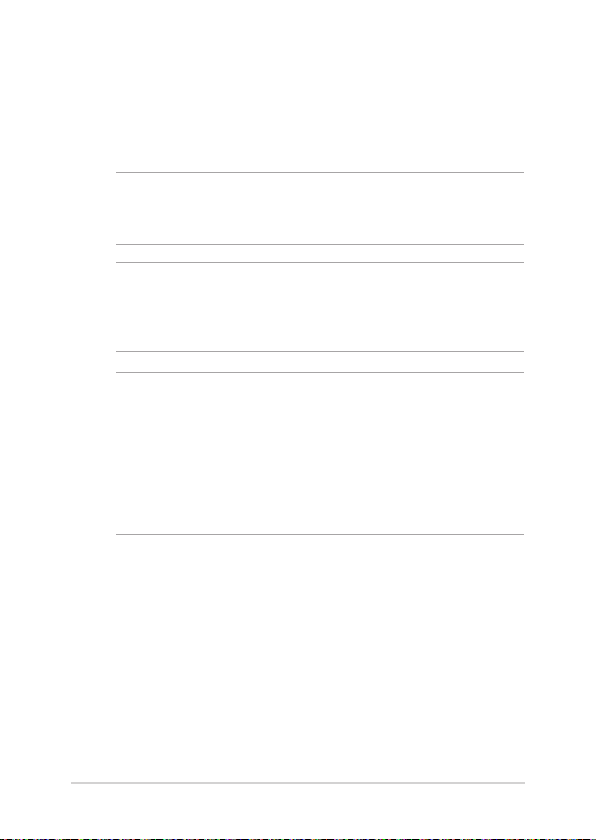
Εγκατάσταση της μονάδας σκληρού δίσκου
Ανατρέξτε στα εξής βήματα αν χρειαστεί να αντικαταστήσετε τη
μονάδα σκληρού δίσκου του Φορητού Η/Υ σας.
ΣΗΜΑΝΤΙΚΟ! Αγοράζετε HDD από τα εξουσιοδοτημένα καταστήματα
πώλησης αυτού του υπολογιστή σημειωματάριου για να εξασφαλίσετε τη
μέγιστη συμβατότητα και αξιοπιστία.
ΠΡΟΕΙΔΟΠΟΙΗΣΗ! Αποσυνδέστε όλες τις συνδεδεμένες περιφερειακές
συσκευές, οποιοδήποτε τηλέφωνο ή γραμμές τηλεπικοινωνιών και τον
συνδετήρα τροφοδοσίας (όπως εξωτερικό τροφοδοτικό, συστοιχία
μπαταρίας, κ.λπ.) πριν αφαιρέσετε το κάλυμμα σκληρού δίσκου.
ΣΗΜΕΙΩΣΗ:
• Η όψη της κάτω πλευράς του υπολογιστή σημειωματάριου μπορεί
να ποικίλει ανάλογα με το μοντέλο αλλά η εγκατάσταση της μονάδας
σκληρού δίσκου μένει ίδια.
• Συνίσταται να αντικαταστήσετε τη HDD υπό επαγγελματική
επίβλεψη. Μπορείτε επίσης να επισκεφτείτε ένα εξουσιοδοτημένο
κέντρο σέρβις για περαιτέρω βοήθεια.
82
Ηλεκτρονικό εγχειρίδιο υπολογιστή σημειωματάριου
Page 83
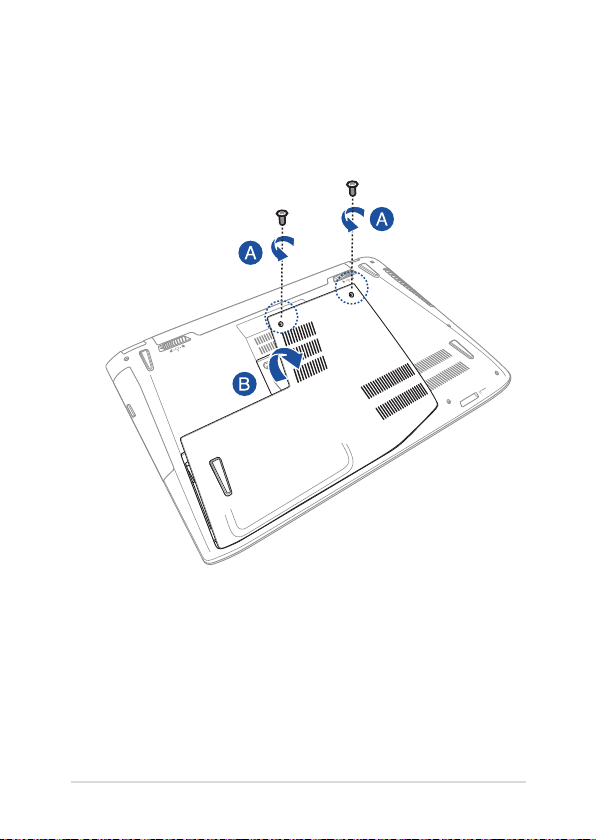
A. Χαλαρώστε τη βίδα του καλύμματος του διαμερίσματος του
Φορητού Η/Υ.
B. Τραβήξτε το κάλυμμα του διαμερίσματος και αφαιρέστε το
εντελώς από τον Φορητό Η/Υ σας.
Ηλεκτρονικό εγχειρίδιο υπολογιστή σημειωματάριου
83
Page 84
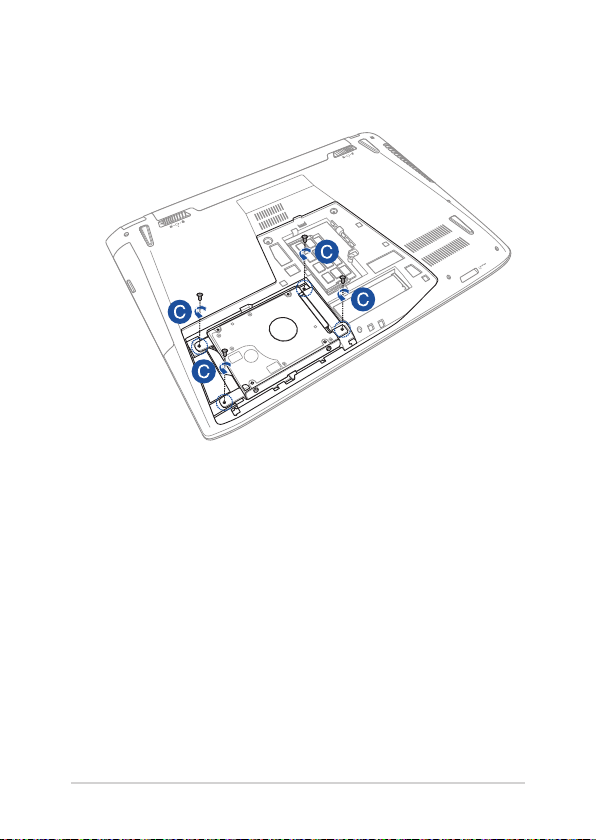
Γ. Αφαιρέστε τις βίδες που ασφαλίζουν τον δίσκο HDD στο
διαμέρισμα.
84
Ηλεκτρονικό εγχειρίδιο υπολογιστή σημειωματάριου
Page 85
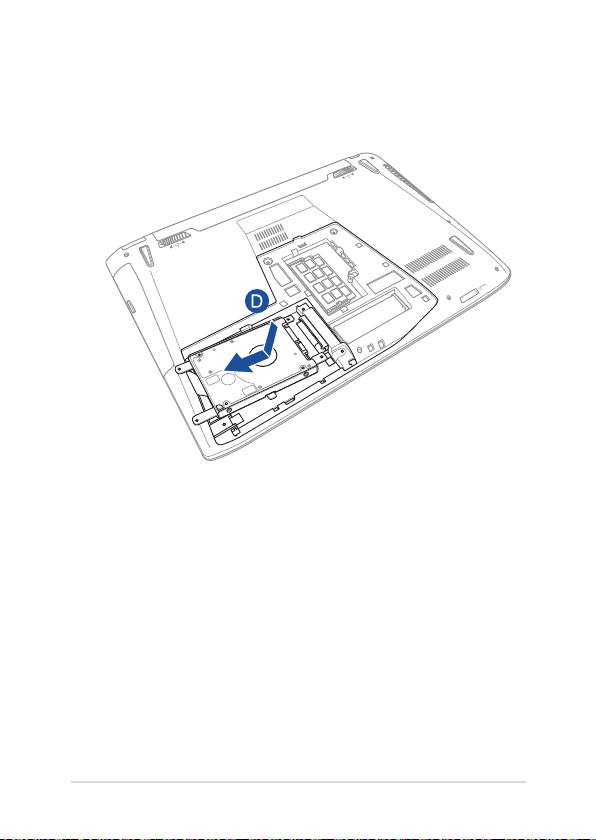
Δ. (προαιρετικό) Εάν υπάρχει ήδη εγκατεστημένη μονάδα HDD στον
Φορητό Η/Υ σας, αποσυνδέστε τον δίσκο HDD από τη θύρα HDD,
όπως φαίνεται στην παρακάτω εικόνα.
Ηλεκτρονικό εγχειρίδιο υπολογιστή σημειωματάριου
85
Page 86
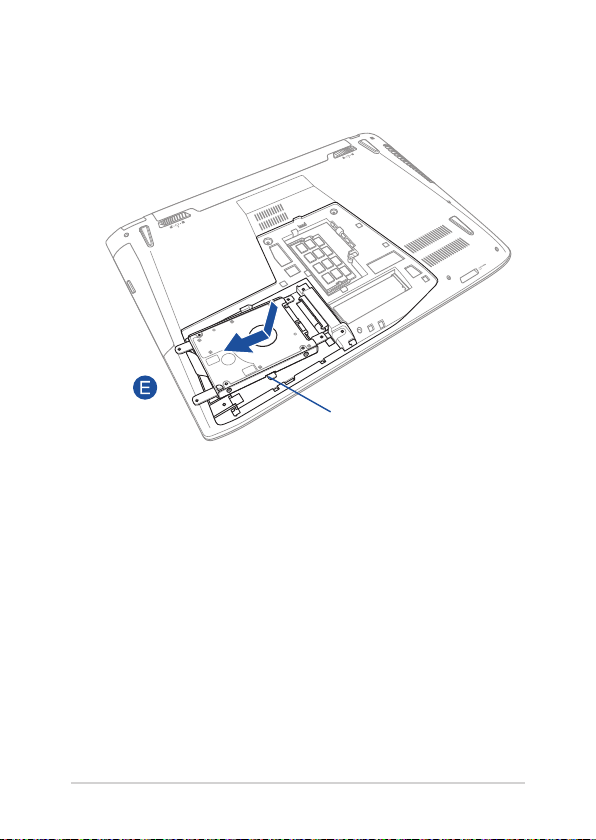
Ε. Χρησιμοποιήστε το πτερύγιο του δίσκου HDD για να τον
τραβήξετε έξω από το διαμέρισμα.
Δίσκος HDD
86
Ηλεκτρονικό εγχειρίδιο υπολογιστή σημειωματάριου
Page 87

ΣΤ. (προαιρετικό) Εάν υπάρχει ήδη προσαρτημένη μονάδα HDD
στον δίσκο HDD, ανατρέξτε στα βήματα που ακολουθούν για τον
τρόπο αφαίρεσης της παλιάς μονάδας HDD:
1. Αφαιρέστε όλες τις βίδες από τις πλευρές του δίσκου HDD.
2. Αφαιρέστε την παλιά HDD από τον δίσκο HDD και, στη
συνέχεια, τοποθετήστε την σε μια επίπεδη και στεγνή
επιφάνεια με την πλακέτα τυπωμένου κυκλώματός της (PCB)
στραμμένη προς τα επάνω, όπως φαίνεται στην παρακάτω
εικόνα.
παλιά HDD
Δίσκος HDD
Ηλεκτρονικό εγχειρίδιο υπολογιστή σημειωματάριου
87
Page 88

Ζ. Τοποθετήστε τη νέα HDD με τη PCB της (τυπωμένη κάρτα
κυκλώματος) να κοιτάζει προς το δίσκο HDD. Βεβαιωθείτε ότι οι
συνδετήρες θύρας της HDD σας δεν εμποδίζονται από κάποιο
μέρος του δίσκου HDD.
H. Τοποθετήστε ξανά και σφίξτε τις βίδες που αφαιρέσατε πριν.
νέα HDD
Δίσκος HDD
88
Ηλεκτρονικό εγχειρίδιο υπολογιστή σημειωματάριου
Page 89

Θ. Αντικαταστήστε το δίσκο HDD ξανά στο διαμέρισμα με τον
συνδετήρα HDD ευθυγραμμισμένο με τη θύρα HDD του Φορητού
Η/Υ. Σπρώξτε το δίσκο HDD μέχρι να συνδεθεί με τον Φορητό Η/Υ.
Ι. Ασφαλίστε το δίσκο HDD με τις βίδες που αφαιρέσατε πριν.
Ηλεκτρονικό εγχειρίδιο υπολογιστή σημειωματάριου
89
Page 90
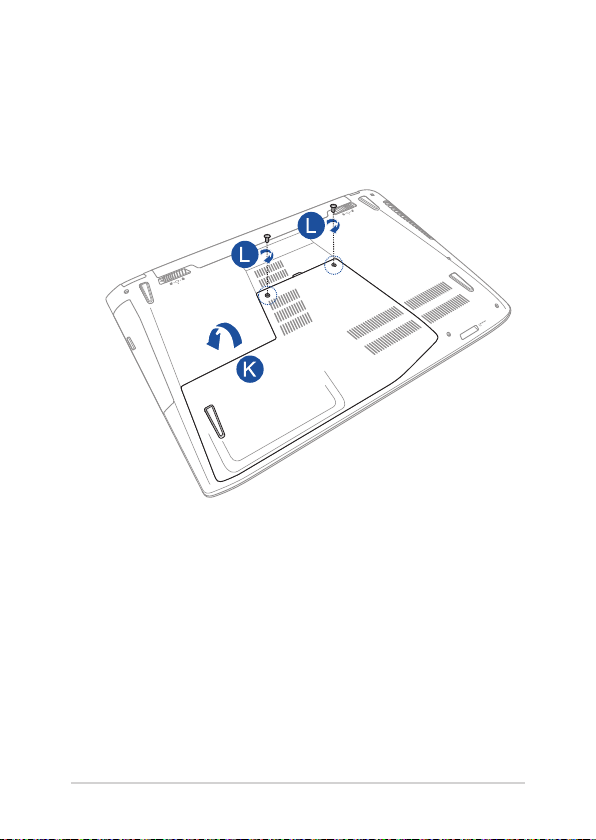
K. Ευθυγραμμίστε και επανατοποθετήστε το κάλυμμα του
διαμερίσματος.
Λ. Προσαρτήστε εκ νέου και ασφαλίστε το κάλυμμα,
χρησιμοποιώντας τη βίδα που αφαιρέσατε προηγουμένως.
90
Ηλεκτρονικό εγχειρίδιο υπολογιστή σημειωματάριου
Page 91

Εγκατάσταση μονάδας μνήμης τυχαίας προσπέλασης (RAM)
Αναβαθμίστε τη χωρητικότητα μνήμς του Φορητού Η/Υ σας
εγκαθιστώντας μία μονάδα RAM στο διαμέρισμα της μονάδας μνήμης.
Τα εξής βήματα σας δείχνουν πώς να εγκαταστήσετε μία μονάδα RAM
στον Φορητό Η/Υ σας:
ΣΗΜΑΝΤΙΚΟ! Αγοράζετε μονάδες επέκτασης μόνο από τα
εξουσιοδοτημένα καταστήματα πώλησης αυτού του υπολογιστή
σημειωματάριου για να εξασφαλίσετε τη μέγιστη συμβατότητα και
αξιοπιστία.
ΠΡΟΕΙΔΟΠΟΙΗΣΗ! Αποσυνδέστε όλες τις συνδεδεμένες περιφερειακές
συσκευές, οποιοδήποτε τηλέφωνο ή γραμμές τηλεπικοινωνιών και τον
συνδετήρα τροφοδοσίας (όπως εξωτερικό τροφοδοτικό, συστοιχία
μπαταρίας, κ.λπ.) πριν αφαιρέσετε το κάλυμμα σκληρού δίσκου.
ΣΗΜΕΙΩΣΗ:
• Η όψη της κάτω πλευράς του Φορητού Η/Υ σας και της μονάδας RAM
μπορεί να ποικίλει ανάλογα με το μοντέλο αλλά η εγκατάσταση της
μονάδας RAM μένει ίδια.
• Συνιστάται να εγκαταστήσετε τη μονάδα μνήμης RAM με τη
βοήθεια επαγγελματιών. Μπορείτε επίσης να επισκεφθείτε ένα
εξουσιοδοτημένο κέντρο σέρβις για περαιτέρω βοήθεια.
Ηλεκτρονικό εγχειρίδιο υπολογιστή σημειωματάριου
91
Page 92

A. Χαλαρώστε τη βίδα του καλύμματος του διαμερίσματος του
Φορητού Η/Υ.
B. Τραβήξτε το κάλυμμα του διαμερίσματος και αφαιρέστε το
εντελώς από τον Φορητό Η/Υ σας.
92
Ηλεκτρονικό εγχειρίδιο υπολογιστή σημειωματάριου
Page 93
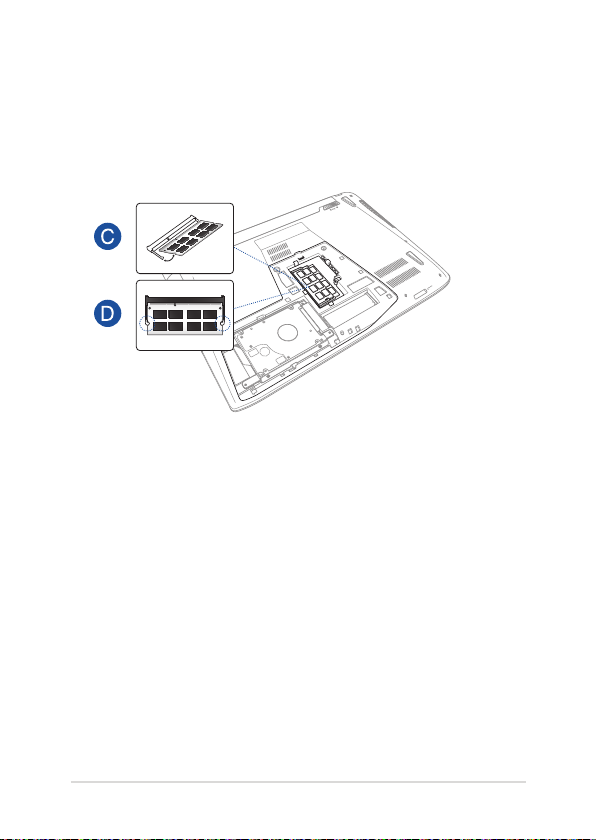
Γ. Ευθυνγραμμίστε και εισάγετε τη μονάδα RAM στην υποδοχή
μονάδας RAM.
Δ. Πιέστε προς τα κάτω τη μονάδα RAM μέχρι να κλειδώσει στη
θέση της.
Ηλεκτρονικό εγχειρίδιο υπολογιστή σημειωματάριου
93
Page 94
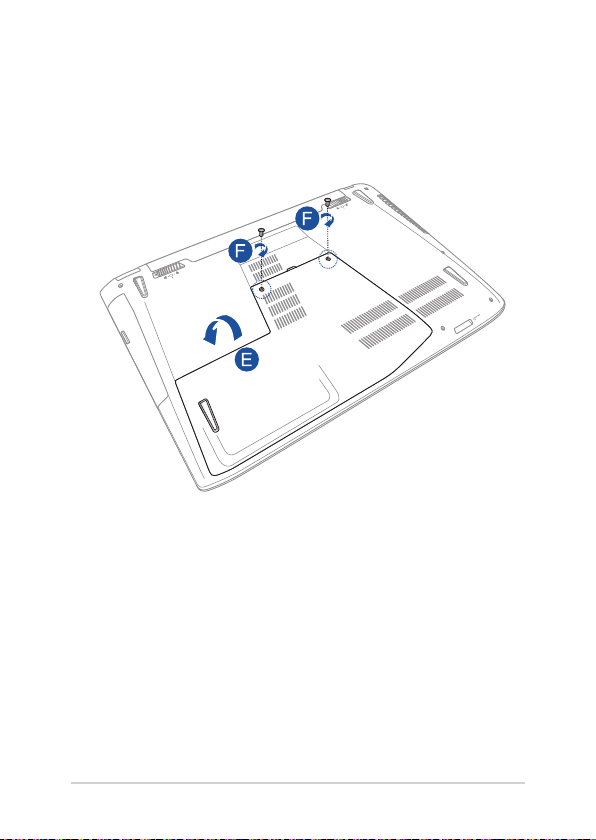
E. Ευθυγραμμίστε και επανατοποθετήστε το κάλυμμα του
διαμερίσματος.
ΣΤ. Προσαρτήστε εκ νέου και ασφαλίστε το κάλυμμα,
χρησιμοποιώντας τη βίδα που αφαιρέσατε προηγουμένως.
94
Ηλεκτρονικό εγχειρίδιο υπολογιστή σημειωματάριου
Page 95
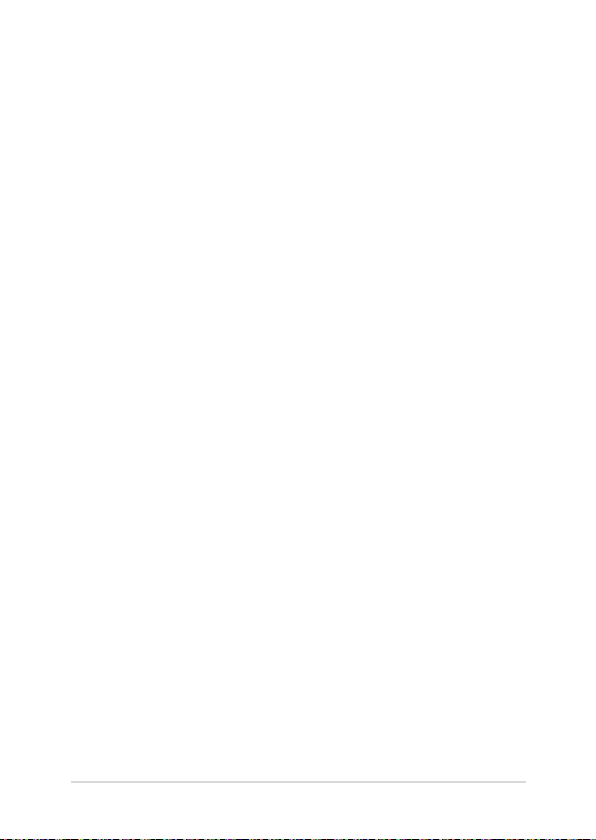
Συμβουλές και Σ.Ε.
Ηλεκτρονικό εγχειρίδιο υπολογιστή σημειωματάριου
95
Page 96
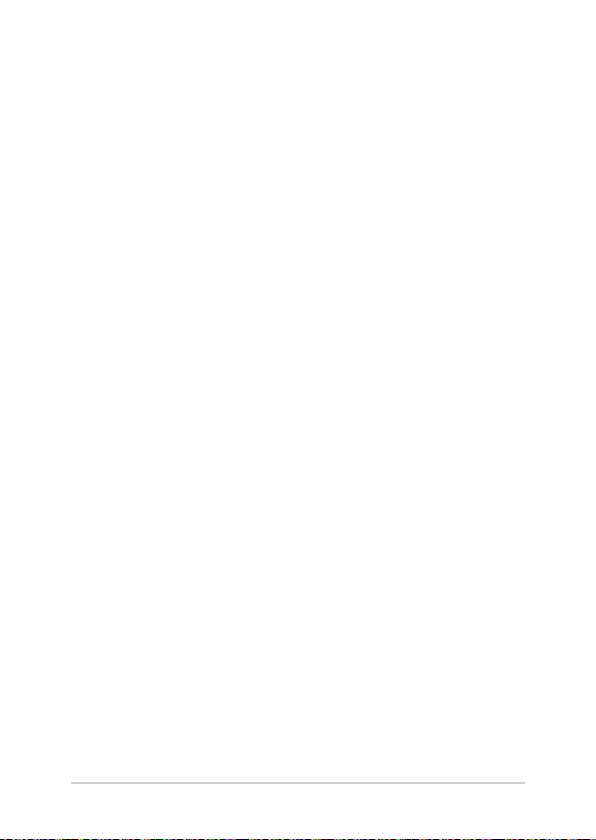
Χρήσιμες συμβουλές για το Φορητό Η/Υ σας
Για να σας βοηθήσουμε να μεγιστοποιήσετε τη χρήση του Φορητού Η/
Υ σας, διατηρήστε την απόδοση του συστήματός του, και εξασφαλίστε
πως όλα τα δεδομένα σας είναι ασφαλή, εδώ υπάρχουν μερικές
χρήσιμες συμβουλές που μπορείτε να ακολουθήσετε:
• ΕνημερώνετεπεριοδικάταWindows®γιαναεξασφαλίζετεπωςοι
εφαρμογές σας έχουν τις νεότερες ρυθμίσεις ασφαλείας.
• Χρησιμοποιείτελογισμικόκατάτωνιώνγιαναπροστατεύετετα
δεδομένα σας και διατηρείτε το ενημερωμένο.
• Εκτόςκαιείναιαπολύτωςαπαραίτητο,αποφύγετετηχρήση
καταναγκαστικού κλεισίματος για να απενεργοποιήσετε το
Φορητό Η/Υ σας.
• Δημιουργείτεπάνταεφεδρικάαντίγραφατωνδεδομένωνσαςκαι
προσπαθήστε να δημιουργείτε εφεδρικά δεδομένα σε εξωτερική
μονάδα αποθήκευσης.
• ΑποφύγετετηχρήσητουΦορητούΗ/Υσαςεξαιρετικάυψηλές
θερμοκρασίες. Εάν δεν πρόκειται να χρησιμοποιήσετε το Φορητό
Η/Υ σας για παρατεταμένη χρονική περίοδο (τουλάχιστον ένα
μήνα), σας προτείνουμε να αφαιρέσετε τη μπαταρία, εάν είναι
αποσπώμενη.
• Αποσυνδέστεόλεςτιςεξωτερικέςσυσκευέςκαιβεβαιωθείτεότι
έχετε τα ακόλουθα στοιχεία προτού επανεκκινήσετε το Φορητό
Η/Υ σας:
- Κλειδί προϊόντος για τα λειτουργικά συστήματά σας και
άλλες εγκατεστημένες εφαρμογές
- Εφεδρικά αντίγραφα δεδομένων
- Ταυτότητα σύνδεσης και κωδικός πρόσβασης
- Πληροφορίες σύνδεσης στο διαδίκτυο
96
Ηλεκτρονικό εγχειρίδιο υπολογιστή σημειωματάριου
Page 97
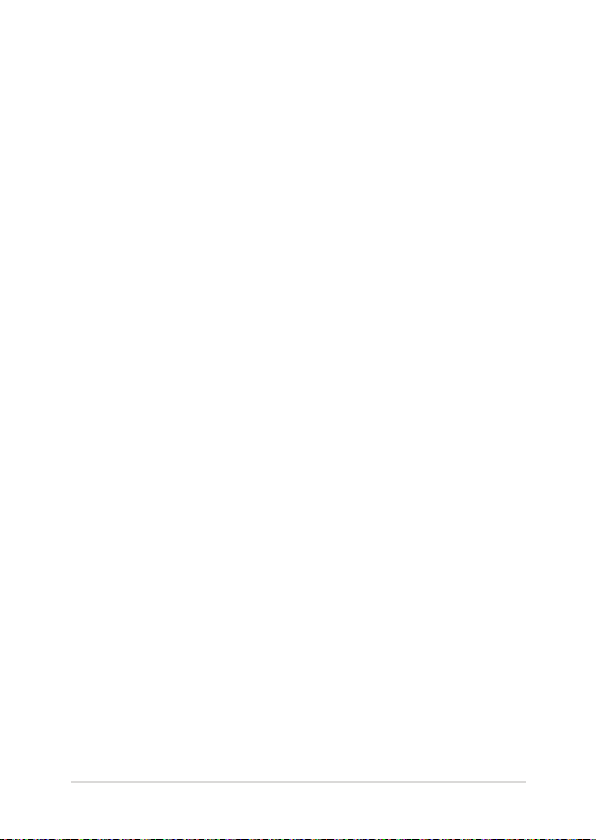
Σ.Ε. Υλικολογισμικού
1. Μία μαύρη κουκίδα, ή μερικές φορές μία έγχρωμη κουκίδα,
εμφανίζεται στην οθόνη όταν ενεργοποιώ το Φορητό Η/Υ. Τι
πρέπει να κάνω;
Αν και οι κουκίδες αυτές εμφανίζονται συνήθως στην οθόνη,
δεν πρόκειται να επηρεάσουν το σύστημά σας. Σε περίπτωση
που συνεχιστεί και παρεπόμενα επηρεάσει την απόδοση του
συστήματος, συμβουλευθείτε ένα εξουσιοδοτημένο κέντρο
σέρβις της ASUS.
2. Η οθόνη μου έχει ανομοιόμορφο χρώμα και φωτεινότητα.
Πώς μπορώ να το διορθώσω αυτό;
Το χρώμα και η φωτεινότητα της οθόνης σας ενδέχεται να
επηρεάζεται από τη γωνία και την τρέχουσα θέση του Φορητού
Η/Υ σας. Η φωτεινότητα και ο τόνος χρώματος του Φορητού Η/
Υ σας ενδέχεται επίσης να διαφέρει ανά μοντέλο. Μπορείτε να
χρησιμοποιήσετε τα πλήκτρα λειτουργιών ή τις ρυθμίσεις οθόνης
του λειτουργικού συστήματός σας για να προσαρμόσετε την
εμφάνιση της οθόνης σας.
3. Πώς μπορώ να μεγιστοποιήσω τη διάρκεια ζωής της
μπαταρίας του Φορητού Η/Υ μου;
Μπορείτε να επιχειρήσετε οποιαδήποτε από τις ακόλουθες συστάσεις:
• Χρησιμοποιήστεταπλήκτραλειτουργιώνγιανα
προσαρμόσετε τη φωτεινότητα της οθόνης.
• ΕάνδενχρησιμοποιείτεοποιαδήποτεσύνδεσηWi-Fi,
ρυθμίστε το σύστημά σας σε Airplane mode (Λειτουργία
αεροπλάνου).
• ΑποσυνδέστεμηχρησιμοποιούμενεςσυσκευέςUSB.
• Κλείστεμηχρησιμοποιούμενεςεφαρμογές,ειδικάόσες
καταναλώνουν υπερβολική μνήμη συστήματος.
Ηλεκτρονικό εγχειρίδιο υπολογιστή σημειωματάριου
97
Page 98
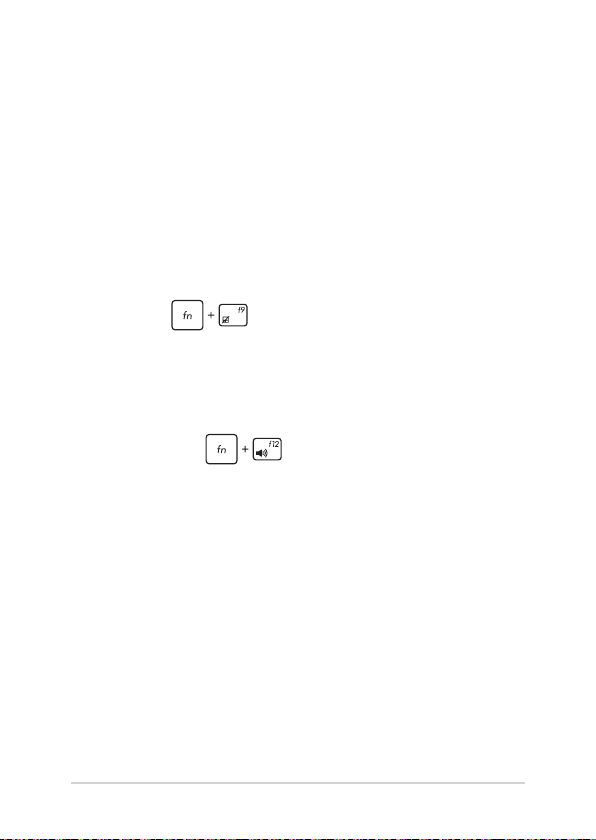
4. Η ενδεικτική λυχνία LED της μπαταρίας μου δεν ανάβει. Τι
συμβαίνει;
• Ελέγξτεεάνοπροσαρμογέαςισχύοςήημπαταρίαέχουν
τοποθετηθεί σωστά. Μπορείτε επίσης να αποσυνδέσετε τον
προσαρμογέα ισχύος ή τη μπαταρία, να περιμένετε για ένα
λεπτό, και κατόπιν να τα συνδέσετε ξανά στην πρίζα και στο
Φορητό Η/Υ.
• Σεπερίπτωσηπουσυνεχίσειτοπρόβλημα,επικοινωνήστε
με το τοπικό κέντρο σέρβις της ASUS για βοήθεια.
5. Γιατί δεν λειτουργεί η πινακίδα αφής;
Πατήστε για να ενεργοποιήσετε την πινακίδα αφής.
6. Όταν αναπαράγω αρχεία ήχου και βίντεο, γιατί δεν μπορώ να
ακούσω ήχο από τα ηχεία του Φορητού Η/Υ μου;
Μπορείτε να επιχειρήσετε οποιαδήποτε από τις ακόλουθες
συστάσεις:
• Πατήστε για να αυξήσετε την ένταση ήχου του
ηχείου.
• Ελέγξτεεάνταηχείασαςέχουνοριστείσεσιγή.
• Ελέγξτεεάνείναισυνδεδεμένοβύσμαακουστικώνστο
Φορητό Η/Υ σας και αφαιρέστε το.
7. Τι πρέπει να κάνω εάν χαθεί ο προσαρμογέας ισχύος του
Φορητού Η/Υ μου ή σταματήσει να λειτουργεί η μπαταρία;
Επικοινωνήστε με το τοπικό κέντρο σέρβις της ASUS για βοήθεια.
98
Ηλεκτρονικό εγχειρίδιο υπολογιστή σημειωματάριου
Page 99
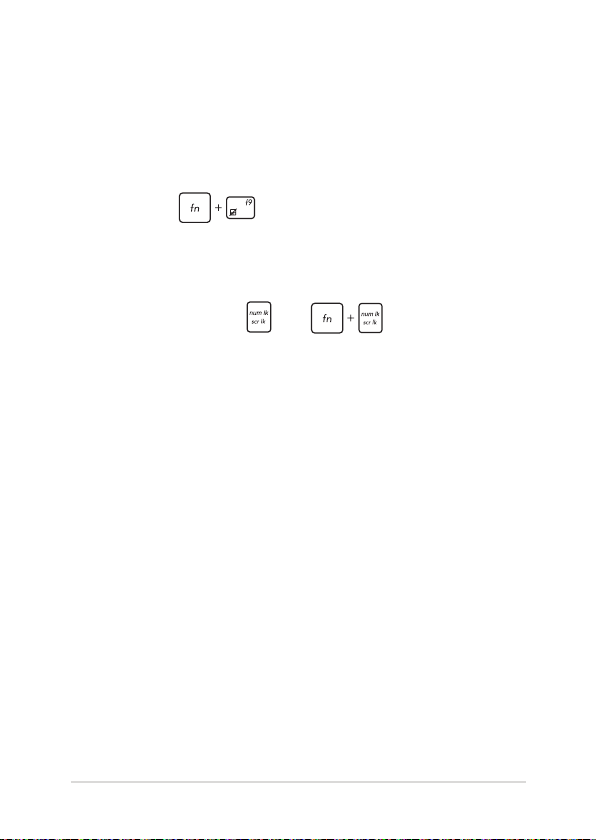
8. Ο Φορητός Η/Υ μου δεν μπορεί να πληκτρολογήσει σωστά
επειδή συνεχίζεται να κινείται ο κέρσοράς μου. Τι πρέπει να
κάνω;
Βεβαιωθείτε ότι δεν ακουμπάει ή πιέζει τίποτα ακούσια την
πινακίδα αφής σας καθώς πληκτρολογείτε στο πληκτρολόγιο.
Μπορείτε επίσης να απενεργοποιήσετε την πινακίδα αφής σας
πατώντας .
9. Αντί της προβολής γραμμάτων, πατώντας τα πλήκτρα “U”, “I”
και “O” στο πληκτρολόγιό μου εμφανίζονται αριθμοί. Πώς
μπορώ να το αλλάξω αυτό;
Πατήστε το πλήκτρο ή το (σε επιλεγμένα
μοντέλα) στο Φορητό Η/Υ σας για να απενεργοποιήσετε αυτή την
ιδιότητα και χρησιμοποιήστε τα πλήκτρα που αναφέρατε για την
πληκτρολόγηση γραμμάτων.
Ηλεκτρονικό εγχειρίδιο υπολογιστή σημειωματάριου
99
Page 100

Σ.Ε. Λογισμικού
1. Όταν ενεργοποιώ τον Φορητό Η/Υ μου, η ενδεικτική λυχνία
ισχύος ανάβει ωστόσο όχι και ο δείκτης δραστηριότητας
οδηγού. Επίσης, δεν γίνεται και επανεκκίνηση του
συστήματος. Τι μπορώ να κάνω για να το διορθώσω αυτό;
Μπορείτε να επιχειρήσετε οποιαδήποτε από τις ακόλουθες συστάσεις:
• ΕπιβάλετετονΦορητόΗ/Υσαςσεαναγκαστικότερματισμό
λειτουργίας, πατώντας το πλήκτρο ισχύος για τουλάχιστον
τέσσερα (4) δευτερόλεπτα. Ελέγξτε εάν ο προσαρμογέας
ισχύος και η μπαταρία έχουν εισαχθεί σωστά και κατόπιν
ενεργοποιήστε το Φορητό Η/Υ σας.
• Σεπερίπτωσηπουσυνεχίσειτοπρόβλημα,επικοινωνήστε
με το τοπικό κέντρο σέρβις της ASUS για βοήθεια.
2. Τι πρέπει να κάνω όταν η οθόνη προβάλλει το μήνυμα αυτό:
“Remove disks or other media. Press any key to restart.
(Αφαίρεση δίσκων ή άλλων μέσων. Πατήστε ένα πλήκτρο για
επανεκκίνηση).”;
Μπορείτε να επιχειρήσετε οποιαδήποτε από τις ακόλουθες συστάσεις:
• ΑφαιρέστεόλεςτιςσυνδεδεμένεςσυσκευέςUSBκαικατόπιν
επανεκκινήστε το Φορητό Η/Υ σας.
• Αφαιρέστετυχόνοπτικούςδίσκουςπουέχουναπομείνει
εσωτερικά της μονάδας οπτικού δίσκου και κατόπιν
επανεκκινήστε.
• Σεπερίπτωσηπουσυνεχιστείτοπρόβλημα,οΦορητός
Η/Υ σας ενδέχεται να αντιμετωπίζει πρόβλημα με τη μνήμη
αποθήκευσης. Επικοινωνήστε με το τοπικό κέντρο σέρβις
της ASUS για βοήθεια.
3. Ο Φορητός Η/Υ μου εκκινείται πιο αργά από συνήθως και
το λειτουργικό σύστημα μου καθυστερεί. Πώς μπορώ να το
διορθώσω αυτό;
Διαγράψτε τις εφαρμογές που εγκαταστήσατε πρόσφατα ή που
δεν συμπεριλήφθηκαν στο πακέτο του λειτουργικού συστήματός
σας και κατόπιν επανεκκινήστε το σύστημά σας.
100
Ηλεκτρονικό εγχειρίδιο υπολογιστή σημειωματάριου
